Page 1
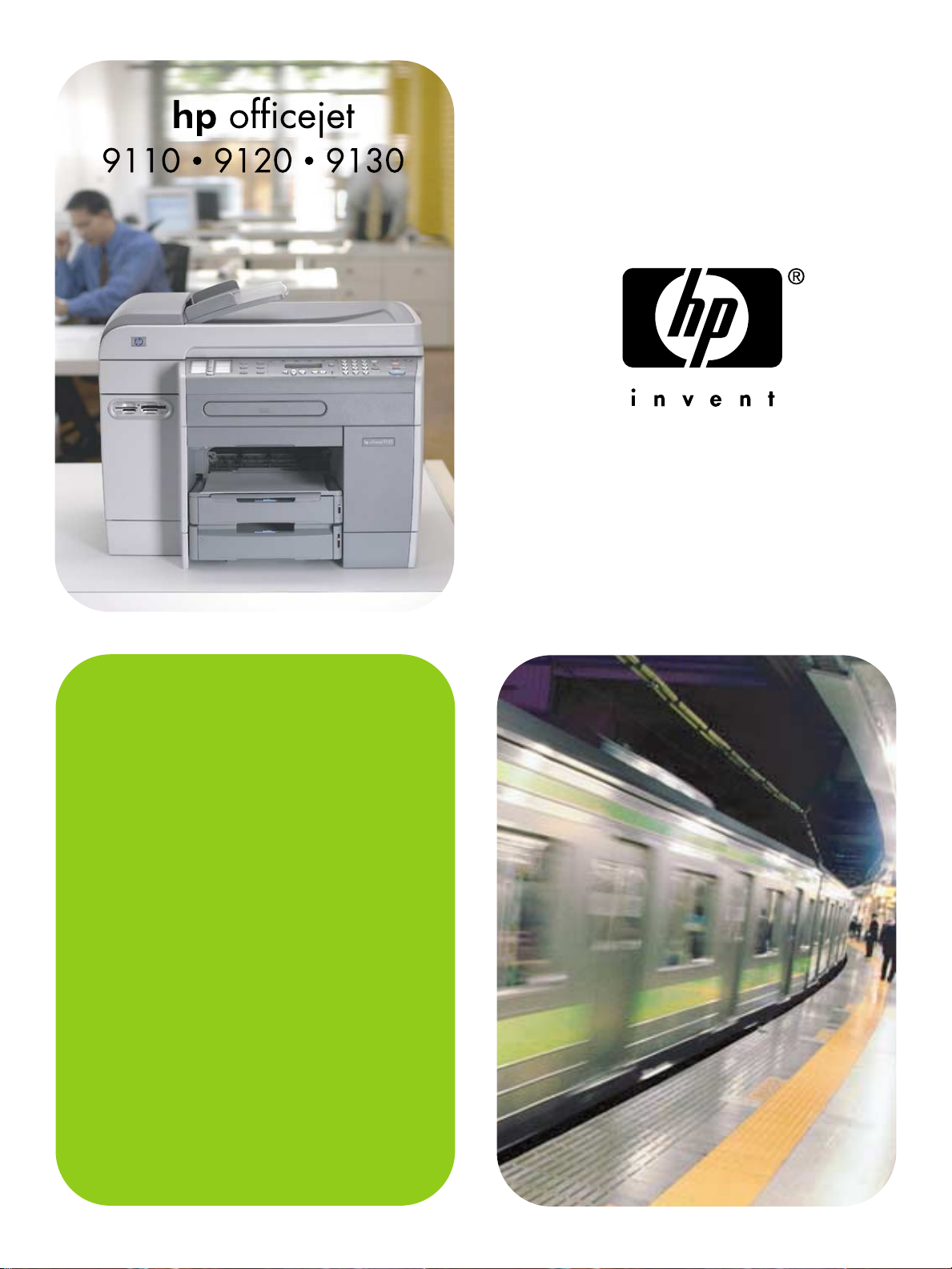
Käyttöopas
Page 2
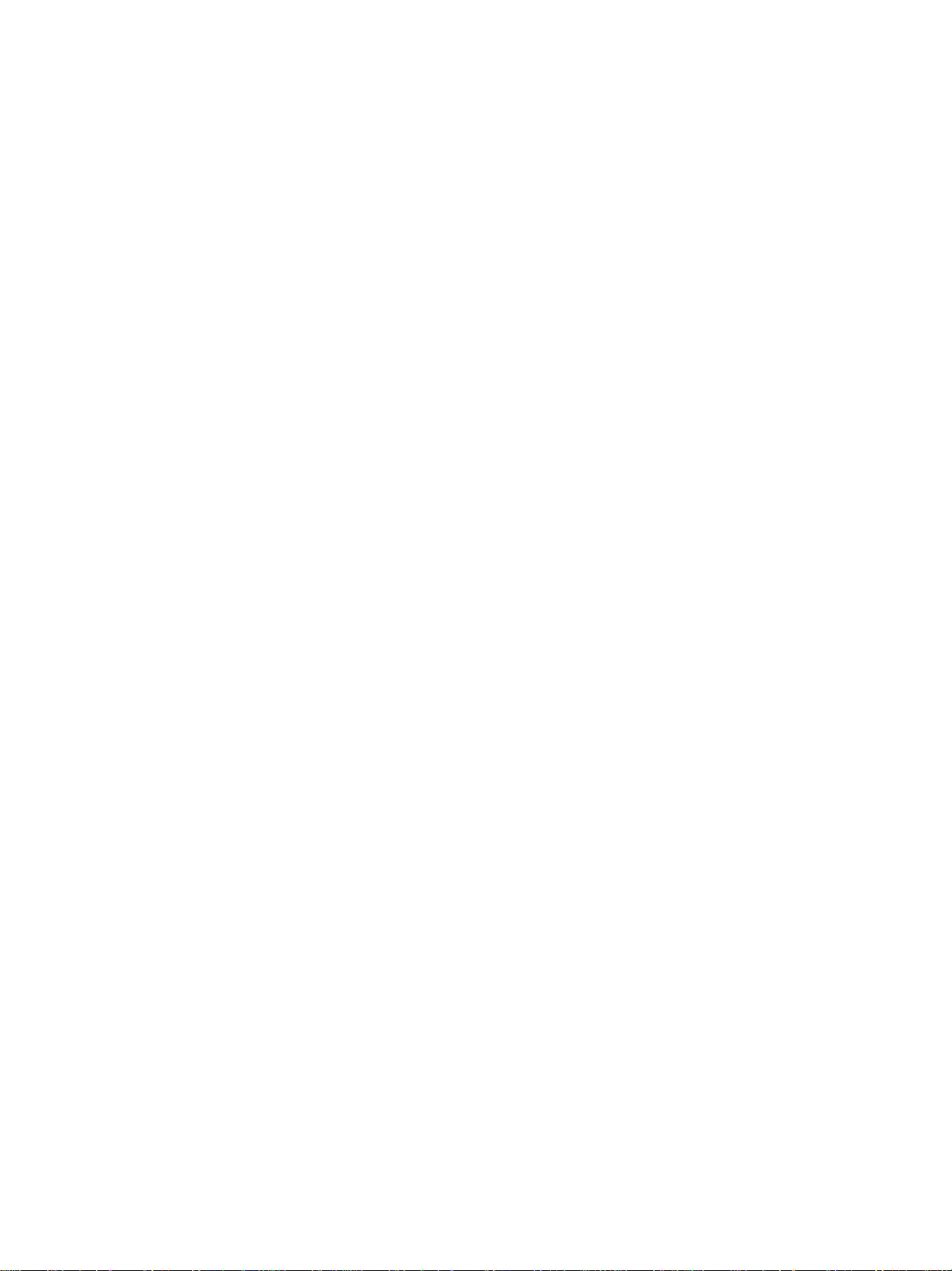
Page 3
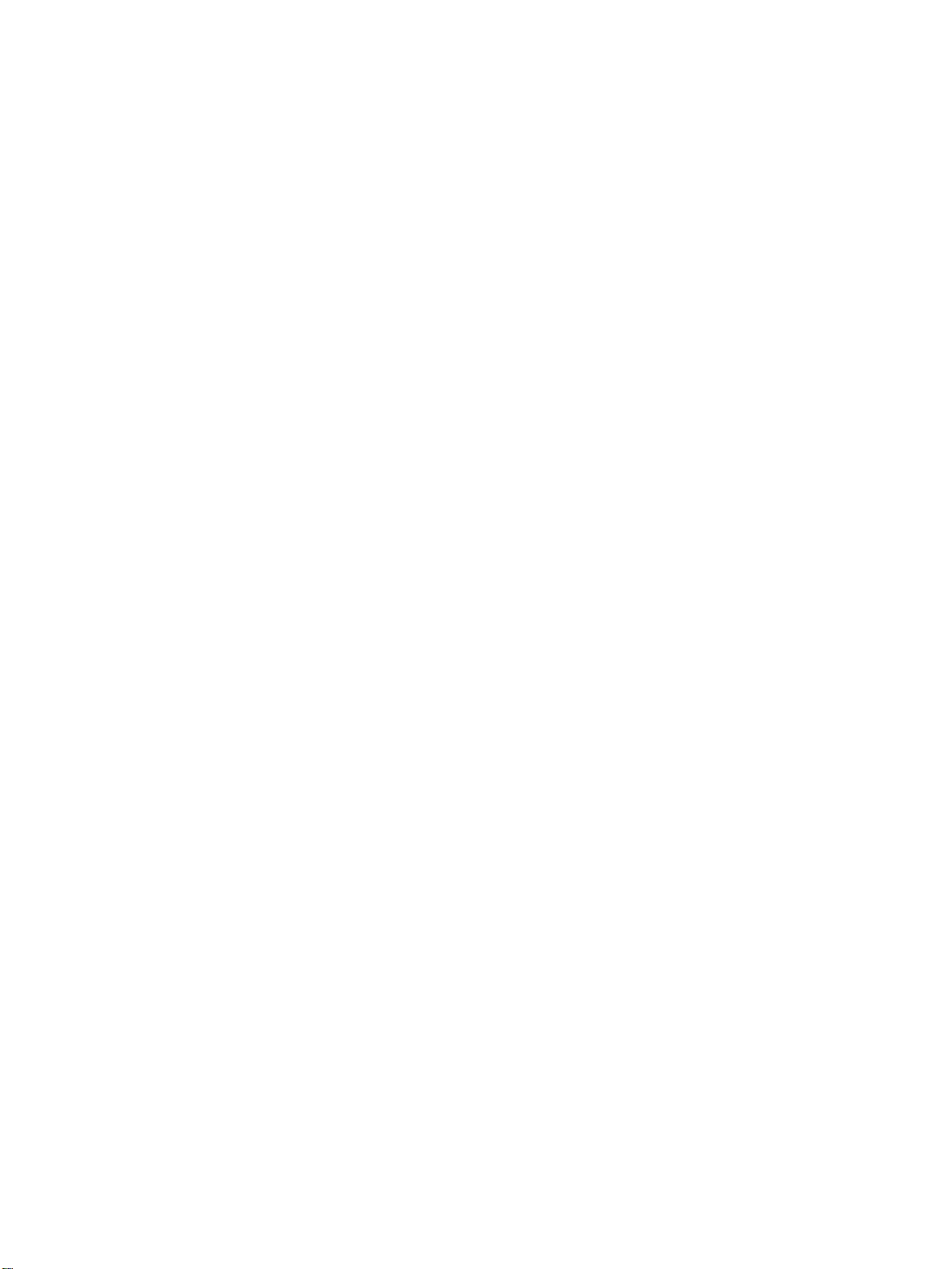
HP Officejet 9100 series all-in-one
Käyttöopas
Page 4
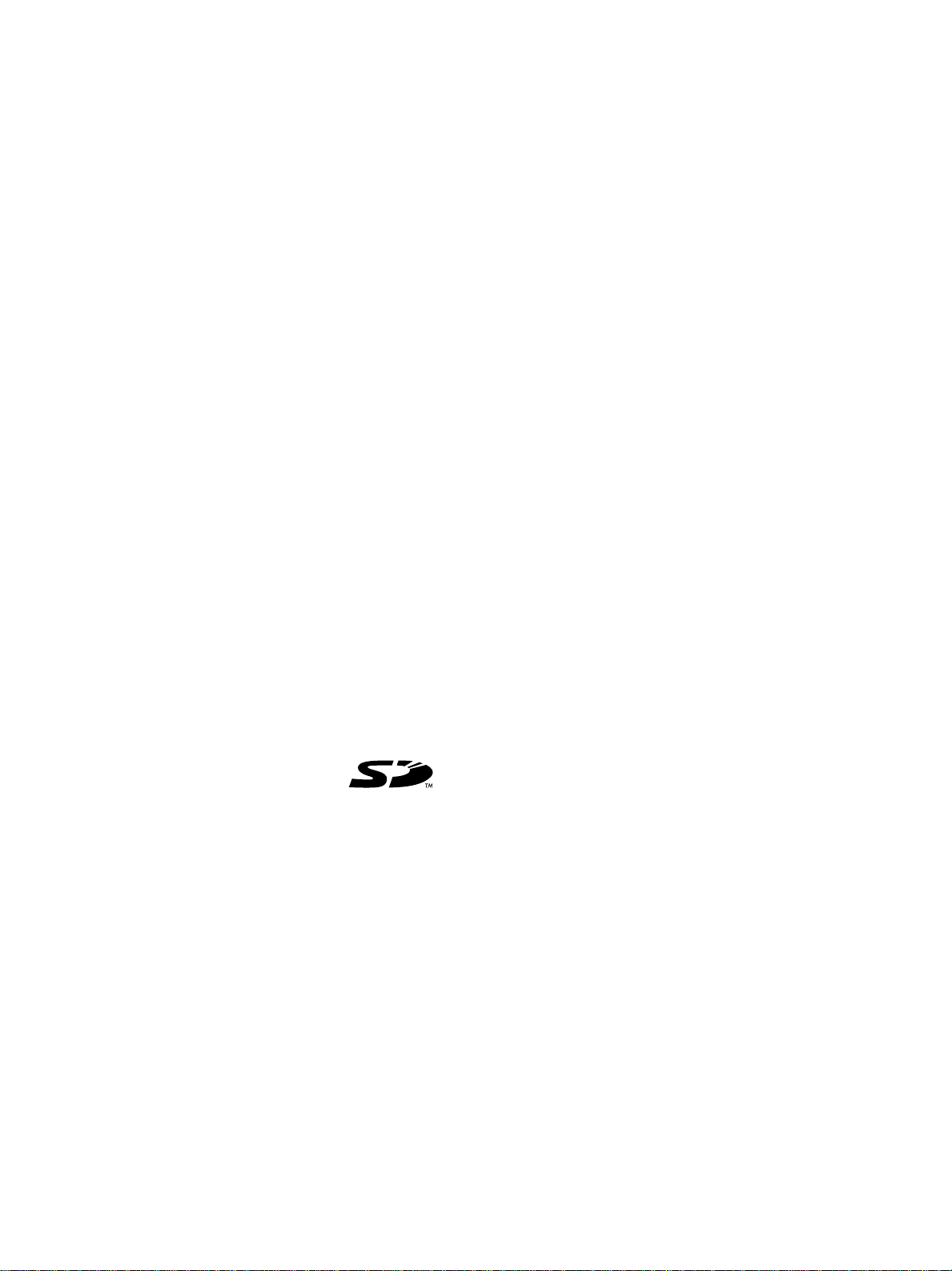
Tekijänoikeustiedot
© 2004 Copyright Hewlett-Packard
Development Company, L.P.
Painos 1, 3/2004
Tämän julkaisun kopioiminen,
muokkaaminen tai kääntäminen ilman
kirjallista lupaa on kielletty, ellei tätä ole
tekijänoikeuslaeilla sallittu.
Tämän asiakirjan tiedot voivat muuttua
ilman ennakkoilmoitusta.
HP:n tuotteiden ja palveluiden ainoat
takuut on kuvattu kyseisten tuotteiden ja
palveuiden mukana toimitettavissa
takuulausekkeissa. Tämän julkaisun sisältö
ei anna lisätakuita. HP ei vastaa tämän
julkaisun sisältämistä virheistä tai
puutteista.
Tekijänoikeudet © 1991-2, RSA Data
Security, Inc. Laadittu 1991.
Kaikki oikeudet pidätetään.
Lisenssi kopioida ja käyttää tätä ohjelmaa
myönnetään sillä ehdolla, että kaikessa
aineistossa, jossa kerrotaan tästä
ohjelmasta tai toiminnosta mainitaan,
että siinä käytetään “RSA Data Security,
Inc:n MD4 Message-Digest -algoritmia”.
Lisenssi tehdä tähän ohjelmaan perustuvia
tuotteita myönnetään sillä ehdolla,
että tuotteissa mainitaan niiden perustuvan
“RSA Data Security, Inc:n MD4
Message-Digest -algoritmiin”.
RSA Data Security, Inc. ei takaa tämän
ohjelman kaupallista hyödynnettävyyttä
eikä sen soveltuvuutta mihinkään
käyttötarkoitukseen. Se annetaan käyttöön
sellaisenaan ilman mitään takuuta.
Nämä huomautukset on säilytettävä
kaikissa tämän ohjelmiston ja
dokumentaation kopioissa ja osissa.
Kopiointirajoitukset
Seuraavien tietojen kopioiminen on
useimmissa paikoissa laitonta. Jos olet
epävarma, tarkista asia yrityksesi
lakimieheltä.
• Viranomaisten asiakirjat:
-Passit
- Maahanmuuttoasiakirjat
- Tietyt palvelulomakkeet
- Tunnistuslaput ja -kortit sekä
jäsenkortit
• Viranomaisten leimat:
- Postileimat
- Elintarvikemerkit
• Virastojen laskut ja vekselit
• Setelit, matkasekit ja maksumääräykset
• Talletustodistukset
• Tekijänoikeudella suojatut työt
Tuoterajoituksen alainen materiaali
Tämä HP-tuote sisältää seuraavia
hävitettäessä erikoiskäsittelyä vaativia
materiaaleja:
• elohopeaa skannerin loistelampussa
(< 1,5 mg)
Saat kierrätystiedot osoitteesta
http://www.hp.com/go/recycle, paikallisilta
viranomaisilta tai Electronics Industries
Alliance -sivustosta osoitteesta
http://www.eiae.org.
Tietoja HP:n kestävän kehityksen
ohjelmasta on kohdassa Kestävän
kehityksen ohjelma.
Tavaramerkkien lähdetiedot
®
Adobe
Acrobat
, Adobe PostScript® 3™ ja
®
ovat Adobe Systems
Incorporaten rekisteröityjä tavaramerkkejä.
E
NERGY STAR
®
ja E
NERGY STAR
logo® ovat
United States Environmental Protection
Agencyn USA:ssa rekisteröimiä
tavaramerkkejä.
HP-UX 10.20 ja uudemmat versiot sekä
HP-UX 11.00 ja uudemmat versiot (32- ja
64-bittisinä kokoonpanoina) kaikissa
HP 9000 -tietokoneissa ovat Open Group
UNIX 95 -tuotteita.
Microsoft
Windows NT
®
, MS-DOS®, Windows®, and
®
ovat Microsoft Corporationin
USA:ssa rekisteröimiä tavaramerkkejä.
Netscape ja Netscape Navigator ovat
Netscape Communications Corporationin
USA:ssa rekisteröimiä tavaramerkkejä.
PANTONE
®
on Pantone, Inc.:n
standardinmukainen väritavaramerkki.
®
Pentium
on Intel Corporationin USA:ssa
rekisteröimä tavaramerkki.
Tuote tukee Secure
Digital -muistikorttia.
SD Logo on
tavaramerkki.
TrueType™ on Apple Computer, Inc:n
USA:ssa rekisteröimä tavaramerkki
®
UNIX
on Open Groupin rekisteröity
tavaramerkki.
Käyttöturvallisuus
Tätä tuotetta käytettäessä on aina
noudatettava perusturvallisuusohjeita
tulipalon tai sähköiskun aiheuttaman
loukkaantumisriskin vähentämiseksi.
1 Lue kaikki tuotteeseen liittyvät ohjeet
huolellisesti.
2 Käytä vain maadoitettua pistorasiaa,
kun kytket tuotteen virtalähteeseen.
Jos et tiedä, onko pistorasia
maadoitettu, ota yhteyttä
asiantuntevaan sähkömieheen.
3 Noudata kaikkia tuotteeseen
merkittyjä varoituksia ja ohjeita.
4 Irrota tuote seinäpistorasiasta ennen
puhdistamista.
5 Tuotetta ei saa asentaa tai käyttää
veden lähellä tai kun olet märkä.
6 Asenna tuote kunnolla tukevalle
alustalle.
7 Asenna tuote suojattuun paikkaan,
jossa johdon päälle ei voi astua ja
jossa johtoon ei voi kompastua,
jottei johto vaurioidu.
8 Jos tuote ei toimi kunnolla, katso
kohtaa Ylläpito ja vianmääritys.
9 Laitteen sisällä ei ole käyttäjän
huollettavia osia. Toimita laite
tarvittaessa asiantuntevaan huoltoon.
Page 5
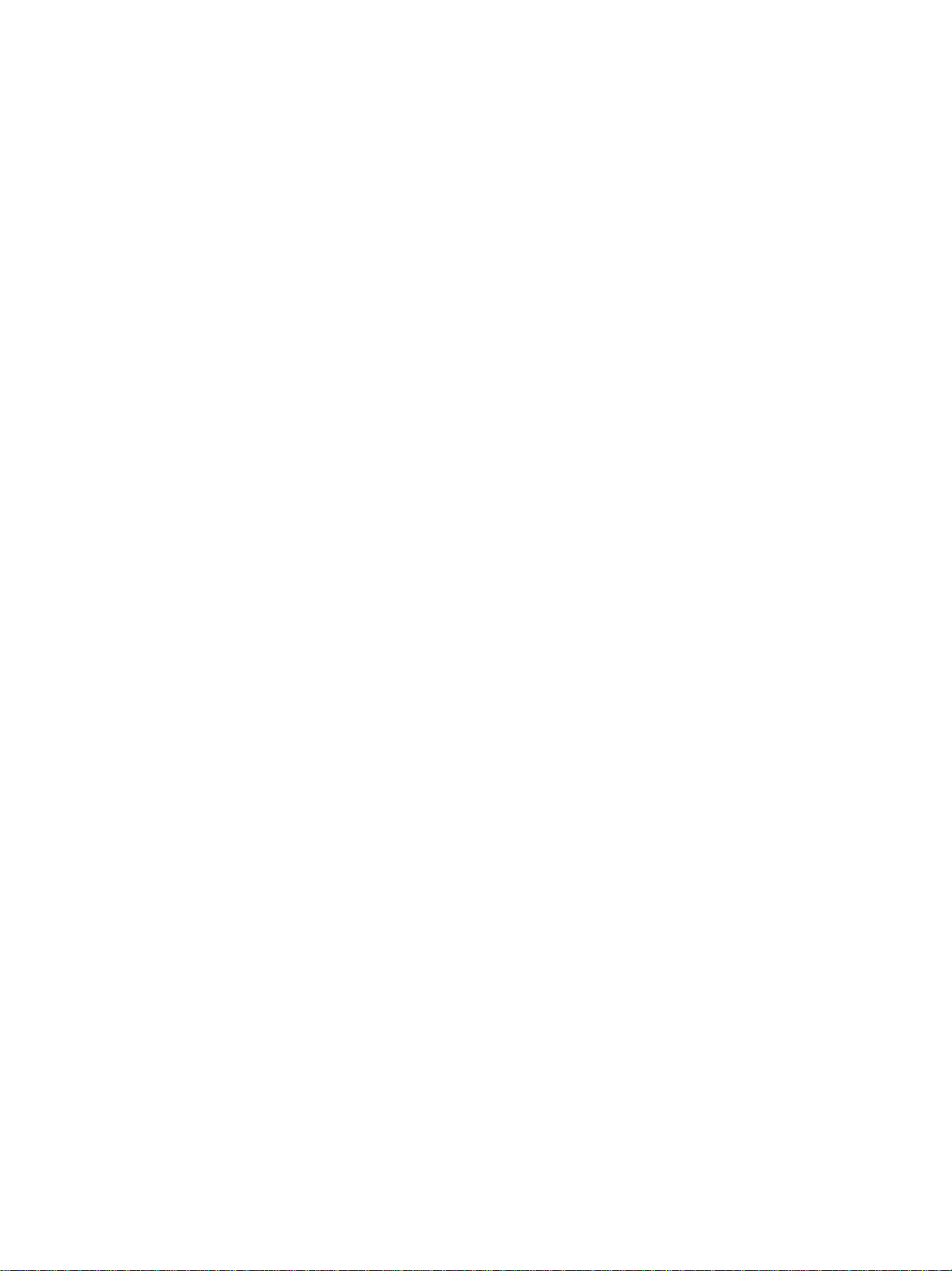
Sisällys
1 Aloitusopas
Lisäresurssit. . . . . . . . . . . . . . . . . . . . . . . . . . . . . . . . . . . . . . . . . . . . . . . . . . . . . . . . . . . . . 9
Tietoja toiminnoista ja kokoonpanoista . . . . . . . . . . . . . . . . . . . . . . . . . . . . . . . . . . . . . . . 11
Toiminnot. . . . . . . . . . . . . . . . . . . . . . . . . . . . . . . . . . . . . . . . . . . . . . . . . . . . . . . . . . . 11
Kokoonpanomääritykset . . . . . . . . . . . . . . . . . . . . . . . . . . . . . . . . . . . . . . . . . . . . . . . 12
All-in-one-laitteen osat . . . . . . . . . . . . . . . . . . . . . . . . . . . . . . . . . . . . . . . . . . . . . . . . . . . . 14
Näkymä edestä . . . . . . . . . . . . . . . . . . . . . . . . . . . . . . . . . . . . . . . . . . . . . . . . . . . . . . 14
Ohjauspaneeli . . . . . . . . . . . . . . . . . . . . . . . . . . . . . . . . . . . . . . . . . . . . . . . . . . . . . . . 15
Tulostustarvikealue . . . . . . . . . . . . . . . . . . . . . . . . . . . . . . . . . . . . . . . . . . . . . . . . . . . 18
Näkymä takaa . . . . . . . . . . . . . . . . . . . . . . . . . . . . . . . . . . . . . . . . . . . . . . . . . . . . . . . 18
2 Asennusvarusteet
Automaattisen kaksipuolisen tulostusyksikön asennus . . . . . . . . . . . . . . . . . . . . . . . . . . . 19
HP Jetdirect -tulostuspalvelimen asennus . . . . . . . . . . . . . . . . . . . . . . . . . . . . . . . . . . . . . 20
HP Jetdirect -tulostuspalvelimien ominaisuudet . . . . . . . . . . . . . . . . . . . . . . . . . . . . . 20
Sisäisen tulostuspalvelimen asennus . . . . . . . . . . . . . . . . . . . . . . . . . . . . . . . . . . . . . 21
Lisätietojen etsiminen . . . . . . . . . . . . . . . . . . . . . . . . . . . . . . . . . . . . . . . . . . . . . . . . . 22
Muistimoduulien asennus. . . . . . . . . . . . . . . . . . . . . . . . . . . . . . . . . . . . . . . . . . . . . . . . . . 23
Lokeron 2 asennus. . . . . . . . . . . . . . . . . . . . . . . . . . . . . . . . . . . . . . . . . . . . . . . . . . . . . . . 26
Näppäimistön asennus. . . . . . . . . . . . . . . . . . . . . . . . . . . . . . . . . . . . . . . . . . . . . . . . . . . . 27
Lisävarusteiden käyttöönotto kirjoitinohjaimessa. . . . . . . . . . . . . . . . . . . . . . . . . . . . . . . . 29
3 All-in-one-laitteen käyttäminen
All-in-one-laitteen tilojen käyttäminen . . . . . . . . . . . . . . . . . . . . . . . . . . . . . . . . . . . . . . . . 31
All-in-one-laitteen asetusten muuttaminen. . . . . . . . . . . . . . . . . . . . . . . . . . . . . . . . . . . . . 33
Töiden peruuttaminen ohjauspaneelissa . . . . . . . . . . . . . . . . . . . . . . . . . . . . . . . . . . . . . . 34
HP:n valokuva- ja kuvankäsittelyohjelmassa . . . . . . . . . . . . . . . . . . . . . . . . . . . . . . . . . . . 35
HP:n Officejet 9100 -sarjan all-in-one-laitteen ohjelman eroavuudet . . . . . . . . . . . . . 35
HP:n valokuva- ja kuvankäsittelyohjelman avaaminen . . . . . . . . . . . . . . . . . . . . . . . . 35
Numeroiden ja tekstin kirjoittaminen ohjauspaneelin näppäimistöllä. . . . . . . . . . . . . . . . . 36
Alkuperäiskappaleiden lataaminen . . . . . . . . . . . . . . . . . . . . . . . . . . . . . . . . . . . . . . . . . . 38
Alkuperäiskappaleen lataaminen automaattisen arkisyöttölaitteeseen . . . . . . . . . . . . 38
Alkuperäiskappaleen lataaminen skannerin lasin avulla . . . . . . . . . . . . . . . . . . . . . . . 39
Tulostusmateriaalin lataaminen . . . . . . . . . . . . . . . . . . . . . . . . . . . . . . . . . . . . . . . . . . . . . 40
Tulostusmateriaalin lataamista koskevia vihjeitä. . . . . . . . . . . . . . . . . . . . . . . . . . . . . 40
Tulostusmateriaalin lataaminen lokeroon 1 tai lokeroon 2. . . . . . . . . . . . . . . . . . . . . . 40
Lokeroiden valitseminen . . . . . . . . . . . . . . . . . . . . . . . . . . . . . . . . . . . . . . . . . . . . . . . 42
Tulostusmateriaalin valitseminen. . . . . . . . . . . . . . . . . . . . . . . . . . . . . . . . . . . . . . . . . . . . 43
Tuetut tulostusmateriaalikoot. . . . . . . . . . . . . . . . . . . . . . . . . . . . . . . . . . . . . . . . . . . . 43
Tuetut tulostusmateriaalien tyypit ja painot . . . . . . . . . . . . . . . . . . . . . . . . . . . . . . . . . 45
Suositellut HP-tulostusmateriaalit . . . . . . . . . . . . . . . . . . . . . . . . . . . . . . . . . . . . . . . . 46
Vähimmäismarginaalit . . . . . . . . . . . . . . . . . . . . . . . . . . . . . . . . . . . . . . . . . . . . . . . . . 47
Tulostusmateriaalien säilytysohje . . . . . . . . . . . . . . . . . . . . . . . . . . . . . . . . . . . . . . . . 48
Erikoismateriaalien käyttäminen . . . . . . . . . . . . . . . . . . . . . . . . . . . . . . . . . . . . . . . . . . . . 49
Korttien ja kirjekuorien käyttäminen . . . . . . . . . . . . . . . . . . . . . . . . . . . . . . . . . . . . . . 49
Kalvojen käyttäminen . . . . . . . . . . . . . . . . . . . . . . . . . . . . . . . . . . . . . . . . . . . . . . . . . 50
Erikoiskokoisten tulostusmateriaalien käyttäminen . . . . . . . . . . . . . . . . . . . . . . . . . . . 50
Valokuvapaperin käyttäminen . . . . . . . . . . . . . . . . . . . . . . . . . . . . . . . . . . . . . . . . . . . 51
Tulostaminen sivun molemmille puolille. . . . . . . . . . . . . . . . . . . . . . . . . . . . . . . . . . . . . . . 52
FIWW
Sisällys
3
Page 6
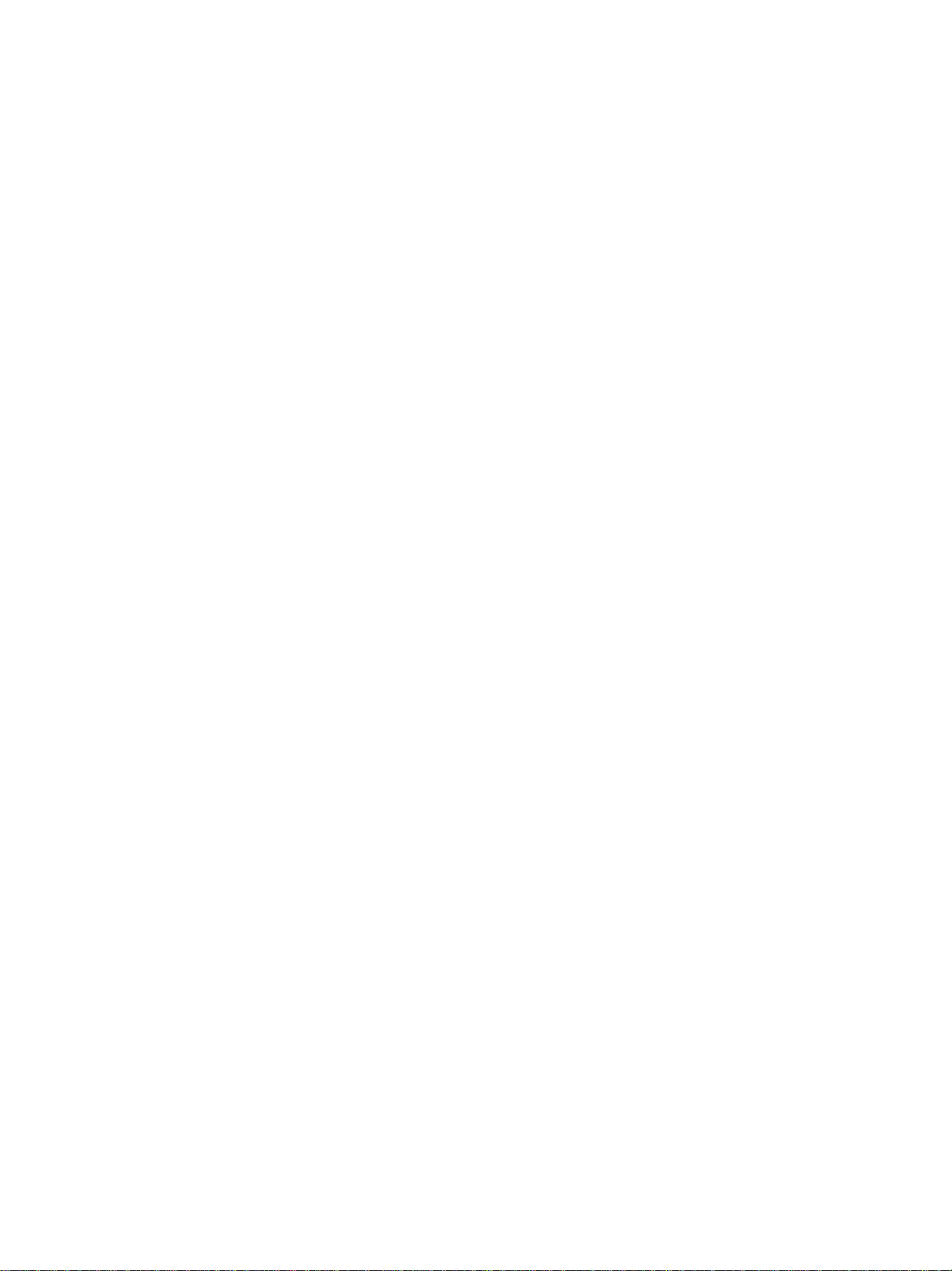
Pikavalintojen määrittäminen . . . . . . . . . . . . . . . . . . . . . . . . . . . . . . . . . . . . . . . . . . . . . . . 53
Faksinumeroiden määrittäminen pikavalinnoiksi tai ryhmiksi . . . . . . . . . . . . . . . . . . . 53
Sähköpostiosoitteiden määrittäminen pikavalinnoiksi tai ryhmiksi. . . . . . . . . . . . . . . . 55
Verkkokansioiden määrittäminen pikavalinnoiksi . . . . . . . . . . . . . . . . . . . . . . . . . . . . 57
Pikavalintaluettelon tulostaminen ja tarkasteleminen . . . . . . . . . . . . . . . . . . . . . . . . . 57
Ohjauspaneelin pikavalinnan mallipohjan tulostaminen . . . . . . . . . . . . . . . . . . . . . . . 58
4 Tulostus
Tulostus kirjoitinohjaimien avulla . . . . . . . . . . . . . . . . . . . . . . . . . . . . . . . . . . . . . . . . . . . . 59
Tulostustyön yleisten asetusten muuttaminen . . . . . . . . . . . . . . . . . . . . . . . . . . . . . . . . . . 59
Kaikkien tulostustöiden oletusarvojen asettaminen . . . . . . . . . . . . . . . . . . . . . . . . . . . . . . 61
Kaksipuolinen tulostaminen . . . . . . . . . . . . . . . . . . . . . . . . . . . . . . . . . . . . . . . . . . . . . . . . 63
Automaattinen kaksipuolinen tulostus . . . . . . . . . . . . . . . . . . . . . . . . . . . . . . . . . . . . . 63
Manuaalinen kaksipuolinen tulostaminen . . . . . . . . . . . . . . . . . . . . . . . . . . . . . . . . . . 64
5 Kopiointi
Kopioiden tuottaminen . . . . . . . . . . . . . . . . . . . . . . . . . . . . . . . . . . . . . . . . . . . . . . . . . . . . 67
Työn yleisten asetusten muuttaminen . . . . . . . . . . . . . . . . . . . . . . . . . . . . . . . . . . . . . . . . 68
Kaikkien kopiointitöiden oletusasetusten määrittäminen . . . . . . . . . . . . . . . . . . . . . . . . . . 69
Kopiointiasetusten palauttaminen . . . . . . . . . . . . . . . . . . . . . . . . . . . . . . . . . . . . . . . . . . . 69
Kopioinnin erikoistoimintojen käyttäminen. . . . . . . . . . . . . . . . . . . . . . . . . . . . . . . . . . . . . 70
Useiden alkuperäiskappaleiden kopioiminen yhdelle sivulle . . . . . . . . . . . . . . . . . . . . 70
Marginaalin suurentaminen sidontaa varten siirtämällä kuvaa . . . . . . . . . . . . . . . . . . 71
Julisteen tekeminen. . . . . . . . . . . . . . . . . . . . . . . . . . . . . . . . . . . . . . . . . . . . . . . . . . . 71
Useiden kopioiden tuottaminen sivulla olevasta kuvasta. . . . . . . . . . . . . . . . . . . . . . . 72
Peilikuvan luominen alkuperäisestä . . . . . . . . . . . . . . . . . . . . . . . . . . . . . . . . . . . . . . 73
Esiasetusten käyttäminen . . . . . . . . . . . . . . . . . . . . . . . . . . . . . . . . . . . . . . . . . . . . . . . . . 74
6 Skannausten lähettäminen
Skannausten lähettäminen. . . . . . . . . . . . . . . . . . . . . . . . . . . . . . . . . . . . . . . . . . . . . . . . . 75
Skannausten lähettäminen verkkokansioon (verkkoyhteys) . . . . . . . . . . . . . . . . . . . . 75
Skannausten lähettäminen tietokoneen ohjelmaan
(suora yhteys) . . . . . . . . . . . . . . . . . . . . . . . . . . . . . . . . . . . . . . . . . . . . . . . . . . . . 76
Skannausten lähettäminen sähköpostiliitteinä . . . . . . . . . . . . . . . . . . . . . . . . . . . . . . 77
Skannauksen lähettäminen TWAIN- tai WIA-yhteensopivasta ohjelmasta
verkossa olevaan tietokoneeseen. . . . . . . . . . . . . . . . . . . . . . . . . . . . . . . . . . . . . 78
Työn yleisten asetusten muuttaminen . . . . . . . . . . . . . . . . . . . . . . . . . . . . . . . . . . . . . . . . 79
Kaikkien skannaustöiden oletusarvojen asettaminen . . . . . . . . . . . . . . . . . . . . . . . . . . . . 80
Optisen lukuohjelman (OCR) käyttäminen. . . . . . . . . . . . . . . . . . . . . . . . . . . . . . . . . . . . . 80
7 Muistikorttien käyttäminen
Muistikortin asettaminen laitteeseen ja poistaminen laitteesta . . . . . . . . . . . . . . . . . . . . . 81
Valokuvien tallentaminen . . . . . . . . . . . . . . . . . . . . . . . . . . . . . . . . . . . . . . . . . . . . . . . . . . 83
Valokuvien tallentaminen verkkokansioon (verkkoyhteys) . . . . . . . . . . . . . . . . . . . . . 83
Valokuvien tallentaminen tietokoneeseen (suora yhteys) . . . . . . . . . . . . . . . . . . . . . . 83
Kuvatiedostojen tarkasteleminen ja muokkaaminen . . . . . . . . . . . . . . . . . . . . . . . . . . . . . 84
Valokuvien lähettäminen sähköpostiliitteinä. . . . . . . . . . . . . . . . . . . . . . . . . . . . . . . . . . . . 84
Valokuvien lähettäminen sähköpostiliitteinä ohjauspaneelissa . . . . . . . . . . . . . . . . . . 85
Tulostaminen muistikortista . . . . . . . . . . . . . . . . . . . . . . . . . . . . . . . . . . . . . . . . . . . . . . . . 85
Vedosarkin tulostaminen . . . . . . . . . . . . . . . . . . . . . . . . . . . . . . . . . . . . . . . . . . . . . . . 86
Valokuvien tulostaminen ohjauspaneelissa. . . . . . . . . . . . . . . . . . . . . . . . . . . . . . . . . 86
Valokuvien tulostaminen DPOF-toiminnon avulla . . . . . . . . . . . . . . . . . . . . . . . . . . . . 87
Vedosarkin käyttäminen. . . . . . . . . . . . . . . . . . . . . . . . . . . . . . . . . . . . . . . . . . . . . . . . . . . 87
Vedosarkin täyttäminen . . . . . . . . . . . . . . . . . . . . . . . . . . . . . . . . . . . . . . . . . . . . . . . . 87
Valokuvien tulostaminen tai lähettäminen sähköpostiliitteinä . . . . . . . . . . . . . . . . . . . 88
4
Sisällys
FIWW
Page 7
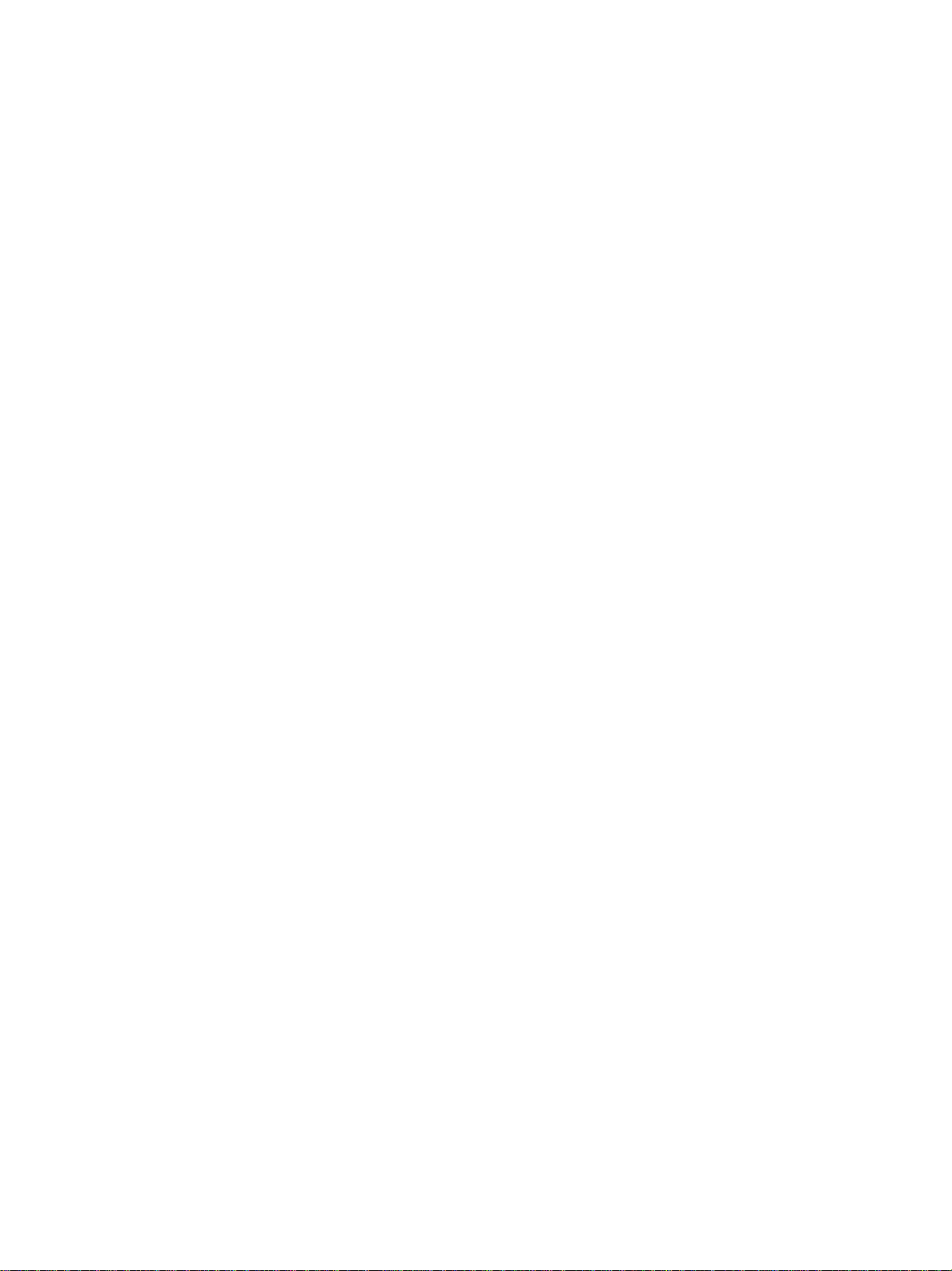
8 Faksaus
Faksien lähettäminen. . . . . . . . . . . . . . . . . . . . . . . . . . . . . . . . . . . . . . . . . . . . . . . . . . . . . 89
Faksin lähettäminen ohjauspaneelista . . . . . . . . . . . . . . . . . . . . . . . . . . . . . . . . . . . . 90
Faksin lähettäminen tietokoneesta HP:n valokuvaohjelmiston avulla (suora yhteys) . 91
Faksin lähettäminen kolmannen osapuolen ohjelmasta . . . . . . . . . . . . . . . . . . . . . . . 91
Puhelinnumeron etuliitteen lisääminen . . . . . . . . . . . . . . . . . . . . . . . . . . . . . . . . . . . . 91
Numeron valinnan valvonta . . . . . . . . . . . . . . . . . . . . . . . . . . . . . . . . . . . . . . . . . . . . . 92
Faksin ajoittaminen . . . . . . . . . . . . . . . . . . . . . . . . . . . . . . . . . . . . . . . . . . . . . . . . . . . 92
Työn yleisten asetusten muuttaminen . . . . . . . . . . . . . . . . . . . . . . . . . . . . . . . . . . . . . . . . 93
Lisäasetusten määrittäminen . . . . . . . . . . . . . . . . . . . . . . . . . . . . . . . . . . . . . . . . . . . . . . . 94
Saapuvien faksien automaattinen välittäminen toiseen faksinumeroon . . . . . . . . . . . 94
Saapuvien faksien automaattinen arkistointi . . . . . . . . . . . . . . . . . . . . . . . . . . . . . . . . 95
Saapuvien faksien automaattinen pienentäminen. . . . . . . . . . . . . . . . . . . . . . . . . . . . 96
Faksinumeroiden estäminen ja eston poistaminen . . . . . . . . . . . . . . . . . . . . . . . . . . . 97
Faksien vastaanottaminen . . . . . . . . . . . . . . . . . . . . . . . . . . . . . . . . . . . . . . . . . . . . . . . . . 98
Faksin automaattinen tai manuaalinen vastaanottaminen . . . . . . . . . . . . . . . . . . . . . 98
Muistiin tallennettujen vastaanotettujen faksien tulostaminen uudelleen . . . . . . . . . . 98
Raporttien käyttäminen . . . . . . . . . . . . . . . . . . . . . . . . . . . . . . . . . . . . . . . . . . . . . . . . . . . 99
Faksilokin tulostaminen ja katseleminen . . . . . . . . . . . . . . . . . . . . . . . . . . . . . . . . . . . 99
Estettyjen faksinumeroiden luettelon katseleminen. . . . . . . . . . . . . . . . . . . . . . . . . . 100
9 Valvojan toimien hallinta
Valvojan toimet ja työkalut . . . . . . . . . . . . . . . . . . . . . . . . . . . . . . . . . . . . . . . . . . . . . . . . 101
Yleistietoja valvojan toimista ja työkaluista . . . . . . . . . . . . . . . . . . . . . . . . . . . . . . . . 101
Sisäinen verkkopalvelin (EWS) (verkkoliitäntä). . . . . . . . . . . . . . . . . . . . . . . . . . . . . 104
HP Web Jetadmin -ohjelmisto . . . . . . . . . . . . . . . . . . . . . . . . . . . . . . . . . . . . . . . . . . 106
Toolbox-ohjelma (suora liitäntä) . . . . . . . . . . . . . . . . . . . . . . . . . . . . . . . . . . . . . . . . 106
HP Instant Support . . . . . . . . . . . . . . . . . . . . . . . . . . . . . . . . . . . . . . . . . . . . . . . . . . 108
myPrintMileage . . . . . . . . . . . . . . . . . . . . . . . . . . . . . . . . . . . . . . . . . . . . . . . . . . . . . 110
All-in-one-laitteen valvonta. . . . . . . . . . . . . . . . . . . . . . . . . . . . . . . . . . . . . . . . . . . . . . . . 111
Toiminnan ja tilan valvonta . . . . . . . . . . . . . . . . . . . . . . . . . . . . . . . . . . . . . . . . . . . . 111
Tarvikkeiden ja tulostusmateriaalin valvonta. . . . . . . . . . . . . . . . . . . . . . . . . . . . . . . 113
Luvallisen käytön valvonta ja käyttölaskureiden nollaus . . . . . . . . . . . . . . . . . . . . . . 114
Töiden valvonta . . . . . . . . . . . . . . . . . . . . . . . . . . . . . . . . . . . . . . . . . . . . . . . . . . . . . 114
All-in-one-laitteen hallinta. . . . . . . . . . . . . . . . . . . . . . . . . . . . . . . . . . . . . . . . . . . . . . . . . 116
Valvojan PIN-koodin muuttaminen . . . . . . . . . . . . . . . . . . . . . . . . . . . . . . . . . . . . . . 116
Valtuutettujen käyttäjien määrittäminen. . . . . . . . . . . . . . . . . . . . . . . . . . . . . . . . . . . 116
Töiden kirjanpitoasetusten määrittäminen. . . . . . . . . . . . . . . . . . . . . . . . . . . . . . . . . 117
Suojauksen hallinta . . . . . . . . . . . . . . . . . . . . . . . . . . . . . . . . . . . . . . . . . . . . . . . . . . 117
Varoitusten ja ilmoitusten määrittäminen. . . . . . . . . . . . . . . . . . . . . . . . . . . . . . . . . . 118
HP Jetdirect -tulostuspalvelimen palauttaminen . . . . . . . . . . . . . . . . . . . . . . . . . . . . 118
All-in-one-laitteen laiteohjelmiston päivittäminen. . . . . . . . . . . . . . . . . . . . . . . . . . . . 119
Järjestelmäasetusten määrittäminen . . . . . . . . . . . . . . . . . . . . . . . . . . . . . . . . . . . . . . . . 120
Kielen ja maan tai alueen määrittäminen . . . . . . . . . . . . . . . . . . . . . . . . . . . . . . . . . 120
Virransäästötilan ajan määrittäminen . . . . . . . . . . . . . . . . . . . . . . . . . . . . . . . . . . . . 121
Soittoäänen ja äänimerkkien voimakkuuden määrittäminen . . . . . . . . . . . . . . . . . . . 121
Automaattisen paperityypin tunnistimen määrittäminen . . . . . . . . . . . . . . . . . . . . . . 122
Verkkoasetusten määrittäminen. . . . . . . . . . . . . . . . . . . . . . . . . . . . . . . . . . . . . . . . . . . . 122
I/O-aikakatkaisun määrittäminen . . . . . . . . . . . . . . . . . . . . . . . . . . . . . . . . . . . . . . . . 122
Verkkoparametrien määrittäminen. . . . . . . . . . . . . . . . . . . . . . . . . . . . . . . . . . . . . . . 122
Tulostusasetusten määrittäminen . . . . . . . . . . . . . . . . . . . . . . . . . . . . . . . . . . . . . . . . . . 124
Tulostuksen oletusasetusten määrittäminen . . . . . . . . . . . . . . . . . . . . . . . . . . . . . . . 124
Kopiointiasetusten määrittäminen . . . . . . . . . . . . . . . . . . . . . . . . . . . . . . . . . . . . . . . . . . 125
Värikopioinnin salliminen ja rajoittaminen . . . . . . . . . . . . . . . . . . . . . . . . . . . . . . . . . 125
Skannausasetusten määrittäminen . . . . . . . . . . . . . . . . . . . . . . . . . . . . . . . . . . . . . . . . . 125
Skannauksen verkkoasetusten määrittäminen . . . . . . . . . . . . . . . . . . . . . . . . . . . . . 125
HP:n valokuva- ja kuvankäsittelyohjelman skannaustoiminnon mukauttaminen
(suora liitäntä) . . . . . . . . . . . . . . . . . . . . . . . . . . . . . . . . . . . . . . . . . . . . . . . . . . . 126
FIWW
Sisällys
5
Page 8
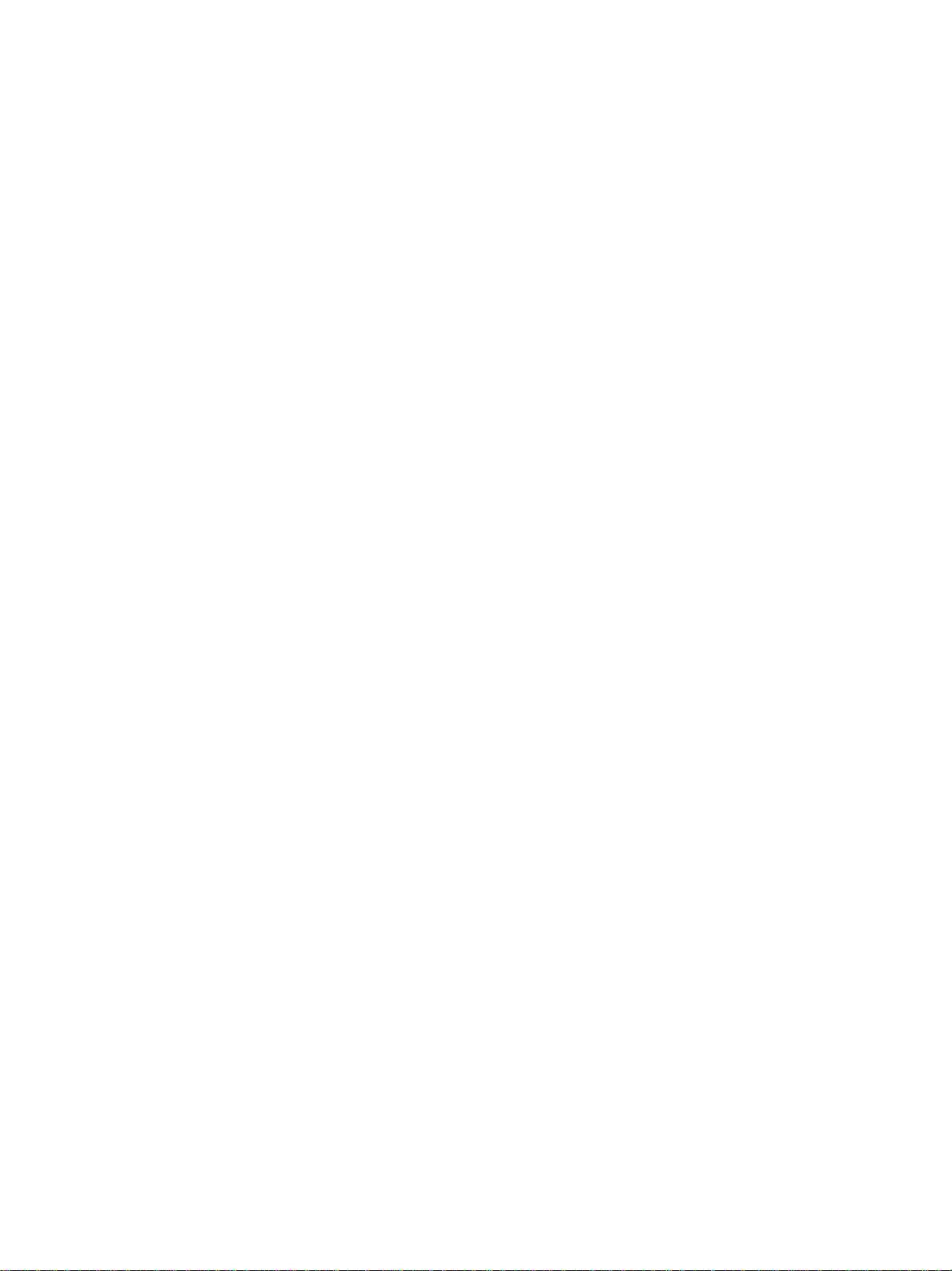
Valokuva-asetusten (muistikortin) määrittäminen . . . . . . . . . . . . . . . . . . . . . . . . . . . . . . 126
Valokuvatoiminnon (muistikortin) salliminen ja rajoittaminen . . . . . . . . . . . . . . . . . . 126
Sähköpostiasetusten määrittäminen (verkkoliitäntä) . . . . . . . . . . . . . . . . . . . . . . . . . . . . 127
Sähköpostiviestin oletusmuotoasetusten määrittäminen (verkkoliitäntä) . . . . . . . . . 127
Automaattisen piilokopion (BCC:n) määrittäminen . . . . . . . . . . . . . . . . . . . . . . . . . . 128
SMTP:n määrittäminen . . . . . . . . . . . . . . . . . . . . . . . . . . . . . . . . . . . . . . . . . . . . . . . 128
LDAP:n määrittäminen . . . . . . . . . . . . . . . . . . . . . . . . . . . . . . . . . . . . . . . . . . . . . . . 129
Faksiasetusten määrittäminen . . . . . . . . . . . . . . . . . . . . . . . . . . . . . . . . . . . . . . . . . . . . . 130
Faksiraporttien automaattisen tulostuksen määrittäminen . . . . . . . . . . . . . . . . . . . . 130
Värifaksauksen salliminen ja rajoittaminen . . . . . . . . . . . . . . . . . . . . . . . . . . . . . . . . 130
Faksin virheenkorjaustilan määrittäminen . . . . . . . . . . . . . . . . . . . . . . . . . . . . . . . . . 131
Vanhojen faksilaitteiden hiljaisuuden havaitsemisen määrittäminen. . . . . . . . . . . . . 131
Numerovalintatyypin määrittäminen . . . . . . . . . . . . . . . . . . . . . . . . . . . . . . . . . . . . . 131
Uudelleenvalinta-asetusten määrittäminen . . . . . . . . . . . . . . . . . . . . . . . . . . . . . . . . 132
All-in-one-laitteen faksitoiminnon määrittäminen . . . . . . . . . . . . . . . . . . . . . . . . . . . . . . . 133
All-in-one-laitteen kytkeminen puhelinlinjaan. . . . . . . . . . . . . . . . . . . . . . . . . . . . . . . 133
Puhelinlaitteen lisääminen. . . . . . . . . . . . . . . . . . . . . . . . . . . . . . . . . . . . . . . . . . . . . 134
Kellonajan, päivämäärän ja faksin otsikon määrittäminen. . . . . . . . . . . . . . . . . . . . . 135
Vastaustilan (automaattisen vastaamisen) määrittäminen . . . . . . . . . . . . . . . . . . . . 136
Vastaussoiton mallin määrittäminen (tarvittaessa) . . . . . . . . . . . . . . . . . . . . . . . . . . 136
All-in-one-laitteen ohjelmiston asentaminen ja all-in-one-laitteen määrittäminen
käyttöympäristöihin . . . . . . . . . . . . . . . . . . . . . . . . . . . . . . . . . . . . . . . . . . . . . . . 137
Tuetut liitäntätyypit. . . . . . . . . . . . . . . . . . . . . . . . . . . . . . . . . . . . . . . . . . . . . . . . . . . 137
All-in-one-laitteen toimintojen edellyttämät toimet. . . . . . . . . . . . . . . . . . . . . . . . . . . 138
All-in-one-laitteen ohjelmiston osat . . . . . . . . . . . . . . . . . . . . . . . . . . . . . . . . . . . . . . 141
Ohjelmiston asentaminen Windows-tietokoneisiin. . . . . . . . . . . . . . . . . . . . . . . . . . . 145
Ohjelmiston asentaminen Macintosh-tietokoneisiin. . . . . . . . . . . . . . . . . . . . . . . . . . 149
Customization Utility -apuohjelman käyttäminen . . . . . . . . . . . . . . . . . . . . . . . . . . . 151
All-in-one-laitteen ohjelmiston asennuksen poistaminen . . . . . . . . . . . . . . . . . . . . . . . . . 151
Ohjelmiston asennuksen poistaminen Windows-tietokoneista . . . . . . . . . . . . . . . . . 151
Ohjelmiston asennuksen poistaminen Macintosh-tietokoneista (kaikki versiot) . . . . 152
10 Ylläpito ja vianmääritys
Tarvikealueen käyttö . . . . . . . . . . . . . . . . . . . . . . . . . . . . . . . . . . . . . . . . . . . . . . . . . . . . 154
Kirjoitinpäiden ylläpito . . . . . . . . . . . . . . . . . . . . . . . . . . . . . . . . . . . . . . . . . . . . . . . . . . . 154
Kirjoitinpäiden puhdistaminen . . . . . . . . . . . . . . . . . . . . . . . . . . . . . . . . . . . . . . . . . . 154
Kirjoitinpäiden liittimen kontaktien puhdistaminen. . . . . . . . . . . . . . . . . . . . . . . . . . . 155
Kirjoitinpäiden kohdistaminen . . . . . . . . . . . . . . . . . . . . . . . . . . . . . . . . . . . . . . . . . . 156
Mustekasettien vaihtaminen. . . . . . . . . . . . . . . . . . . . . . . . . . . . . . . . . . . . . . . . . . . . . . . 157
Kirjoitinpäiden vaihtaminen . . . . . . . . . . . . . . . . . . . . . . . . . . . . . . . . . . . . . . . . . . . . . . . 157
Värien kalibrointi. . . . . . . . . . . . . . . . . . . . . . . . . . . . . . . . . . . . . . . . . . . . . . . . . . . . . . . . 158
Rivinsyötön kalibrointi . . . . . . . . . . . . . . . . . . . . . . . . . . . . . . . . . . . . . . . . . . . . . . . . . . . 158
All-in-one-laitteen puhdistaminen. . . . . . . . . . . . . . . . . . . . . . . . . . . . . . . . . . . . . . . . . . . 159
Skannerin lasin puhdistaminen, ADF-kannen taustan p uhdistaminen, ADF-ikkuna . 159
Ulkokuoren puhdistaminen . . . . . . . . . . . . . . . . . . . . . . . . . . . . . . . . . . . . . . . . . . . . 160
Vianmääritysvihjeet ja apuvälineet. . . . . . . . . . . . . . . . . . . . . . . . . . . . . . . . . . . . . . . . . . 160
All-in-one-laitteeseen liittyvien ongelmien ratkaiseminen. . . . . . . . . . . . . . . . . . . . . . . . . 162
Kopiointiongelmien ratkaiseminen . . . . . . . . . . . . . . . . . . . . . . . . . . . . . . . . . . . . . . . . . . 164
Skannauksen lähetysongelmien ratkaisu. . . . . . . . . . . . . . . . . . . . . . . . . . . . . . . . . . . . . 167
Tulostusongelmien ratkaiseminen . . . . . . . . . . . . . . . . . . . . . . . . . . . . . . . . . . . . . . . . . . 169
Skannausongelmien ratkaisu. . . . . . . . . . . . . . . . . . . . . . . . . . . . . . . . . . . . . . . . . . . . . . 179
Faksiongelmien vianmääritys. . . . . . . . . . . . . . . . . . . . . . . . . . . . . . . . . . . . . . . . . . . . . . 184
Valokuvaongelmien (muistikorttien) ongelmien ratkaiseminen . . . . . . . . . . . . . . . . . . . . 188
Väriongelmien ratkaiseminen. . . . . . . . . . . . . . . . . . . . . . . . . . . . . . . . . . . . . . . . . . . . . . 190
Tulostusmateriaalin käsittelyongelmien ratkaiseminen . . . . . . . . . . . . . . . . . . . . . . . . . . 193
6
Sisällys
FIWW
Page 9
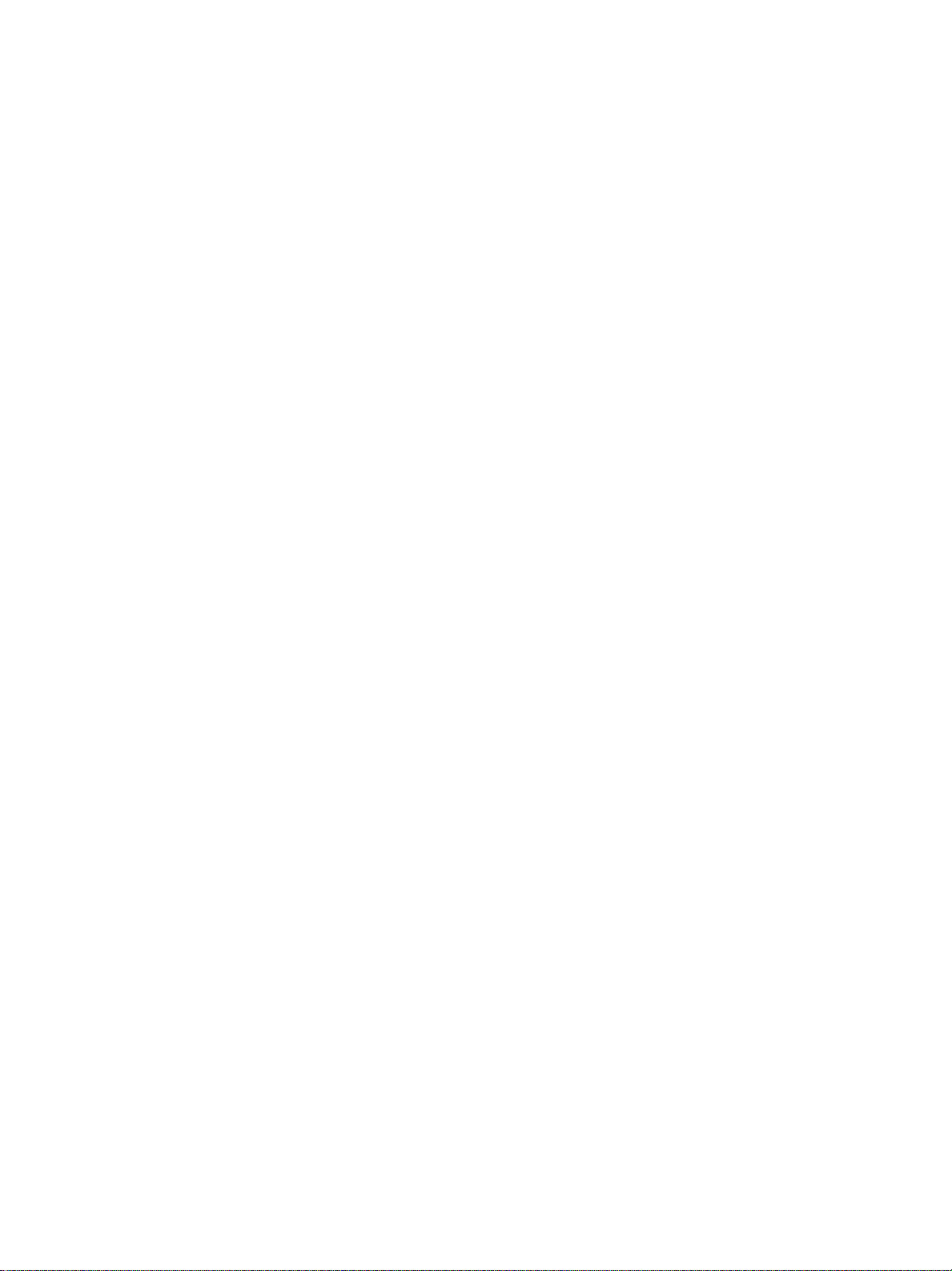
Tukosten poistaminen . . . . . . . . . . . . . . . . . . . . . . . . . . . . . . . . . . . . . . . . . . . . . . . . . . . 195
All-in-one-laitteen tukosten selvittäminen . . . . . . . . . . . . . . . . . . . . . . . . . . . . . . . . . 195
ADF:n tukosten poistaminen . . . . . . . . . . . . . . . . . . . . . . . . . . . . . . . . . . . . . . . . . . . 198
Tukosten estämisvihjeitä . . . . . . . . . . . . . . . . . . . . . . . . . . . . . . . . . . . . . . . . . . . . . 199
11 HP:n lisävarusteiden ja tarvikkeiden tilaus
Lisävarusteet . . . . . . . . . . . . . . . . . . . . . . . . . . . . . . . . . . . . . . . . . . . . . . . . . . . . . . . . . . 201
Lokerot. . . . . . . . . . . . . . . . . . . . . . . . . . . . . . . . . . . . . . . . . . . . . . . . . . . . . . . . . . . . 201
Näppäimistöt . . . . . . . . . . . . . . . . . . . . . . . . . . . . . . . . . . . . . . . . . . . . . . . . . . . . . . . 201
Dual inline memory modules (DIMM-moduulit) . . . . . . . . . . . . . . . . . . . . . . . . . . . . . 202
Rinnakkaiskaapelit. . . . . . . . . . . . . . . . . . . . . . . . . . . . . . . . . . . . . . . . . . . . . . . . . . . 202
USB-kaapeli. . . . . . . . . . . . . . . . . . . . . . . . . . . . . . . . . . . . . . . . . . . . . . . . . . . . . . . . 202
Tarvikkeet. . . . . . . . . . . . . . . . . . . . . . . . . . . . . . . . . . . . . . . . . . . . . . . . . . . . . . . . . . . . . 203
Mustekasetit . . . . . . . . . . . . . . . . . . . . . . . . . . . . . . . . . . . . . . . . . . . . . . . . . . . . . . . 203
Kirjoitinpäät . . . . . . . . . . . . . . . . . . . . . . . . . . . . . . . . . . . . . . . . . . . . . . . . . . . . . . . . 203
HP-tulostusmateriaalit . . . . . . . . . . . . . . . . . . . . . . . . . . . . . . . . . . . . . . . . . . . . . . . . 203
12 Asiakastuki ja takuu
Yhteyden ottaminen asiakastukeen. . . . . . . . . . . . . . . . . . . . . . . . . . . . . . . . . . . . . . . . . 207
Hewlett-Packardin rajoitettu takuu . . . . . . . . . . . . . . . . . . . . . . . . . . . . . . . . . . . . . . . . . . 209
13 Tekniset tiedot, määritykset ja työturvallisuustiedot
Tekniset tiedot . . . . . . . . . . . . . . . . . . . . . . . . . . . . . . . . . . . . . . . . . . . . . . . . . . . . . . . . . 211
Viranomaismääritykset. . . . . . . . . . . . . . . . . . . . . . . . . . . . . . . . . . . . . . . . . . . . . . . . . . . 231
Kestävän kehityksen ohjelma. . . . . . . . . . . . . . . . . . . . . . . . . . . . . . . . . . . . . . . . . . . . . . 238
Kulutuksen vähentäminen . . . . . . . . . . . . . . . . . . . . . . . . . . . . . . . . . . . . . . . . . . . . . 238
Virrankulutus . . . . . . . . . . . . . . . . . . . . . . . . . . . . . . . . . . . . . . . . . . . . . . . . . . . . . . . 238
Vaaralliset materiaalit . . . . . . . . . . . . . . . . . . . . . . . . . . . . . . . . . . . . . . . . . . . . . . . . 239
Kierrätys . . . . . . . . . . . . . . . . . . . . . . . . . . . . . . . . . . . . . . . . . . . . . . . . . . . . . . . . . . 239
Materiaaliturvallisuustiedotteet . . . . . . . . . . . . . . . . . . . . . . . . . . . . . . . . . . . . . . . . . 240
Palauttaminen elinkaaren päättyessä . . . . . . . . . . . . . . . . . . . . . . . . . . . . . . . . . . . . 240
A Ohjauspaneelin tila- ja asetusvalikot
Tilavalikot. . . . . . . . . . . . . . . . . . . . . . . . . . . . . . . . . . . . . . . . . . . . . . . . . . . . . . . . . . . . . 242
Tilavalikon avaaminen ja käyttäminen. . . . . . . . . . . . . . . . . . . . . . . . . . . . . . . . . . . . 242
Kopiointitilan valikko . . . . . . . . . . . . . . . . . . . . . . . . . . . . . . . . . . . . . . . . . . . . . . . . . 243
Skannaustilan valikko . . . . . . . . . . . . . . . . . . . . . . . . . . . . . . . . . . . . . . . . . . . . . . . . 245
Valokuvatilan valikko . . . . . . . . . . . . . . . . . . . . . . . . . . . . . . . . . . . . . . . . . . . . . . . . . 246
Sähköpostitilan valikko . . . . . . . . . . . . . . . . . . . . . . . . . . . . . . . . . . . . . . . . . . . . . . . 247
Faksaustilan valikko . . . . . . . . . . . . . . . . . . . . . . . . . . . . . . . . . . . . . . . . . . . . . . . . . 248
Asetusvalikot . . . . . . . . . . . . . . . . . . . . . . . . . . . . . . . . . . . . . . . . . . . . . . . . . . . . . . . . . . 250
Asetusvalikon avaaminen ja käyttäminen . . . . . . . . . . . . . . . . . . . . . . . . . . . . . . . . . 250
Asetusvalikon kartan tulostaminen . . . . . . . . . . . . . . . . . . . . . . . . . . . . . . . . . . . . . . 250
TULOSTA RAPOTTI -valikko . . . . . . . . . . . . . . . . . . . . . . . . . . . . . . . . . . . . . . . . . . 251
KOPIOINTIASETUKSET-valikko. . . . . . . . . . . . . . . . . . . . . . . . . . . . . . . . . . . . . . . . 252
FAKSIASETUKSET-valikko. . . . . . . . . . . . . . . . . . . . . . . . . . . . . . . . . . . . . . . . . . . . 253
FAKSIN LISÄASETUKSET -valikko . . . . . . . . . . . . . . . . . . . . . . . . . . . . . . . . . . . . . 254
SKANNAUSASETUKSET-valikko . . . . . . . . . . . . . . . . . . . . . . . . . . . . . . . . . . . . . . . 255
SÄHKÖPOSTIASETUKSET-valikko . . . . . . . . . . . . . . . . . . . . . . . . . . . . . . . . . . . . . 256
VALOKUVA-valikko. . . . . . . . . . . . . . . . . . . . . . . . . . . . . . . . . . . . . . . . . . . . . . . . . . 256
TULOSTIN-valikko. . . . . . . . . . . . . . . . . . . . . . . . . . . . . . . . . . . . . . . . . . . . . . . . . . . 256
VERKKO JA I/O -valikko . . . . . . . . . . . . . . . . . . . . . . . . . . . . . . . . . . . . . . . . . . . . . . 258
VALVOJA-valikko . . . . . . . . . . . . . . . . . . . . . . . . . . . . . . . . . . . . . . . . . . . . . . . . . . . 259
HUOLTO-valikko . . . . . . . . . . . . . . . . . . . . . . . . . . . . . . . . . . . . . . . . . . . . . . . . . . . . 261
FIWW
Sisällys
7
Page 10
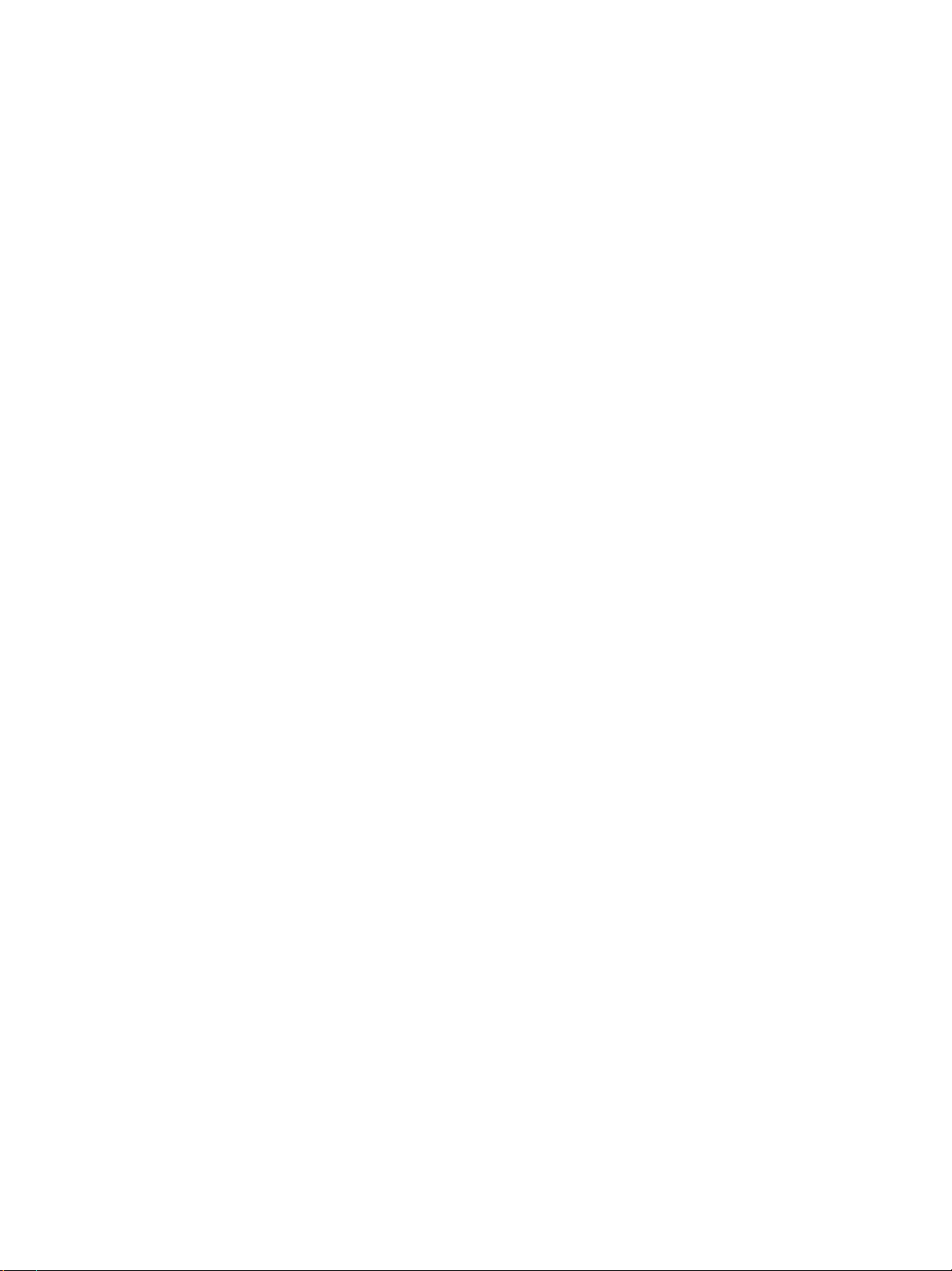
B Ohjauspaneelin viestit
Ohjauspaneeliviestien tyypit. . . . . . . . . . . . . . . . . . . . . . . . . . . . . . . . . . . . . . . . . . . . . . . 263
Ohjauspaneelin viestit . . . . . . . . . . . . . . . . . . . . . . . . . . . . . . . . . . . . . . . . . . . . . . . . . . . 264
C Tulostus PostScript-emulaation avulla
Huomautuksia asennuksesta. . . . . . . . . . . . . . . . . . . . . . . . . . . . . . . . . . . . . . . . . . . . . . 269
Päivittäminen Windowsin aiemmasta versiosta. . . . . . . . . . . . . . . . . . . . . . . . . . . . . 269
Eri kirjoitinohjainten tunnistaminen Windows NT 4.0:ssa . . . . . . . . . . . . . . . . . . . . . 270
Pelkän kirjoitinohjaimen asennus . . . . . . . . . . . . . . . . . . . . . . . . . . . . . . . . . . . . . . . 270
Nykyiset HP Officejetin käyttäjät . . . . . . . . . . . . . . . . . . . . . . . . . . . . . . . . . . . . . . . . 270
Tulostukseen liittyvät toiminnot ja ongelmat. . . . . . . . . . . . . . . . . . . . . . . . . . . . . . . . . . . 271
Tulostusominaisuudet . . . . . . . . . . . . . . . . . . . . . . . . . . . . . . . . . . . . . . . . . . . . . . . . 271
Tulostustoiminnot . . . . . . . . . . . . . . . . . . . . . . . . . . . . . . . . . . . . . . . . . . . . . . . . . . . 271
Hakemisto
8
Sisällys
FIWW
Page 11
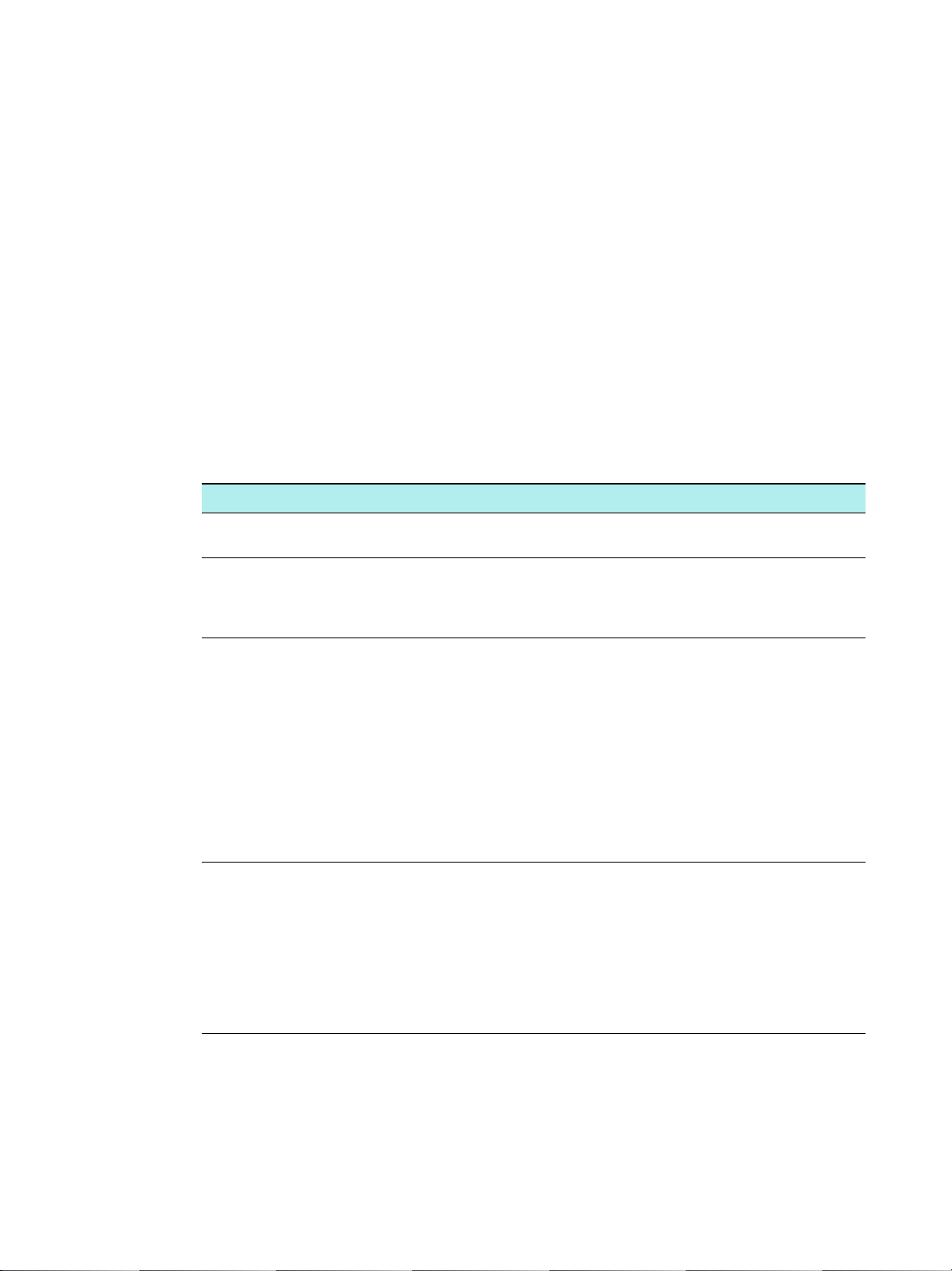
Aloitusopas
1
Seuraavissa kohdissa käsitellään all-in-one-laitteen käyttämistä ja esitellään saatavilla olevat
lisätietojen lähteet.
z
z
z
Lisäresurssit
Seuraavat resurssit sisältävät all-in-one-laitetta koskevia lisätietoja.
Resurssi Kuvaus Sijainti
Lisäresurssit
Tietoja toiminnoista ja kokoonpanoista
All-in-one-laitteen osat
Aloitusopas Sisältää all-in-one-laitteen asennusohjeet sekä
tietoja takuusta ja käyttöturvallisuudesta.
Tuotteen
opetusohjelma
Sisäänrakennettu
verkkopalvelin
(verkkoyhteys)
Työkaluryhmäohjelma
(Microsoft
dows® suora yhteys)
Kirjoitinohjaimien
ohjetoiminto
(Windows)
®
Win-
Sisältää lyhyen animoidun esittelyn
all-in-one-laitteesta ja sen ominaisuuksista. Voit
tutustua opetusohjelmaan milloin tahansa.
Web-pohjainen työkalu, jonka avulla voidaan
katsella tilatietoja, muuttaa asetuksia ja hallita
all-in-one-laitetta mistä tahansa verkon
tietokoneesta. Työkalu sisältää linkkejä
HP Instant Support Professional Edition (ISPE)
-ohjelmaan ja myPrintMileage-toimintoon, jotka
ovat muita all-in-one-laitteen vianmääritykseen
sekä laitteen toimintojen ja tarvikkeiden
hallintaan tarkoitettuja Web-pohjaisia työkaluja.
Lisätietoja on kohdissa Sisäinen verkkopalvelin
(EWS) (verkkoliitäntä), HP Instant Support ja
myPrintMileage.
Sisältää all-in-one-laitteen tila- ja huoltotietoja
sekä tietoja töiden tilasta (esimerkiksi kunkin
käyttäjän lähettämät työt ja tilastotietoja
kyseisistä töistä). Lisäksi ohjeita useiden tässä
oppaassa kuvattujen tehtävien suorittamista ja
all-in-one-laitteen asetusten määrittämistä
varten.
Lisätietoja on kohdassa Toolbox-ohjelma (suora
liitäntä).
Sisältää tietoja kirjoitinohjaimen käyttämisestä. Käytettävissä tietokoneessa
Toimitetaan painettuna oppaana
all-in-one-laitteen mukana.
Sisältyy Starter CD 1:een.
Asenna Starter CD 1 tietokoneesi
CD-levyasemaan ja napsauta
opetusohjelman linkkiä.
Käytettävissä tavanomaisten
web-selainten avulla.
Avaa selain, kirjoita
all-in-one-laitteen
Internet-protokollaosoite
(IP-osoite) ja paina sitten
Enter-näppäintä.
Käytettävissä tietokoneessa
Työkaluryhmän käytön aikana.
Valitse tietokoneen
Käynnistä-valikosta Ohjelmat,
valitse HP Officejet 9100 series
ja sitten HP Officejet 9100 series
Työkaluryhmä.
kirjoitinohjaimen käytön aikana.
FIWW
Lisäresurssit
9
Page 12
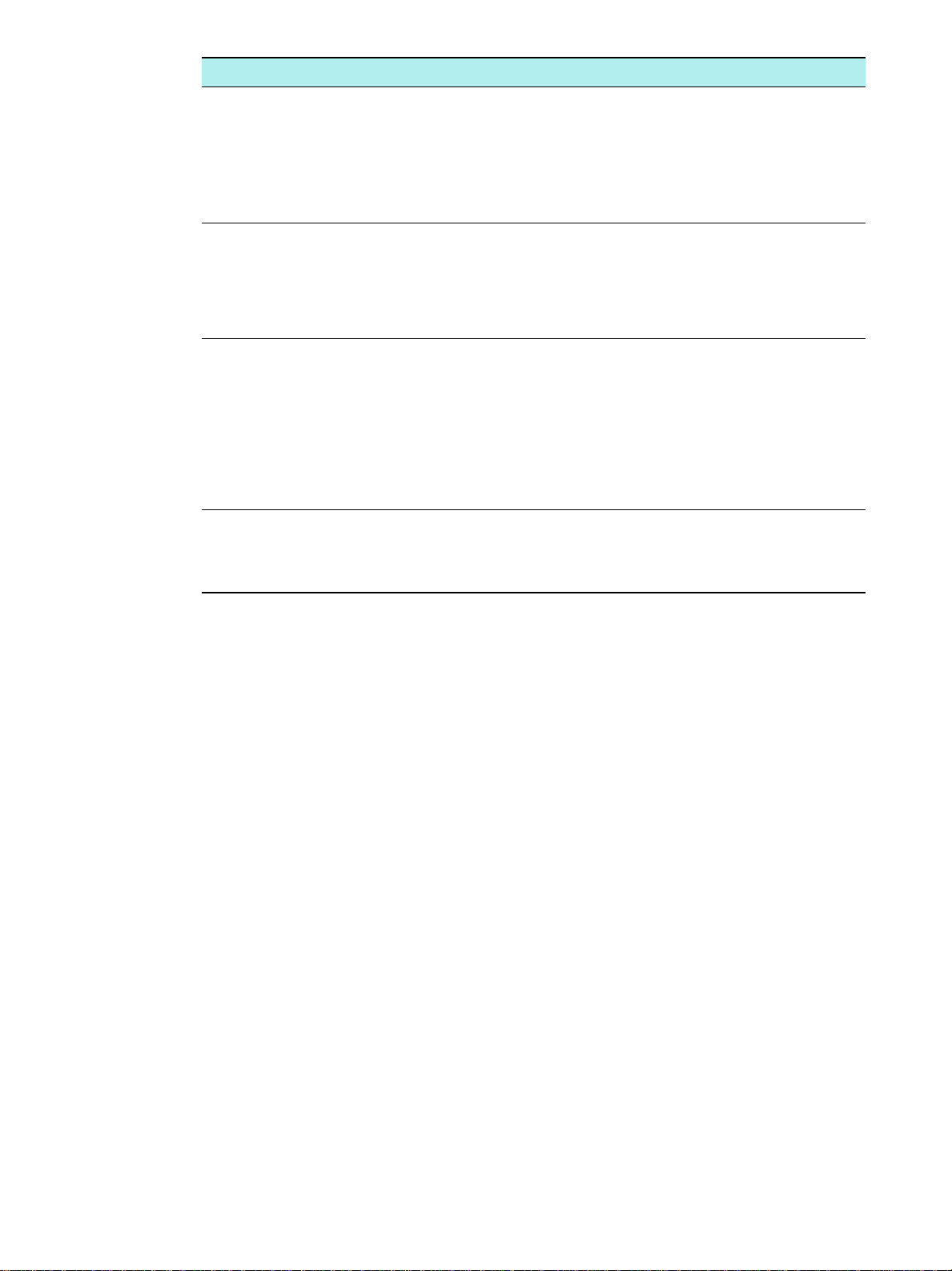
Resurssi Kuvaus Sijainti
HP-valokuva- ja
kuvankäsittelyohjelman Ohjeikkuna
(suora yhteys)
HP Jetdirect
-tulostuspalvelimen pääkäyttäjän
opas
HP Instant
Support
HP:n web-sivustot All-in-one-laitetta koskevat uusimmat
Sisältää HP:n valokuva- ja
kuvankäsittelyohjelmiston (Windows) tai
HP Image Zone -ohjelmiston käyttöä koskevan
ohjetoiminnon, joka asentuu, kun all-in-one-laite
kytketään suoraan tietokoneeseen.
Katso lisätietoja kohdasta HP:n valokuva- ja
kuvankäsittelyohjelmassa.
Sisältää verkkoyhteyskohtaisia tietoja
all-in-one-laitteen kanssa käytettävän
HP Jetdirect -tulostuspalvelimen kokoonpanon
määrittämisestä ja vianmäärityksestä.
Joukko Web-pohjaisia
ongelmanratkaisutyökaluja, joiden avulla voi
nopeasti tunnistaa, määrittää ja ratkaista
tietokone- ja tulostusongelmia.
Katso lisätietoja kohdasta HP Instant Support.
kirjoitinohjelmistot, tuotetiedot ja tukitiedot.
Käytettävissä tietokoneessa
HP:n valokuva- ja
kuvankäsittelyohjelman käytön
aikana.
Sisältyy Starter CD 1:een
PDF-tiedostona (kaikki kielet) ja
CHM-tiedostona (vain englanti).
Aseta Starter CD 1 tietokoneesi
CD-levyasemaan ja napsauta
ohjelinkkiä.
Käytettävissä tavanomaisten
web-selainten avulla.
Avaa selain, kirjoita
all-in-one-laitteen IP-osoite ja
paina sitten Enter-näppäintä.
Kun sisäänrakennettu
verkkopalvelin tulee näyttöön,
valitse vasemmanpuoleisesta
ikkunasta HP Instant Support.
http://www.hp.com/support/
officejet9100
http://www.hp.com
10
1 - Aloitusopas
FIWW
Page 13

Tietoja toiminnoista ja kokoonpanoista
Tässä osiossa kuvataan kolmen mallin toimintoja ja kokoonpanoja.
z
Toiminnot
z
Kokoonpanomääritykset
Toiminnot
HP Officejet 9100 series all-in-one -laite on tehokas yritystyökalu, joka sisältää useiden eri
toimistolaitteiden toimintoja. All-in-one-laitteen avulla voit tulostaa, kopioida, skannata ja
faksata mustavalkoisia tai värillisiä asiakirjoja sekä tulostaa, lähettää sähköpostitse ja
tallentaa valokuvia digitaalikameran muistikortilta. Verkkoyhteyksien avulla voit skannata
asiakirjan ja lähettää sen yhteen tai useaan sähköpostiosoitteeseen tai tallentaa sen
verkkokansioon, ja lisäksi voit arkistoida saapuvia fakseja verkk okansioon.
All-in-one-laite sisältää seuraavat erikoistoiminnot:
z
Edullinen tulostusmahdollisuus neljän erillisen suurikapasiteettisen mustekasetin,
pitkäikäisten kirjoitinpäiden ja jopa 10 000 sivun kuukausikohtaisen suorituskyvyn
ansiosta.
z
Automaattinen kaksipuolinen tulostusyksikkö, jonka ansiosta voidaan h yödyntää k opiointija tulostusmateriaalin molemmat puolet.
z
Automaattinen asiakirjojen syöttölaite ja tasoskanneri, jotka takaavat monipuoliset
skannausmahdollisuudet.
z
Laadukas 2 400 x 2 400 dpi:n skannaus, legal-kokoinen optinen skanneri, jonka tarkkuus
jopa 4 800 dpi HP Premium Photo -papereilla.
z
Useita tuottavuutta tehostavia toimintoja:
• Ennakkoskannaus moniajoa varten
Työ voidaan skannata muistiin ja sitä voidaan jatkaa, kun all-in-one-laite on suorittanut
kesken olevan työn. Kopiointitöissä voit skannata ennakkoon jopa 30 sivua.
• Skannaa yksi, tulosta monta
Useita sivuja kopioitaessa all-in-one-laite skannaa jokaisen sivun muistiin ja tulostaa
kopiot yksittäisen skannatun sivun perusteella, jottei kutakin sivua tarvitse skannata
jokaista kopiota varten.
z
Monipuoliset 33,6 kbps:n faksaustoiminnot ja 4 megatavua (Mt) tilaa saapuville fakseille.
z
Lokalisoitu näppäimistö, joka helpottaa sähköpostiosoitteiden ja verkkokansioiden
sijaintien kirjoittamista ohjauspaneelista.
z
Liitettävyysasetukset, joihin sisältyy kiinteä tai langaton työryhmäyhteys verkon kautta
sekä suora yhteys tietokoneeseen USB- tai rinnakkaiskaapelin välityksellä.
z
Muistin laajennusmahdollisuus jopa 25 megatavuun kahden DIMM
(Dual Inline Memory Module) -moduuliaukon avulla sekä paperikapasiteetin
laajennusmahdollisuus jopa 650 paperiarkin käsittelyä varten.
FIWW
z
Työkaluja all-in-one-laitteen kokoonpanon määrittämiseen, valvontaan ja
vianmääritykseen joko laitteesta käsin tai minkä tahansa verkkosijainnin kautta.
V almiita töiden seurantatoimintoja tulostuskustann usten hallintaa varten sekä värin käytön
hallintamahdollisuus.
Tietoja toiminnoista ja kokoonpanoista
11
Page 14
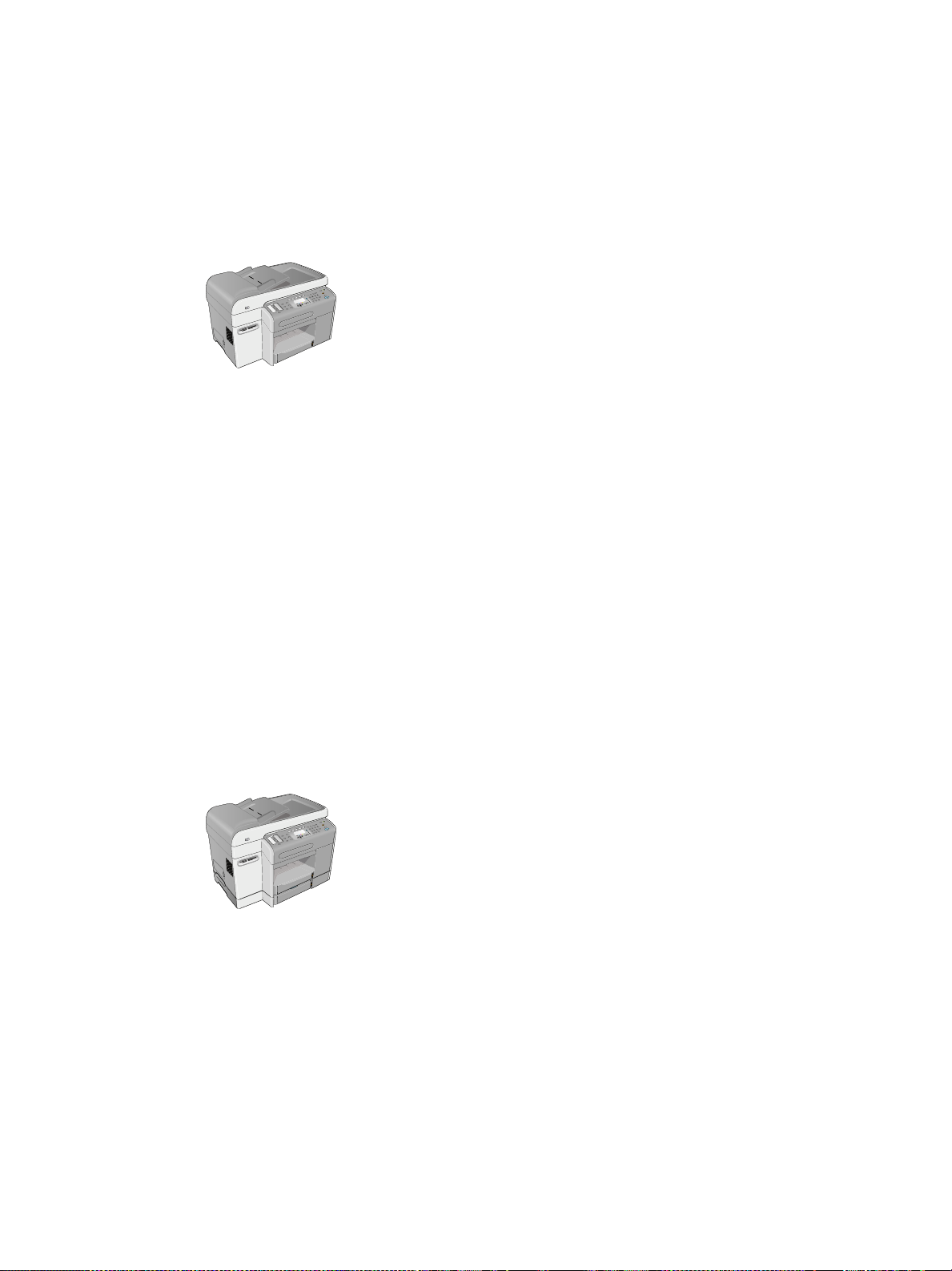
Kokoonpanomääritykset
Seuraavissa jaksoissa kerrotaan ominaisuuksista ja lisävarusteista, jotka sisältyvät
HP Officejet 9100 -sarjan all-in-one-laitteiden eri kokoonpanovaihtoehtoihin. Vaikka jotkin
lisävarusteet toimitetaan tietyn kokoonpanon mukana, voit tilata niitä erikseen
all-in-one-laitteen mukauttamiseksi. Tietoja lisävarusteiden tilaamisesta on kohdassa
HP:n lisävarusteiden ja tarvik keiden tilaus.
HP Officejet 9110 -all-in-one-laite
z
Lokerot.
150 paperiarkkia tai enintään 30 kalvoa, sekä tulostelokero, johon mahtuu enintään
100 paperiarkkia.
z
Liitettävyys.
rinnakkaisportin (IEEE-1284-yhteensopiva) ja USB-portin. All-in-one-laitteessa on myös
paranneltu I/O-aukko (EIO), joka takaa verkkokortin tuen.
z
Muisti
all-in-one-laitteessa on kaksi DIMM-aukkoa, joihin voidaan liittää 64 megatavun tai
128 megatavun RAM-muisti. All-in-one-laite tukee kaikkiaan 384 megatavun muistia
(mukaan lukien all-in-one-laitteen 128 megatavun muisti).
All-in-one-laitteeseen kuuluu syöttölokero (lokero 1), johon mahtuu enintään
All-in-one-laite sisältää standardinmukaisen kaksisuuntaisen
. All-in-one-laitteessa on 128 megatavua muistia. Muistin laajentamista varten
z
Automaattinen asiakirjojen syöttölaite ja tasoskanneri.
Automaattiseen
syöttölaitteeseen mahtuu enintään 50 paperiarkkia, ja tasoskannerin avulla voidaan
käsitellä alkuperäiskappaleita, joita ei voi syöttää automaattisen syöttölaitteen kautta.
z
Automaattinen kaksipuolinen tulostusyksikkö.
All-in-one-laitteen mukana toimitetaan
automaattinen kaksipuolinen tulostusyksikkö, jonka avulla voit tulostaa kaksipuolisia
tulosteita ja säästää näin paperia ja rahaa.
HP Officejet 9120 -all-in-one-laite
Tämä malli sisältää HP Officejet 9110 -all-in-one-laitteen toiminnot ja lisäksi HP Jetdirect
-tulostuspalvelimen, jonka avulla all-in-one-laite voidaan jakaa verkkoympäristössä ja siitä
voidaan skannata sähköpostiosoitteisiin ja mihin tahansa kohteisiin verkossa (tätä
ominaisuutta kutsutaan digitaaliseksi lähettämiseksi). All-in-one-laitteeseen kuuluu myös
lokero 2, johon mahtuu enintään 250 paperiarkkia.
12
1 - Aloitusopas
FIWW
Page 15
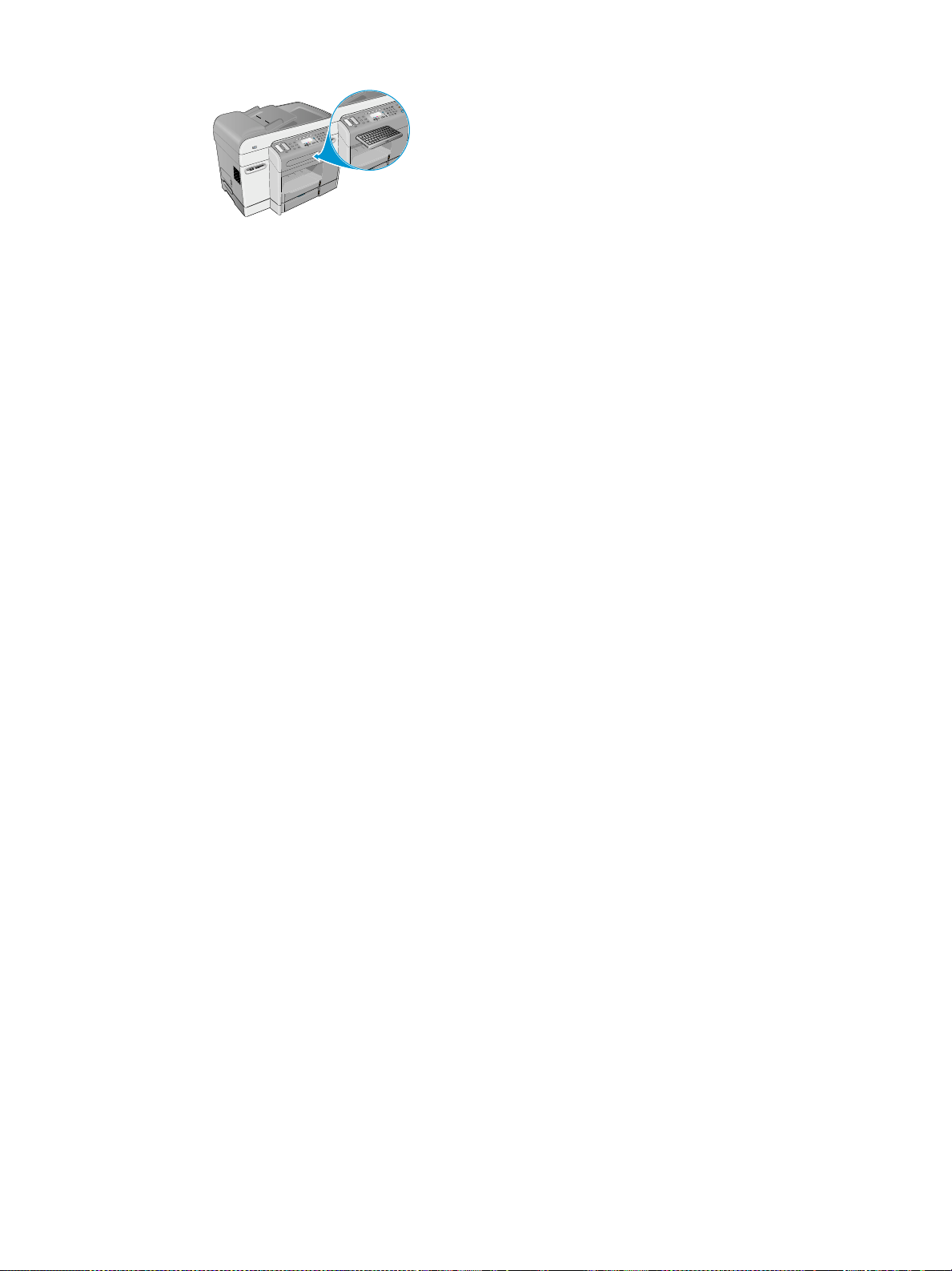
HP Officejet 9130 -all-in-one-laite
Tämä malli sisältää HP Officejet 9120 -all-in-one-laitteen toiminnot ja lisäksi näppäimistön,
jonka avulla voidaan helposti kirjoittaa verkkokansioiden sijainteja ja sähköpostiosoitteita
ohjauspaneelista käsin.
FIWW
Tietoja toiminnoista ja kokoonpanoista
13
Page 16
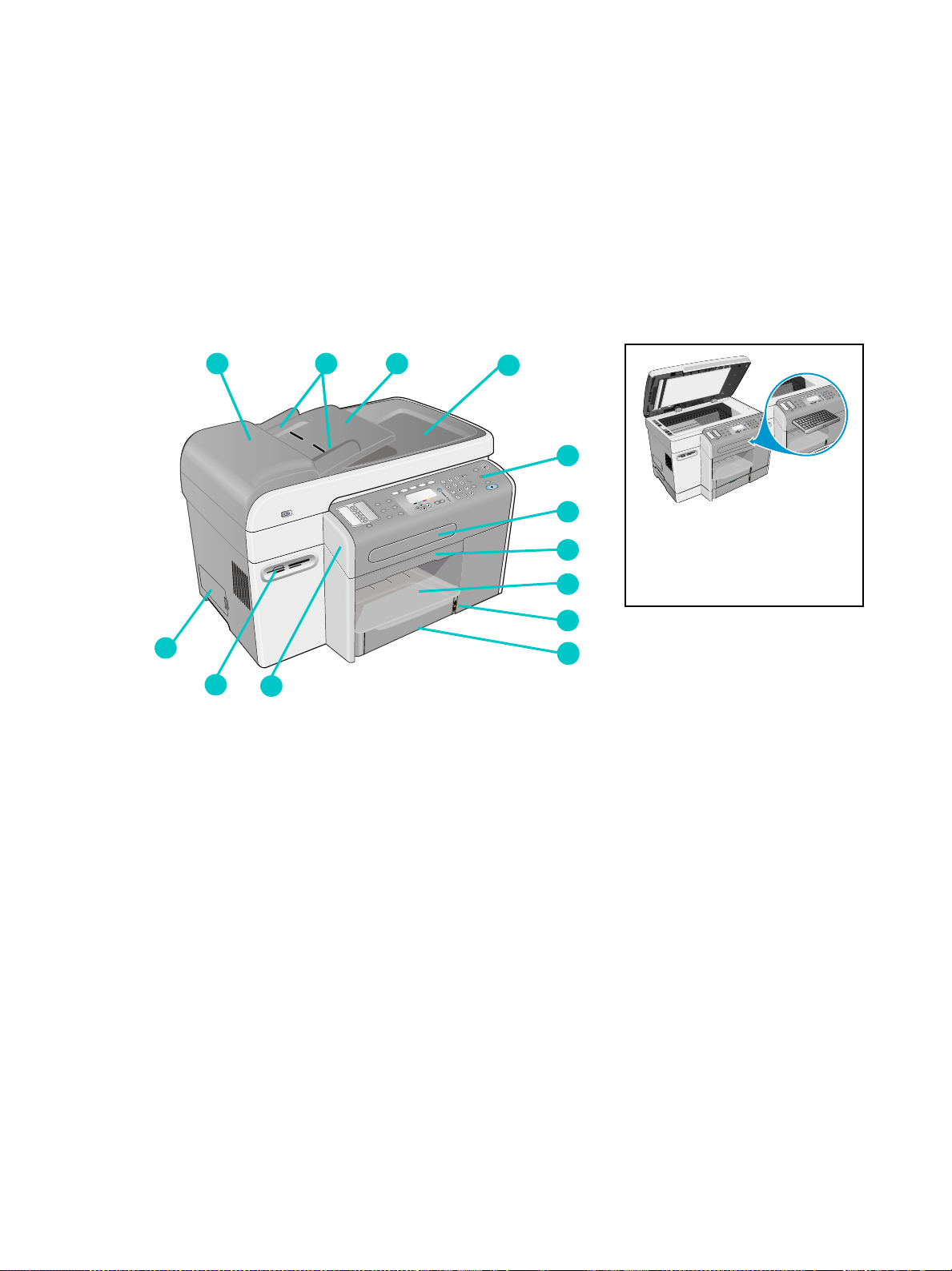
All-in-one-laitteen osat
Tässä osiossa on tietoja seuraavista aiheista:
z
Näkymä edestä
z
Ohjauspaneeli
z
Tulostustarvikealue
z
Näkymä takaa
Näkymä edestä
13
1
12
1
2
3
4
11
Automaattinen asiakirjojen syöttölaite
Automaattinen syöttölaite ohjaimineen
Automaattisen syöttölaitteen syöttölokero
Automaattisen syöttölaitteen tulostelokero
2
3
4
5
6
Lokero 2 ja näppäimistö
7
8
9
asennettuna,
tasoskannerin lasi
näkyvissä
10
14
1 - Aloitusopas
5
Ohjauspaneeli (lisätietoja on kohdassa Ohjauspaneeli)
6
Näppäimistölokero
7
Tulostusmateriaalin tarkistusluukun kahva
8
Tulostelokero
9
Paperitason osoitin
10
Lokero 1
11
Tulostusmateriaalin tarkistusluukku
12
Muistikorttiaukot tuettuja muistikortteja varte n
13
DIMM-moduulien sivukansi
FIWW
Page 17
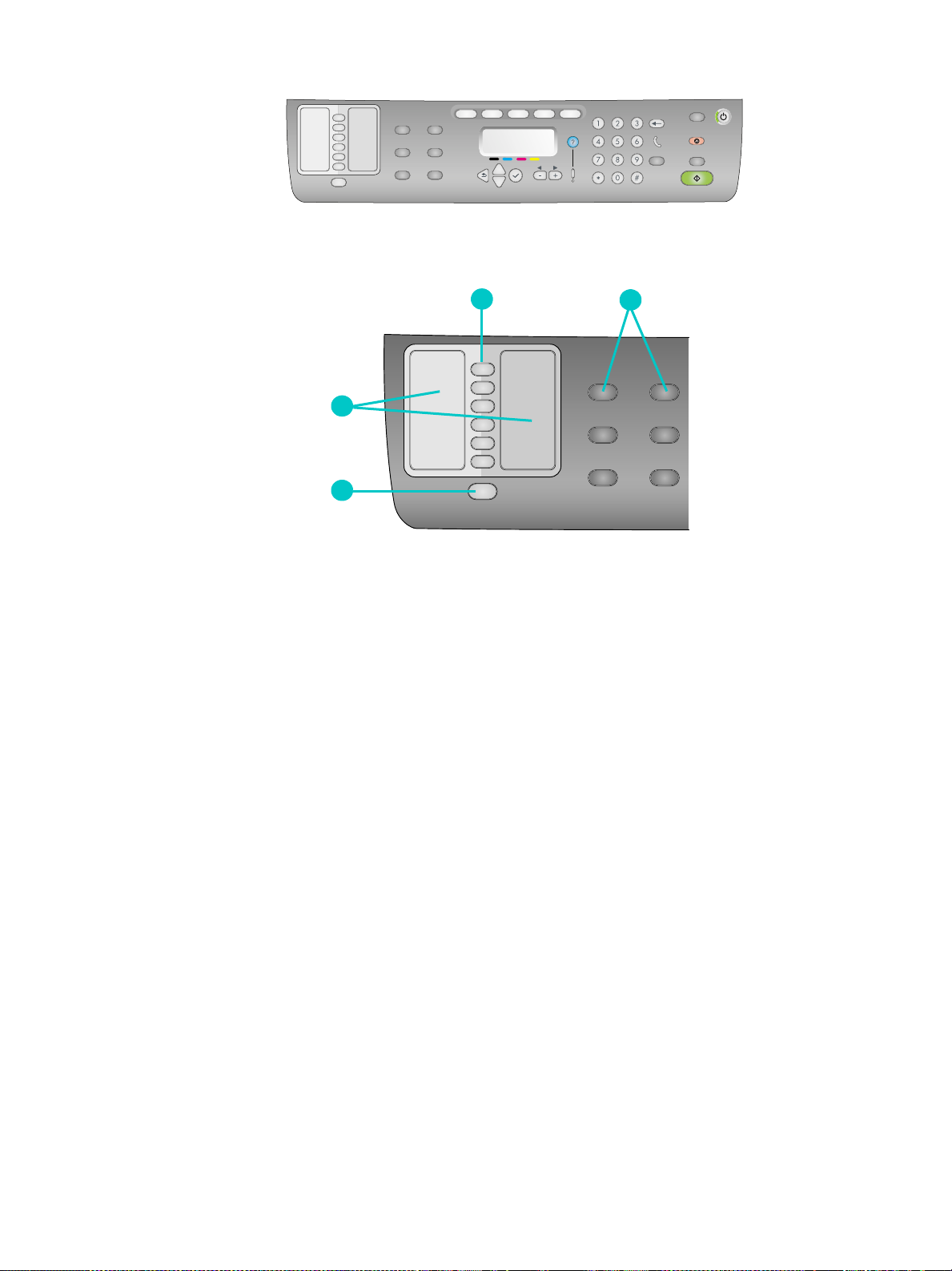
Ohjauspaneeli
Ohjauspaneelin vasen puoli
1
2
4
3
1 Pikavalintapainikkeet
Voit valita jonkin valmiiksi määritetyistä pikavalinnoista. Nämä kuusi painiketta vastaavat
luettelon kuutta ensimmäistä määritystä. Luetteloon voidaan määrittää faksinumero tai
ryhmä faksinumeroita, sähköpostiosoite tai ryhmä sähköpostiosoitteit a tai verkossa oleva
kansio.
2 Valintapainikkeet
Voit muuttaa töiden asetuksia käyttämällä P
AALEAMPI/TUMMEMPI
V
AKSIPUOLISUUSASETUKSET
-, K
IENENNYS/SUURENNUS
AATU- JA LOKERO/TYYPPI
-, L
-,
-painikkeita.
Valikko-painikkeen avulla saat näkyviin ohjauspaneelin valikot, joita voidaan käyttää
oletusasetusten määrittämiseen. Katso kohtaa Ohjauspaneelin tila- ja asetusvalikot,
jos haluat lisätietoja.
FIWW
3 C
ONTACTS
HTEYSTIEDOT
(Y
) -painike
Mahdollistaa valmiiksi määritettyjen faksinumero- ja sähköpostiosoiteluetteloiden nopean
käytön. Katso lisätietoja kohdasta Pikavalintojen määrittäminen.
4 Luettelo pikavalinnoista
Näiden alueiden avulla voit määrittää kuutta pi kavalintapainiketta vastaavat pikavalinnat.
Voit kirjoittaa määritykset mukana toimitettavalle viivoitetulle paperille tai tulostaa luettelot
ja lisätä määritykset niihin. Katso lisätietoja kohdasta Ohjauspaneelin pikavalinnan
mallipohjan tulostaminen.
All-in-one-laitteen osat
15
Page 18
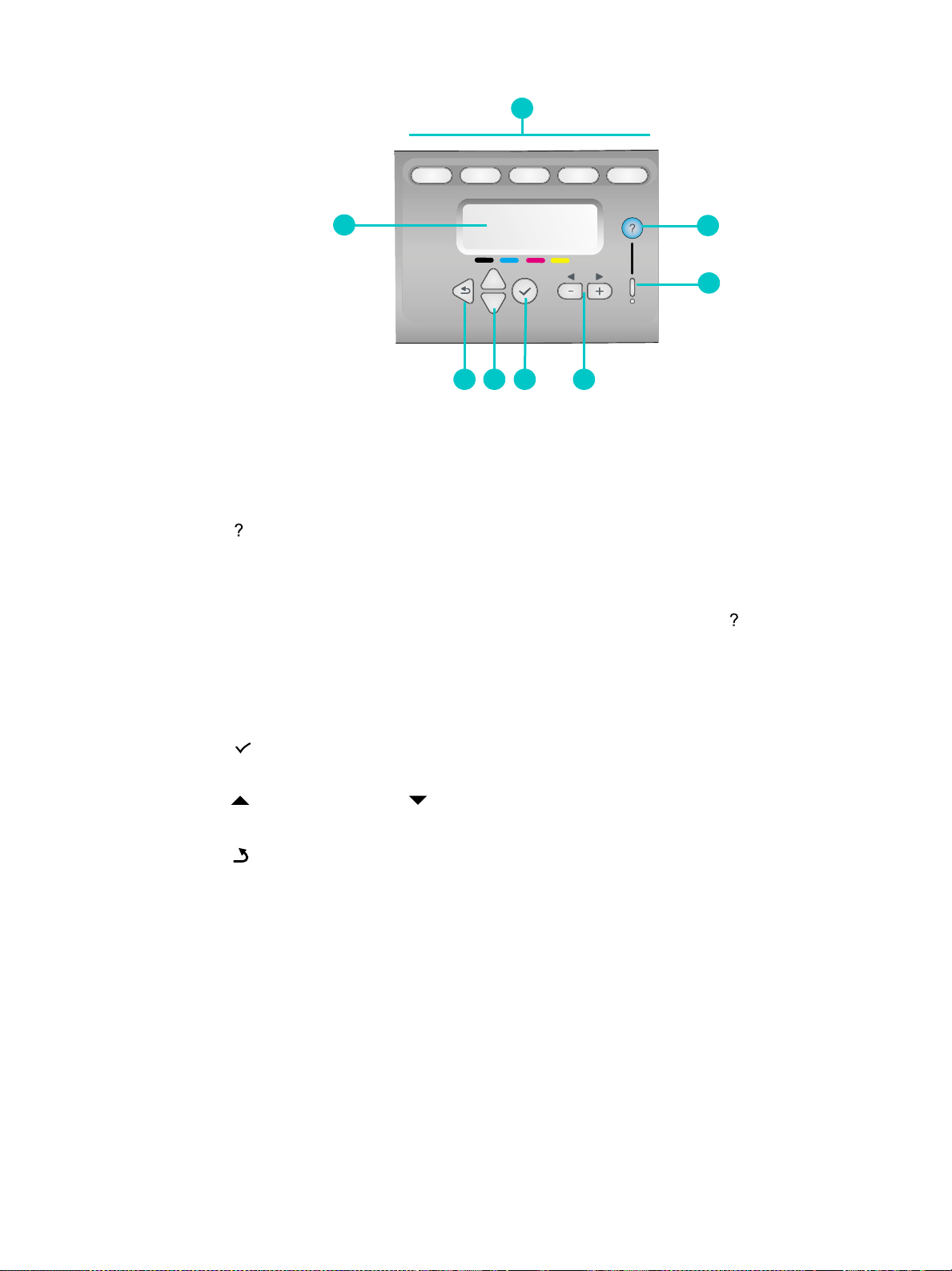
Ohjauspaneelin keskiosa
1
8
2
3
4567
1 Tilapainikkeet
OPIOINTI
K
KANNAUS
-, S
ALOKUVA
-, V
ÄHKÖPOSTI
-, S
-
ja
AKSI
F
-tilapainikkeiden avulla voit
käynnistää kyseisen tyyppisiä töitä. Tilapainikkeen valo syttyy, kun kyseisessä tilassa
suoritetaan työtä. Kun painat tilapainiketta, valo vilkkuu, jos taustalla suoritetaan työtä
kyseisessä tilassa.
2
Ohje-painike
Sisältää ohjauspaneelin näytössä näkyviin viesteihin tai valikkoihin liittyviä lisätietoja.
Laiteongelmien yhteydessä tästä painikkeesta tulee näyttöön ongelman selitys.
3 Huomiovalo
Valo vilkkuu, kun laitteessa on käsittelyä vaativa ongelma. Kun painat (ohje), näyttöön
tulee ongelmaa koskeva sanoma.
4 - ja + -painikkeet
• Voit käydä läpi valintaa varten käytettävissä olevat arvot.
• Tekstikentissä voit liikuttaa kohdistinta oikealle ja vasemmalle.
5 (valintapainike)
Valitsee tai tallentaa ohjauspaneelin näyttöön tulevan asetuksen.
6 (ylänuolinäppäin) ja (alanuolinäpp äin)
Voit siirtyä valintaluettelossa ylös- ja alaspäin.
7 (edellinen-painike)
Palaa edelliselle tasolle.
8 Ohjauspaneelin näyttö
Näyttöön tulee tila- ja virhesanomia, tila- ja asetusvalikkoja valintoineen, ohjeita sekä
tietoja mustekasetin tasoista. Lisätietoja on kohdissa Ohjauspaneelin viestit ja
Ohjauspaneelin tila- ja asetusvalikot.
16
1 - Aloitusopas
FIWW
Page 19
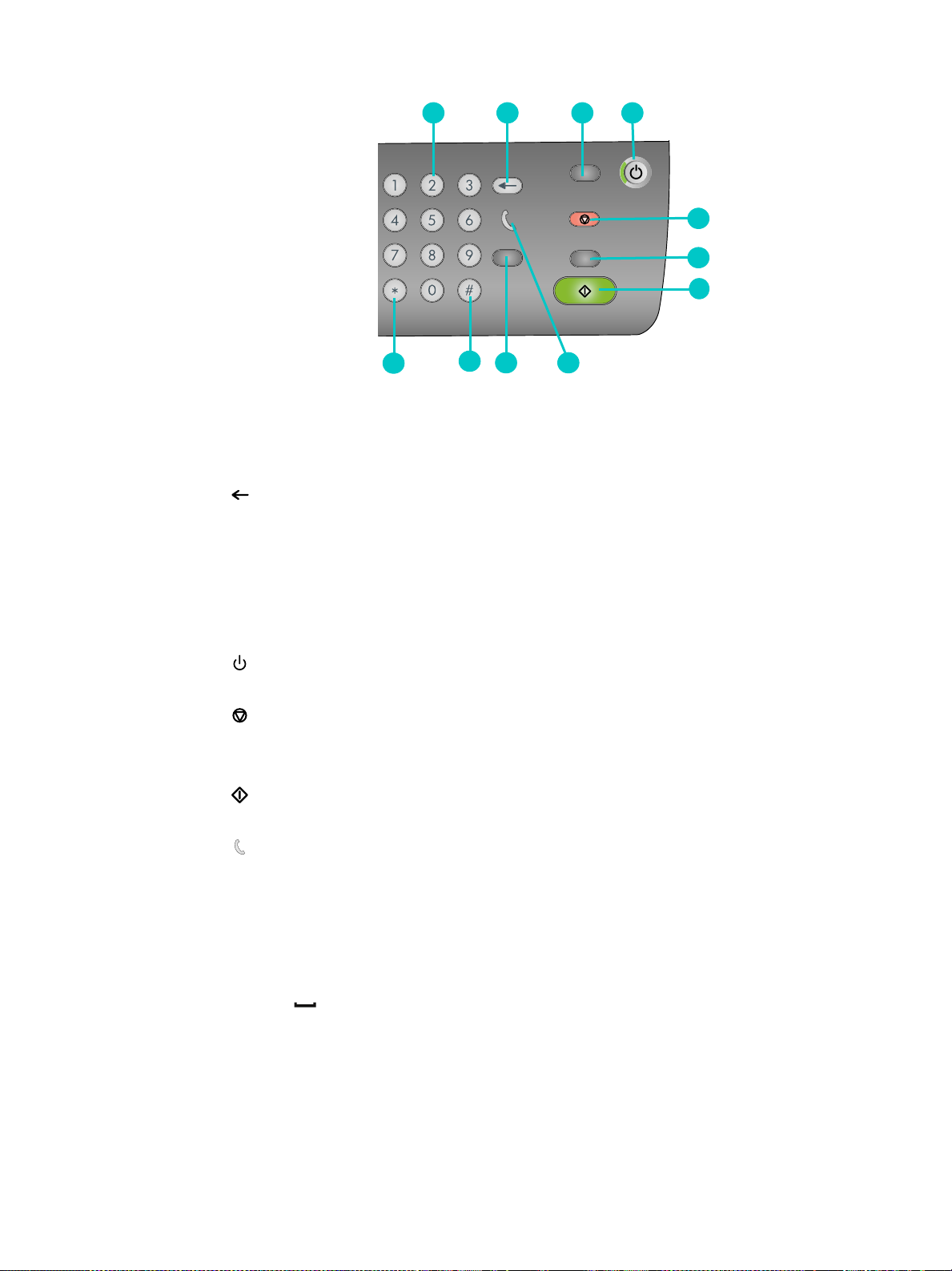
Ohjauspaneelin oikea puoli
1 2 3 4
5
6
7
11
10
89
1 Näppäimistö
Voit valita faksinumeroita tai kirjoittaa tekstiä. Kirjoittamasi teksti lisätään, joten se ei
korvaa kohdistimen oikealla puolella olevia merkkejä. Lisätietoja on kohdassa
Numeroiden ja tekstin kirjoittaminen ohjauspaneelin näppäimistöllä.
2
3 R
(askelpalautin)-painike
ESET/HOLD FOR
PIN (P
ALAUTA/PIDÄ
Palauttaa all-in-one-laitteen
KOODIA VARTEN
PIN-
READY (VALMIS)
) -painike
-tilaan, jolloin kaikki tilat palautetaan
oletusarvoihinsa.
Jos järjestelmänvalvoja on määrittänyt all-in-one-laitteen kokoonpanon käyttäjien
puolesta, laite lukkiutuu, kun painiketta pidetään painettuna vähint ään kahden sekunnin
ajan. Toiminnan jatkaminen edellyttää tällöin PIN-koodia.
4 Virtapainike ja Ready (Valmis) -valo
Ready (Valmis) -merkkivalo palaa vihreänä, kun all-in-one-laitteeseen on kytketty virta.
5
6 B
S
TOP
LACK/COLOR
ESKEYTYS
(K
USTA/VÄRI
(M
) -painike
) -painike
Vaihtaa mustavalkoisesta värilliseen ja toisinpäin.
7
S
TART
ÄYNNISTYS
(K
) -painike
Käynnistää työn jossakin tilassa kokoonpanon määrittämisen jälkeen.
FIWW
8 (varattu)-valo
Valo syttyy, kun faksilinja on käytössä, ja vilkkuu, kun faksi soi.
9 R
EDIAL/ANSWER
UDEELLENSOITTO/VASTAUS
(U
) -painike
• Soittaa uudelleen viimeksi valittuun faksinumeroon, kun all-in-one-laite on
(VALMIS)
-tilassa.
• Vastaa puhelimeen manuaalisesti faksin saapuessa.
10 T
AUKO
/ (välilyöntinäppäin)
11 S
YMBOLS
YMBOLIT
(S
) -painike
All-in-one-laitteen osat
READY
17
Page 20
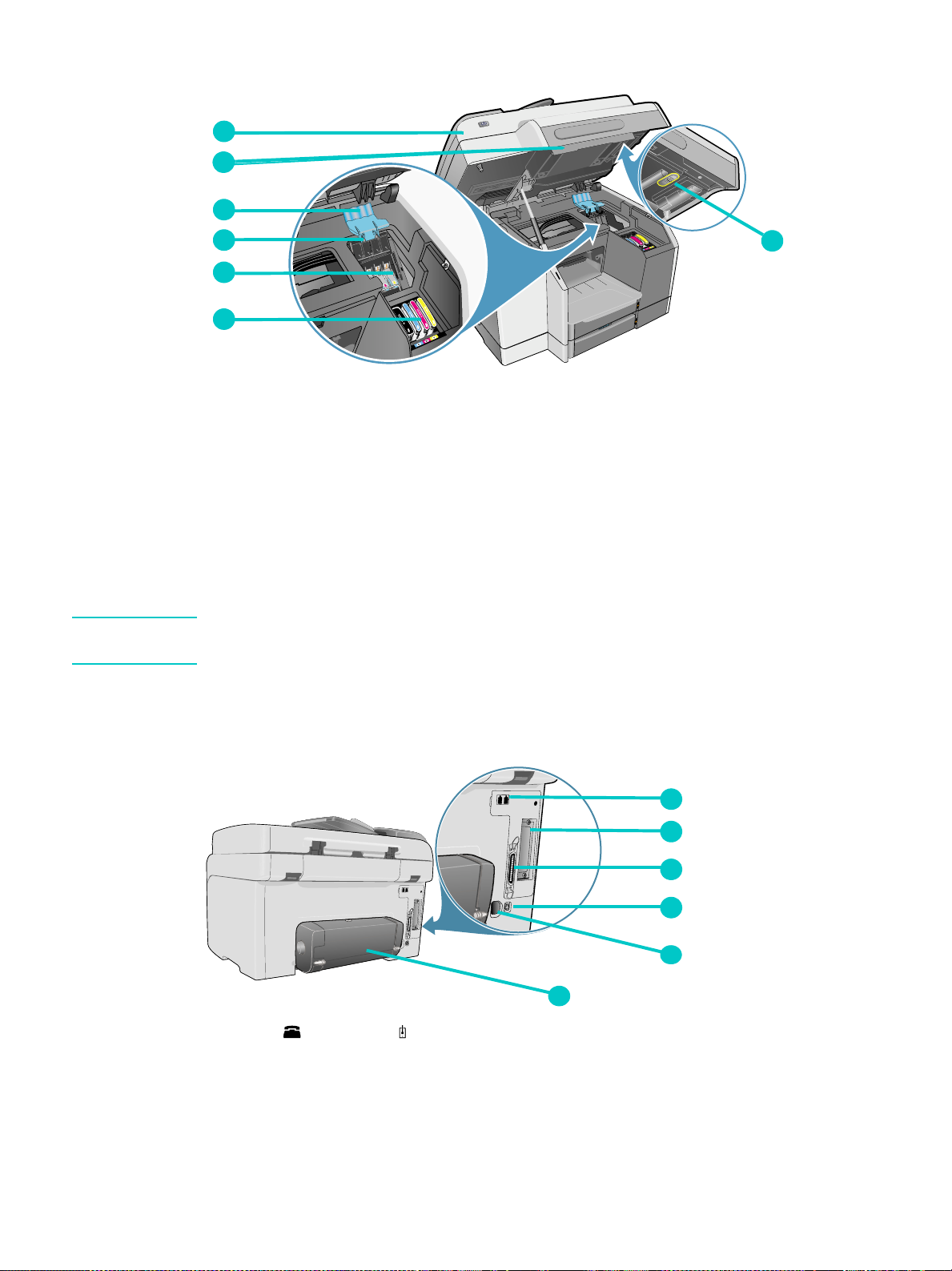
Tulostustarvikealue
1
1
2
3
Huomautus
4
5
6
1
Tulostusmateriaalin tarkistusluukku
2
Tulostusmateriaalin tarkistusluukun kahva
3
Kirjoitinpään lukitusvipu (mahdollistaa kirjoitinpäiden asentamisen ja poistamisen)
4
Metallinen kiinnityslanka (kiinnittää kirjoitinpään lukitusvivun koukun ja kytkee
lukitusvivun)
5
Kirjoitinpäät
6
Mustekasetit
7
Skannerin lukitus
Skannerin lukko on avattava ennen laitteen käyttä mistä . Varm ist a, e t tä lukko lu kita an ennen
all-in-one-laitteen kuljettamista ja avataan ennen sen käyttämistä.
7
Näkymä takaa
1
Faksin (puhelin)- ja (linjatulo) -portit
2
HP Jetdirect -tulostuspalvelimen EIO-aukko
3
Rinnakkaisportti
4
USB-portti
5
Virtajohdon liitin
6
Automaattinen kaksipuolinen tulostusyksikkö
1
2
3
4
5
6
18
1 - Aloitusopas
FIWW
Page 21

Asennusvarusteet
2
Tässä osiossa on tietoja seuraavista aiheista:
z
Automaattisen kaksipuolisen tulostusyksikön asennus
z
HP Jetdirect -tulostuspalvelimen asennus
z
Muistimoduulien asennus
z
Lokeron 2 asennus
z
Näppäimistön asennus
z
Lisävarusteiden käyttöönotto kirjoitinohjaimessa
Tietoja lisävarusteiden tilaamisesta on kohdassa HP:n lisävarusteiden ja tarvikkeiden tilaus.
Automaattisen kaksipuolisen tulostusyksikön asennus
Automaattisen kaksipuolisen tulostusyksikön avulla all-in-one-laite voi tulostaa paperin
molemmille puolille automaattisesti. Tietoja automaattisen kaksipuolisen tulostusyksikön
käyttämisestä asennuksen jälkeen on kohdissa Tulostaminen sivun molemmille puolille ja
Kaksipuolinen tulostaminen.
Automaattisen kaksipuolisen tulostusyksikön asennus
1
Kytke all-in-one-laitteen virta pois painamalla (P
2
Liu'uta automaattinen kaksipuolinen tulo stu syk sikkö all-in-one-laitteeseen niin, että se
lukkiutuu paikalleen.
OWER
(V
IRTA
)) -painiketta.
FIWW
Automaattisen kaksipuolisen tulostusyksikön asennus
19
Page 22

HP Jetdirect -tulostuspalvelimen asennus
All-in-one-laite voidaan jakaa verkkoympäristössä, kun HP Jetdirect -tulostuspalvelin on
asennettu. HP Jetdirect -tulostuspalvelinta voidaan käyttää sekä asiakaspalvelin- että
vertaistulostuskokoonpanoissa. Joissakin all-in-one-laitemalleissa HP Jetdirect
-tulostuspalvelin on valmiiksi asennettuna.
Tässä osiossa on tietoja seuraavista aiheista:
z
HP Jetdirect -tulostuspalvelimien ominaisuudet
z
Sisäisen tulostuspalvelimen asennus
z
Lisätietojen etsiminen
HP Jetdirect -tulostuspalvelimien ominaisuudet
HP Officejet 9120 -all-in-one-laitteessa ja HP Officejet 9130 -all-in-one-laitteessa on valmiiksi
asennettuna HP Jetdirect 620n -tulostuspalvelin. HP Officejet 9110 -all-in-one-laitteen
liittäminen verkkoon edellyttää laitteen tukeman HP Jetdirect -tulostuspalvelimen käyttämistä.
Tulostuspalvelimen valinta määräytyy sen mukaan, mitä toiminto ja halutaan suorittaa,
minkätyyppinen verkkoyhteys on käytettävissä ja kuinka monta laitetta tulostuspalvelimeen
halutaan liittää.
Seuraavassa taulukossa kuvataan all-in-one-laitteen tukemien tulostuspalvelimien
ominaisuuksia. Tietoja HP Jetdirect -tulostuspalvelimien tilaamisesta on kohdassa
HP Jetdirect -tulostuspalvelimet.
Tulostuspalvelin
Tulostus Skannaus Sähköposti Valokuva Faksaus EWS**
Toiminto*
Sisäiset tulostuspalvelimet (EIO)
HP Jetdirect 620n (suositus)
z
(Kiinteä Ethernet 10/100Base-TX)
HP Jetdirect 615n
z
(Kiinteä Ethernet, 10/100Base-TX)
HP Jetdirect 680n
z
(802.11b langaton Ethernet-yhteys)
Ulkoiset tulostuspalvelimet (EX)***
* Kaikki sisäiset ja ulkoiset tulostuspalvelimet tukevat kopiointitoimintoa.
** Ilmaisee sisäänrakennetun verkkopalvelimen käyttömahdollisuutta. Tämän Web-poh jaisen työkalun kuvaus on kohdassa
Sisäinen verkkopalvelin (EWS) (verkkoliitäntä).
*** Ulkoiset tulostuspalvelimet tukevat vain kopiointi- ja tulostustoimintoja. HP Officejet 9100 series -all-in-one-laite tukee
seuraavia ulkoisia tulostuspalvelimia:
HP Jetdirect 380x (802.11b langaton Ethernet,
z
USB 1.1)
HP Jetdirect 170x (10Base-T, 1 portti — rinnakkainen)
z
HP Jetdirect 175x (10/100Base-TX,
z
1 portti — USB 1.1)
HP Jetdirect 300x (10/100Base-TX,
z
1 portti — rinnakkainen)
HP Jetdirect 500x (10/100Base-TX, 10Base2,
z
3 porttia — rinnakkaiset)
HP Jetdirect en3700 (Ehternet 10/100Base-TX,
z
1 portti — USB 2.0)
20
2 - Asennusvarusteet
FIWW
Page 23
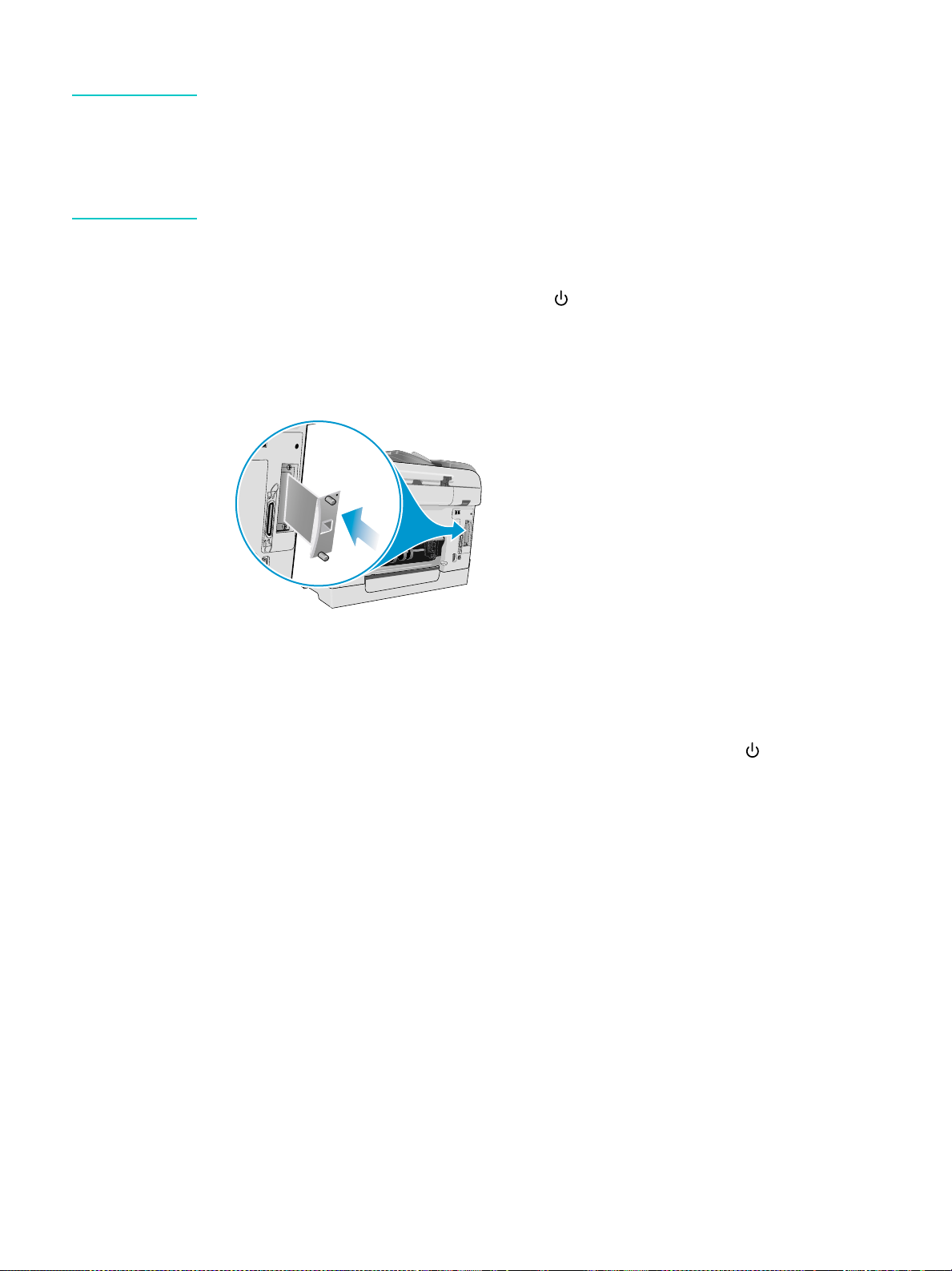
Sisäisen tulostuspalvelimen asennus
VAROITUS
HP Jetdirect -tulostuspalvelinkortti sisältää sähköisiä osia, joita staattinen sähkö saattaa
vahingoittaa. Staattisen sähkön muodostumista vo idaan estää olem alla usein kosketu ksissa
johonkin all-in-one-laitteen paljaaseen peltipintaan. Käytä mahdollisuuksien mukaan
maadoitusranneketta (tai vastaavaa laitetta). Käsittele tulostuspalvelinkorttia aina varoen.
Vältä koskettamasta sähköisiä osia tai virtapiirejä. Jos näitä suosituksia ei noudateta,
osat saattavat vahingoittua.
Sisäisen tulostuspalvelimen asennus
1
Kytke all-in-one-laitteen virta pois painamalla (P
2
Irrota virtajohto ja kaikki kaapelit.
3
Irrota tyhjän EIO-aukon kannen kaksi kiinnitysruuvia Phillips-ruuvimeisselin avulla.
4
Aseta HP Jetdirect -tulostuspalvelinkortti tiukasti EIO-aukkoon.
OWER
(V
IRTA
)) -painiketta.
5
Kiinnitä HP Jetdirect -tulostuspalvelinkortin mukana toimitetut kiinnitysruuvit.
6
Kytke verkkokaapeli HP Jetdirect -tulostuspalvelimeen ja verkkoon.
Tulostuspalvelimen asennuksen tarkistaminen
1
Liitä virtajohto all-in-one-laitteeseen ja kytke laitteeseen virta painamalla (V
-painiketta.
2
Tulosta kokoonpanosivu (katso Kokoonpanosivu).
Laitteen pitäisi tulostaa kaksi sivua. Toinen sivu on HP Jetdirect -kokoonpanosivu, jonka
sisältämiä asennustietoja (esimerkiksi lähiverkko-osoitetta) saatat tarvita asentaessasi
all-in-one-laitetta verkkotietokoneisiin.
Jos HP Jetdirect -kokoonpanosivu ei tulostu, poista tulostuspalvelinkortti ja asenna se
uudelleen varmistaaksesi, että se on kunnolla paikallaan aukossa.
IRTA
)
FIWW
HP Jetdirect -tulostuspalvelimen asennus
21
Page 24
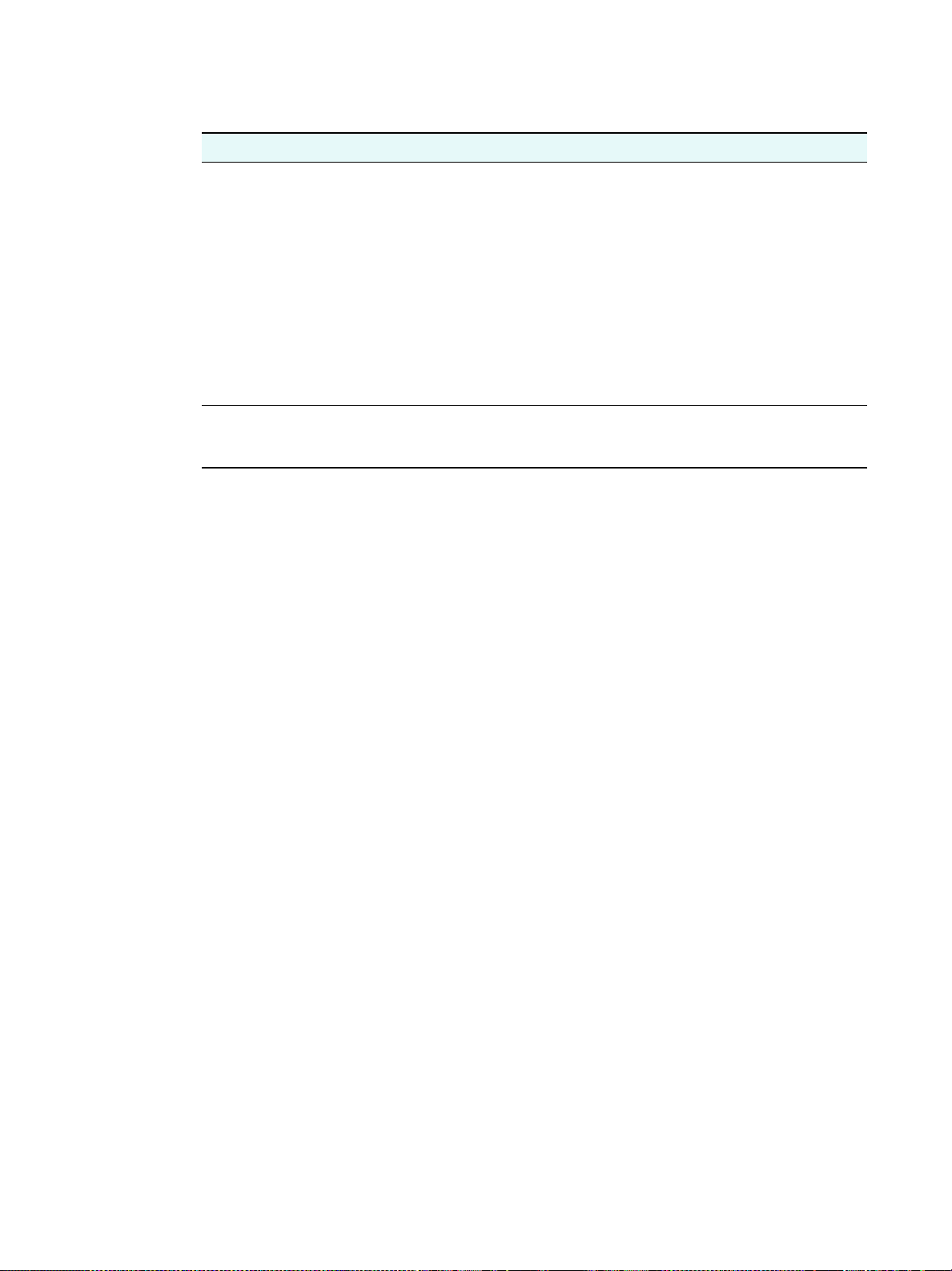
Lisätietojen etsiminen
Jos verkon kautta tulostaminen tuottaa ongelmia, tu tustu seuraaviin resursseihin.
Asiakirja Kuvaus
HP Jetdirect
-tulostuspalvelimen
pääkäyttäjän opas
Käyttöjärjestelmän ja
verkkokäyttöjärjestelmän
ohjeet
Tämä Starter CD 1:n sisältämä tulostuspalvelimen pääkäyttäjän opas
sisältää HP Jetdirect -tulostuspalvelimen asennusta ja käyttämistä
koskevia yksityiskohtaisia tietoja.
Opas sisältää myös tietoja seuraavista aiheista:
HP Jetdirect -tulostuspalvelinten HP-ohjelmistoratkaisut
z
z TCP/IP-asetukset
LPD (Line Printer Daemon) -palvelut HP Jetdirect
z
-tulostuspalvelimessa
FTP (File Transfer Protocol) -tulostus
z
Kokoonpanosivun sanomat ja vianmääritys
z
z Sisäänrakennettu verkkopalvelin, verkkolaitteiden kokoonpanon
määritykseen ja hallintaan tarkoitettu Web-pohjainen työkalu
Nämä ohjeet on toimitettu tietokoneen tai verkkokäyttöjärjestelmän
mukana, ja ne sisältävät kaikkia verkkotulostimia ja all-in-one-laitteita
koskevia perustietoja verkkotulostuksesta.
Näiden resurssien lisäksi tietoja all-in-one-laitteesta ja kokoonpanon määritystoiminnoista on
saatavilla HP Web Jetadmin -sivustossa. Katso lisätietoja kohdasta
HP Web Jetadmin -ohjelmisto.
Lisätietoja HP Web Jetadmin -ohjelmasta ja muista HP:n verkkotulostin- ja
all-in-one-laiteohjelmistoista on osoitteessa http://www.hp.com/support/officejet9100.
22
2 - Asennusvarusteet
FIWW
Page 25
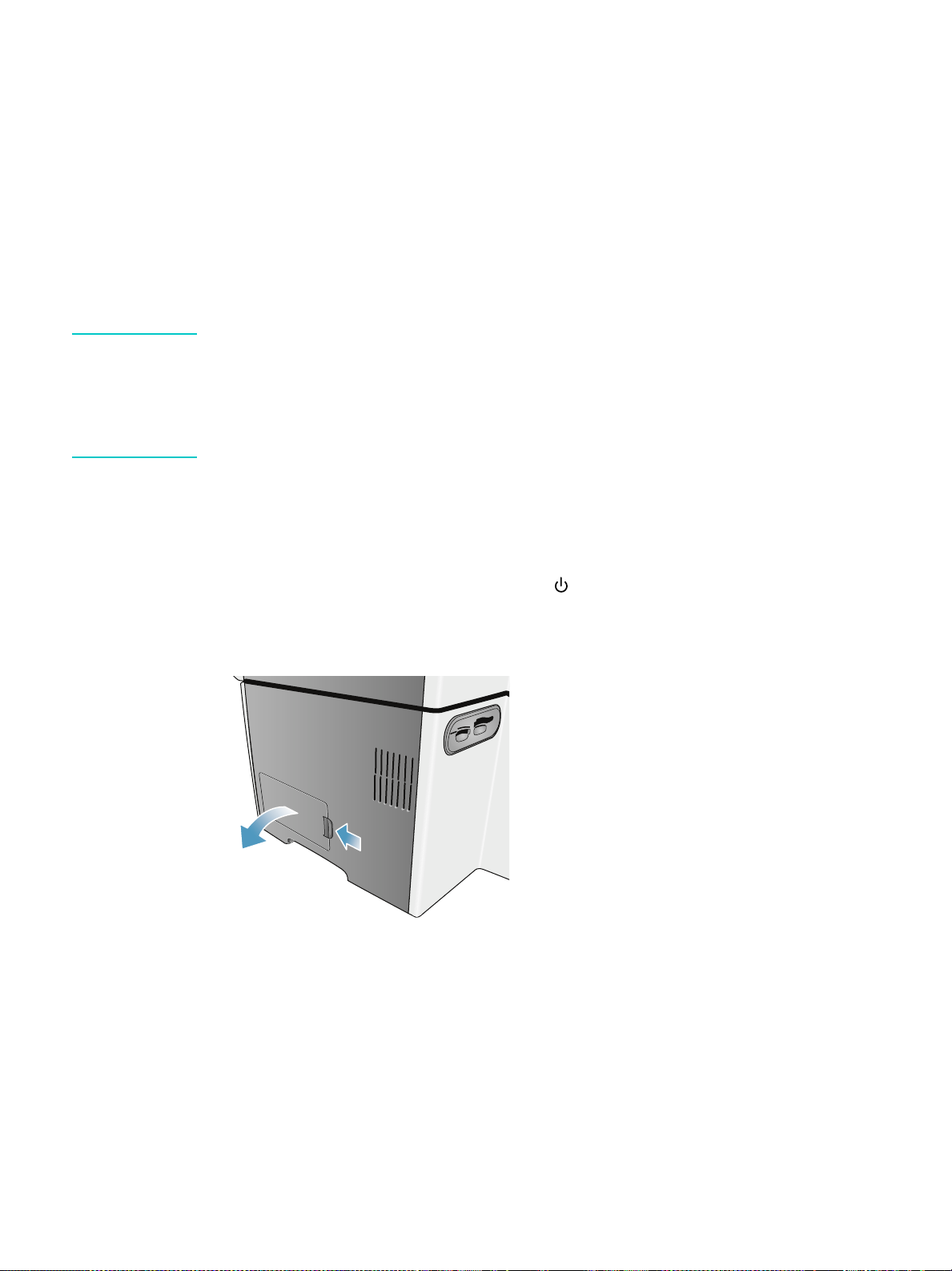
Muistimoduulien asennus
Jos tulostat usein monimutkaisia kuvia tai PostScript® (PS) -asiakirjoja, tai jos tulostat
automaattisen kaksipuolisen tulostusyksikön avulla, voit lisätä all-in-one-laitteeseen muistia.
Muistin lisääminen parantaa all-in-one-laitteen valmiuksia käsitellä vaativia tulostustöitä,
mutta se ei vaikuta käsittelynopeuteen.
All-in-one-laitteessa on 128 megatavua muistia. Siinä on kaksi DIMM-aukkoa, joihin voidaan
liittää 64 megatavun tai 128 megatavun RAM-muisti. All-in-one-laite tukee kaikkiaan
384 megatavun muistia (mukaan lukien all-in-one-laitteen 128 megatavun muisti). Jos haluat
tietää, kuinka paljon muistia on asennettuna, voit tulostaa kokoonpanosivun
(katso Kokoonpanosivu). Lisämuisti on saatavilla lisävarusteena (tietoja tilaamisesta on
kohdassa HP:n lisävarusteiden ja tarvikkeiden tilaus).
VAROITUS
DIMM-moduulit sisältävät sähköisiä osia, joita staattinen sähkö saattaa vahingoittaa.
Staattisen sähkön muodostumista voidaan estää olemalla usein kosketu ksissa johonkin
all-in-one-laitteen paljaaseen peltipintaan. Käytä mahdollisuuksien mukaan
maadoitusranneketta (tai vastaavaa laitetta). Käsittele DIMM-moduuleita aina varoen.
Vältä koskettamasta sähköisiä osia tai virtapiirejä. Jos näitä suosituksia ei noudateta,
osat saattavat vahingoittua.
DIMM-moduulin asennus
1
Jos et vielä ole tulostanut kokoonpanosivua, tulosta se ennen muistin lisäämistä, niin saat
selville, kuinka paljon muistia all-in-one-laitteessa jo on (katso Kokoonpanosivu).
2
Kytke all-in-one-laitteen virta pois painamalla (P
3
Irrota virtajohto ja kaikki kaapelit.
4
Irrota ja poista sivukansi all-in-one-laitteen vasemmalta puolelta.
OWER
(V
IRTA
)) -painiketta.
FIWW
Muistimoduulien asennus
23
Page 26
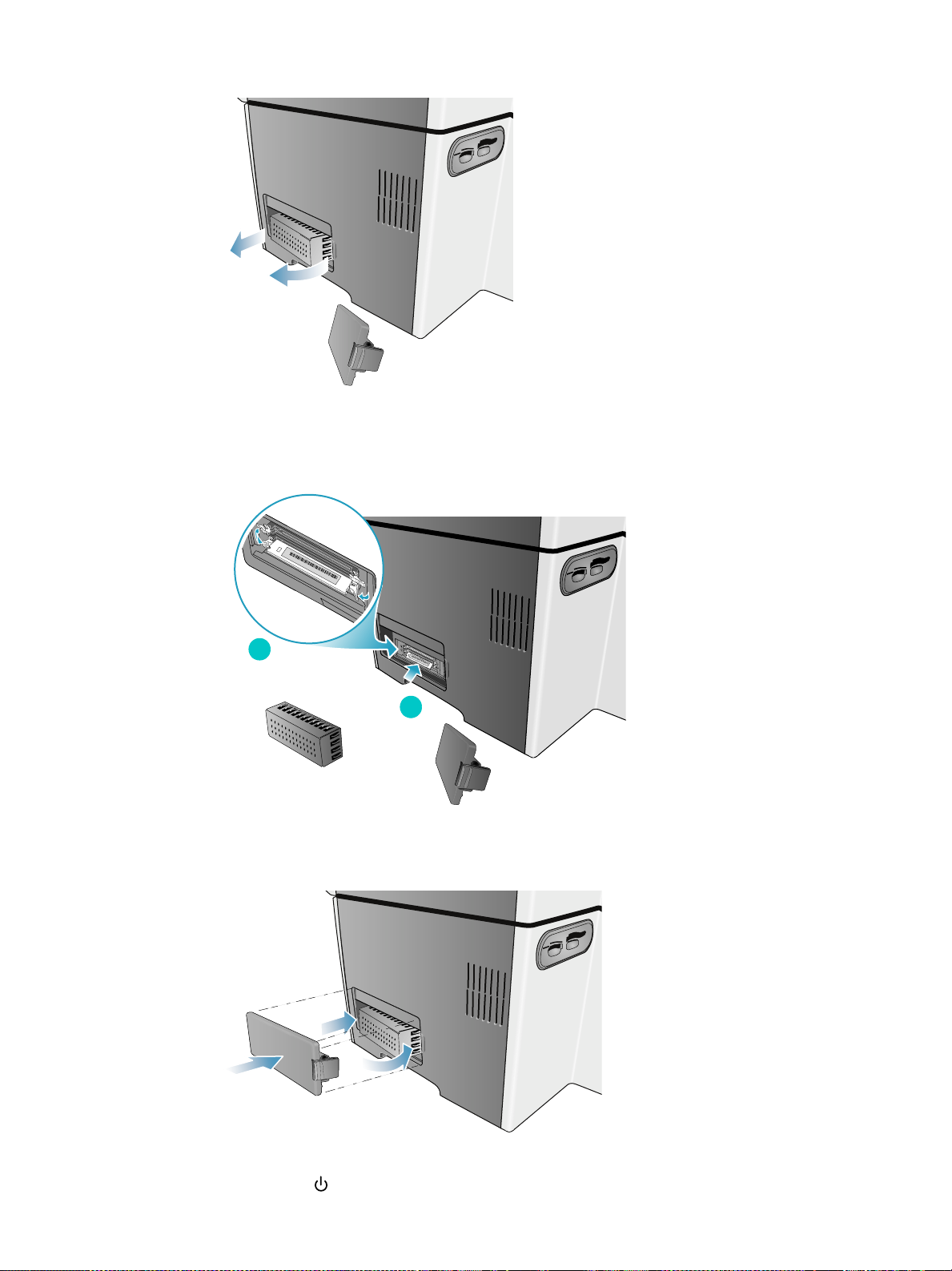
5
Poista DIMM-moduulin kansi.
6
Poista DIMM-moduuli antistaattisesta pakkauksesta.
7
Kohdista DIMM-moduuli niin, että alareunan urat osuvat DIMM- aukon kohomerkkeihin.
Voit käyttää tyhjää aukkoa.
8
7
8
Aseta DIMM-moduuli aukkoon ja paina sitä niin, että se napsahtaa paikalleen.
9
Aseta DIMM-moduulin kansi takaisin paikalleen ja aseta sitten sivukansi paikalleen.
24
2 - Asennusvarusteet
10
Liitä virtajohto ja kaapelit takaisin all-in-one-laitteeseen ja kytke laitteeseen virta
painamalla (V
IRTA
) -painiketta.
FIWW
Page 27
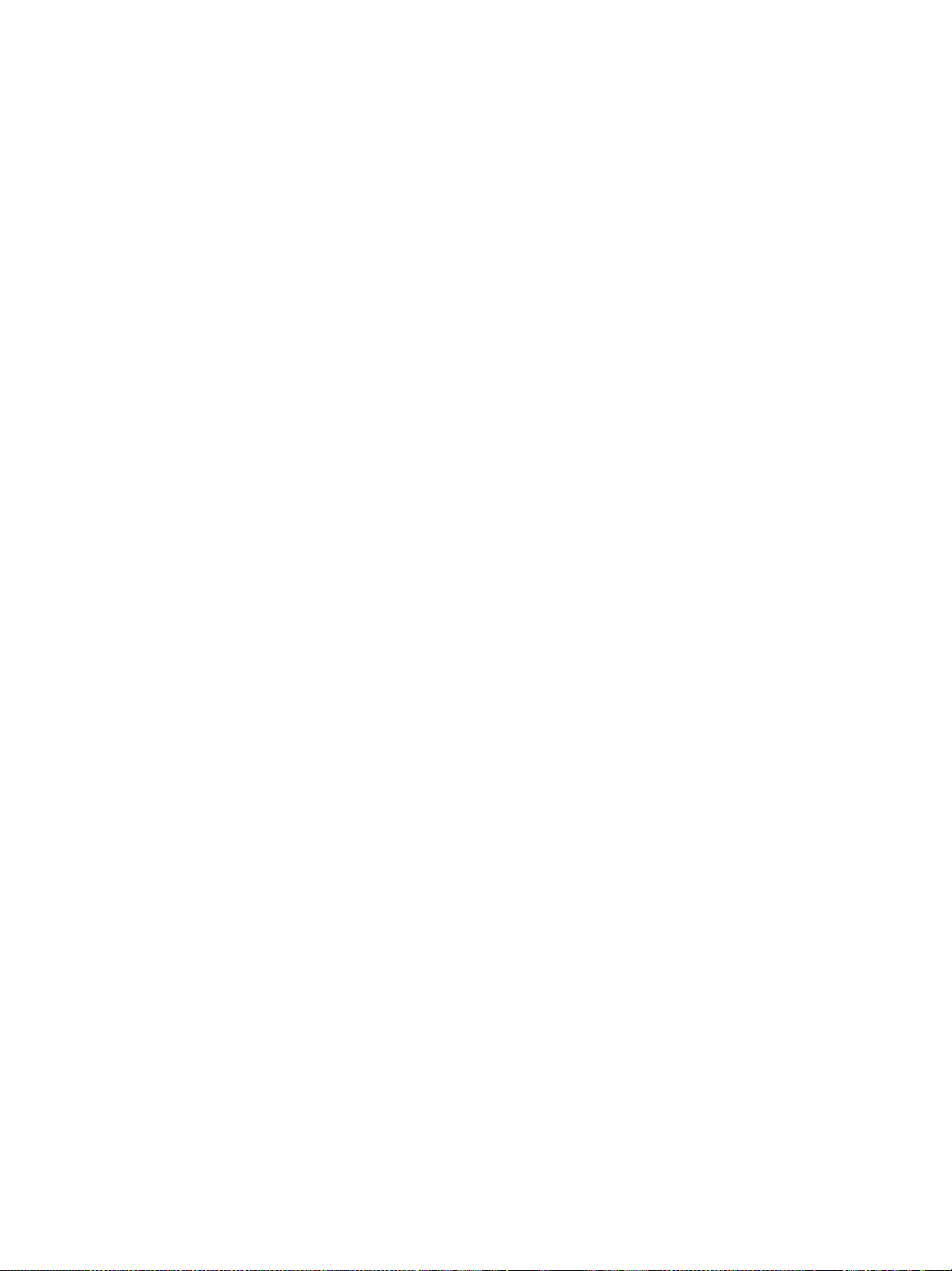
11
Tietoja DIMM-moduulien käyttöönotosta kirjoitinohjaimessa on kohdassa Lisävarusteiden
käyttöönotto kirjoitinohjaimessa.
DIMM-moduulin asennuksen tarkistaminen
1
Varmista, että virtajohto ja kaapelit on liitetty laitteeseen ja virta on kytketty.
2
Varmista, että ohjauspaneelin näyttöö n tulee teksti
virhesanoma, DIMM-moduuli on ehkä asennettu väärin.
3
Tulosta kokoonpanosivu (katso Kokoonpanosivu). Vertaa muistiosiossa muistin määrää
ennen SIMM-moduulin asennusta tulostamallasi kokoonpanosivulla ilmoitettuun muistin
määrään. Jos muistin määrä ei ole kasvanut, kyseessä saattaa olla jokin seuraavista
ongelmista:
• DIMM-moduulia ei ole asennettu oikein. Poista DIMM-moduuli ja toista
asennusprosessi.
• DIMM-moduuli on viallinen. Kokeile uutta DIMM-moduulia.
READY (VALMIS)
. Jos näyttöön tulee
FIWW
Muistimoduulien asennus
25
Page 28
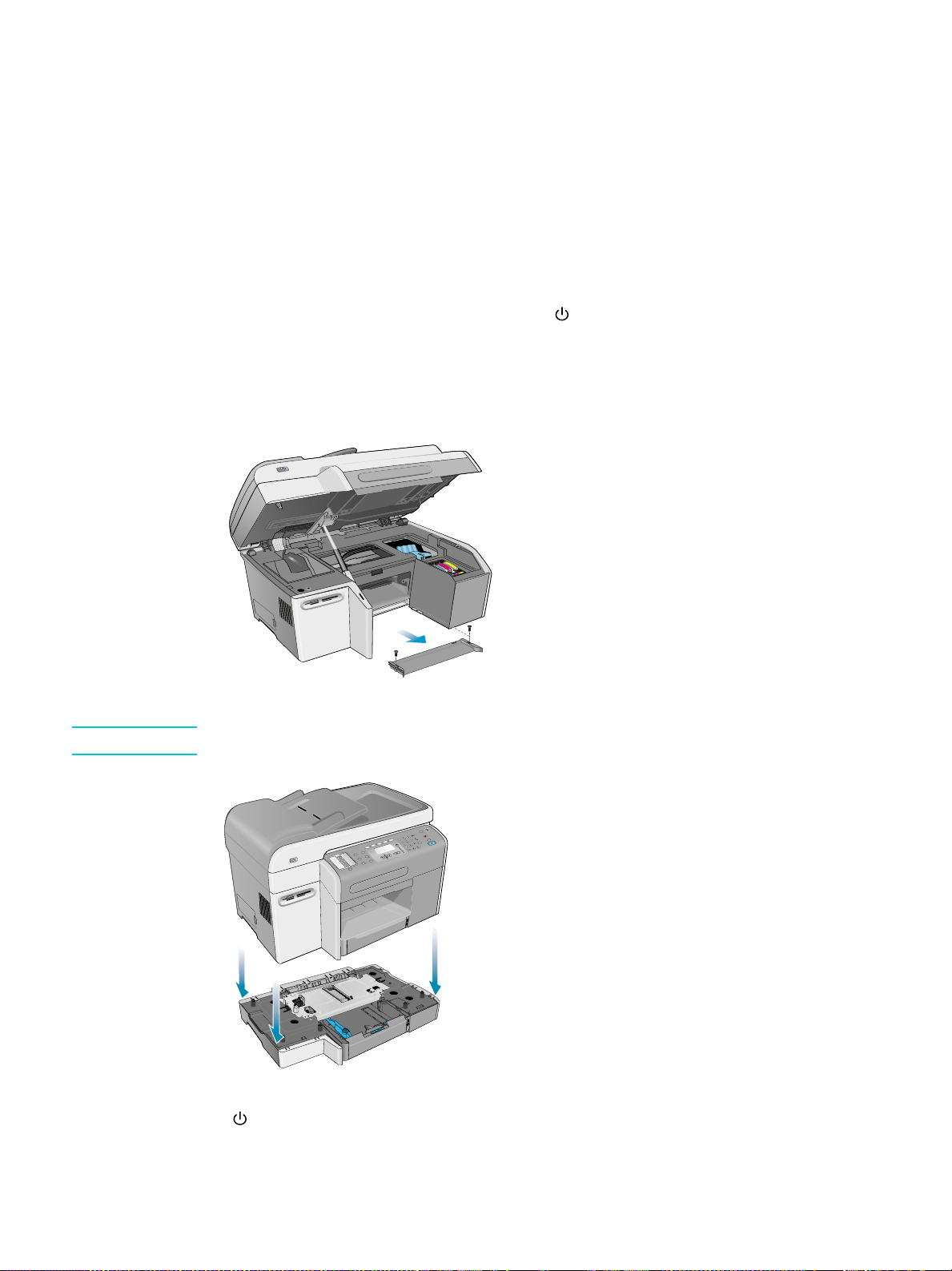
Lokeron 2 asennus
Lokero 2 toimitetaan HP Officejet 9120 -all-in-one-laitteen ja HPOfficejet 9130
-all-in-one-laitteen mukana. Se on HP Officejet 9110 -all-in-one-laitteen valinnainen
lisävaruste. Lokeroon 2 mahtuu enintään 250 arkkia tavallista paperia. Lokero voidaan
korvata 500 arkin lokerolla. Tietoja lisävarusteiden tilaamise sta on kohdassa
HP:n lisävarusteiden ja tarvik keiden tilaus.
Lokeron 2 asennus
1
Poista lokero pakkauksesta ja siirrä se sille tarkoitettuun paikkaan.
VAROITUS!
2
Kytke all-in-one-laitteen virta pois painamalla (P
3
Irrota virtajohto.
4
Jos asennat lokeron HP Officejet 9110 -all-in-one-laitteeseen, poista lokeron luiska.
OWER
(V
IRTA
)) -painiketta.
Avaa tulostusmateriaalin tarkistusluukku, irrota lokeron luiskan kaksi kiinnitysruuvia
Phillips-ruuvimeisselin avulla ja liu'uta lokeron luiska irti all-in-one-laitteesta.
5
Aseta all-in-one-laite lokeron päälle.
Käsien tai sormien joutumista all-in-one-laitteen alle on varottava.
26
2 - Asennusvarusteet
6
Liitä virtajohto all-in-one-laitteeseen ja kytke laitteeseen virta painamalla
OWER
(P
7
Tietoja lokeron 2 käyttöönotosta kirjoitinohjaimessa on kohdassa Lisävarusteiden
(V
IRTA
)) -painiketta.
käyttöönotto kirjoitinohjaimessa.
FIWW
Page 29
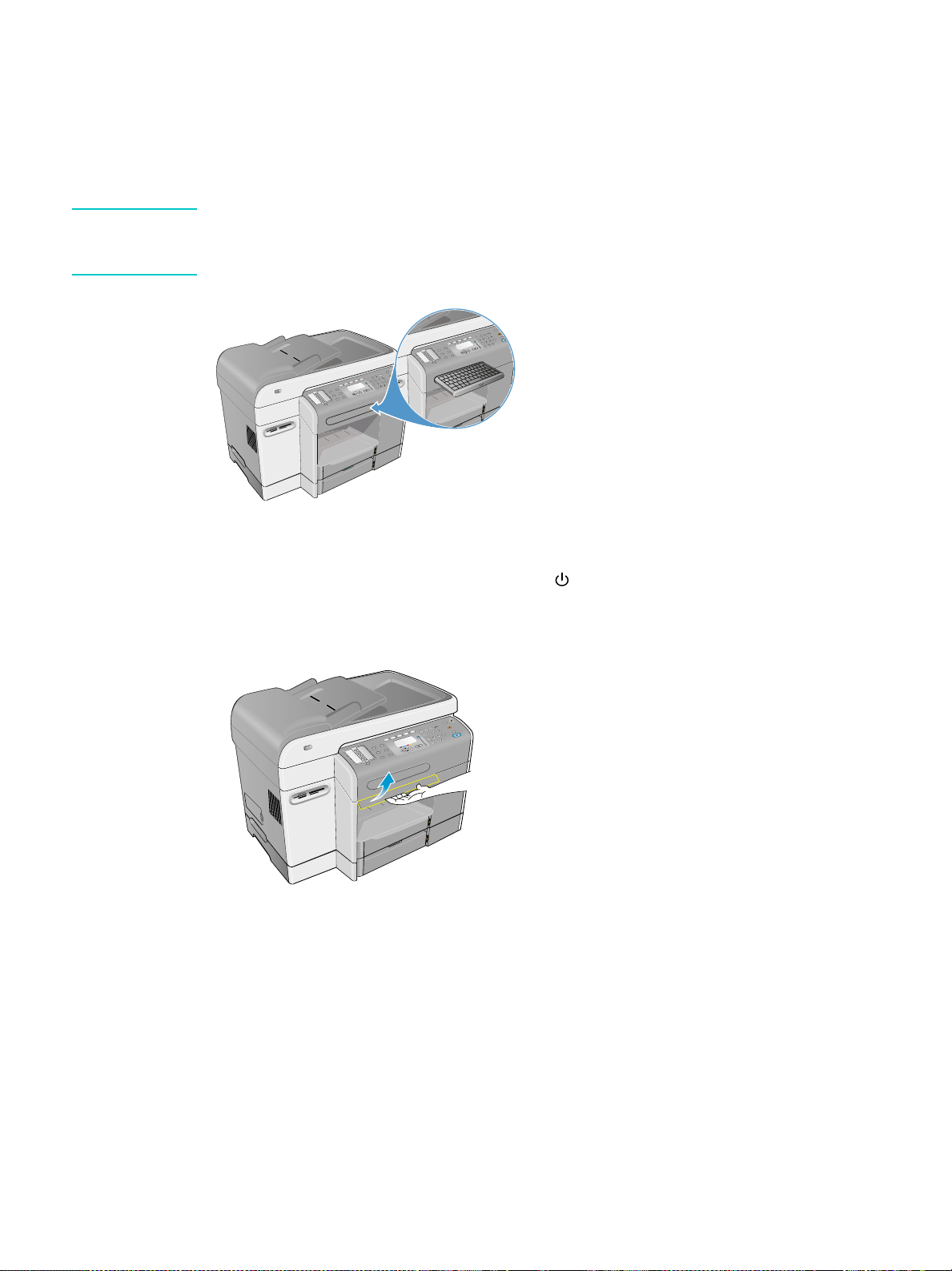
Näppäimistön asennus
Näppäimistö toimitetaan HP Officejet 9130 -all-in-one-laitteen mukana. Se on
HP Officejet 9110 -all-in-one-laitteen ja HP Officejet 9120 -all-in-one-laitteen valinnainen
lisävaruste. Tietoja lisävarusteiden tilaamisesta on kohdassa HP:n lisävarusteiden ja
tarvikkeiden tilaus.
Huomautus
Kun skannauksia lähetetään verkkokansioon tai sähköpostin liitteenä verkkoon yhdistetystä
all-in-one-laitteesta, kaikki tarvittavat tiedot, kute n kä yttä jän tie do t tai sähkö p os tios oit te et ,
on annettava käyttämällä all-in-one-laitteen näppäimistöä.
Näppäimistön asennus
1
Kytke all-in-one-laitteen virta pois painamalla (P
2
Irrota virtajohto.
3
Avaa tulostusmateriaalin tarkistusluukku vetämällä luukun kahva ylös.
OWER
(V
IRTA
)) -painiketta.
FIWW
Näppäimistön asennus
27
Page 30
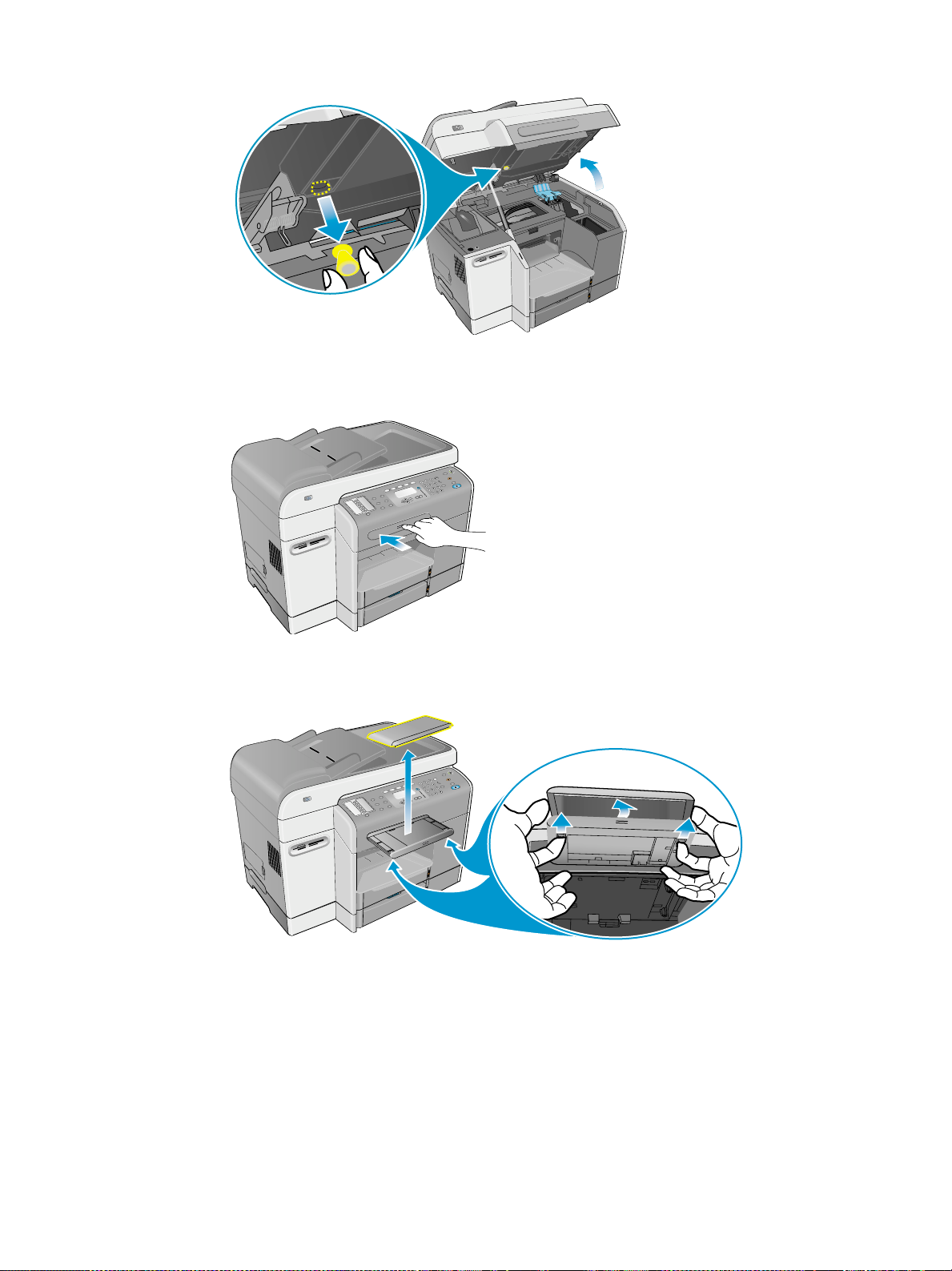
4
Poista näppäimistölokeron lukitus tulostusmateriaalin tarkistusluukun alapuolelta.
5
Sulje tulostusmateriaalin tarkistusluukku.
6
Avaa näppäimistölokero painamalla lokeron etuosaa ja vapauttamalla se.
7
Jos näppäimistölokerossa on kansi, poista kansi painamalla kahta lokeron alapuo lella
olevaa vapautusvipua.
28
2 - Asennusvarusteet
FIWW
Page 31

8
Aseta näppäimistön takareuna lokeroon ja paina näppäimistöä niin, että se napsahtaa
paikalleen.
9
Liitä virtajohto all-in-one-laitteeseen ja kytke laitteeseen virta painamalla
(P
OWER
(V
IRTA
)) -painiketta.
Näppäimistön asennuksen tarkistaminen
1
Varmista, että virtajohto on liitetty laitteeseen ja virta on kytketty.
2
Varmista, että ohjauspaneelin näyttöö n tulee teksti
READY (VALMIS)
. Jos näyttöön tulee
virhesanoma, näppäimistö on ehkä asennettu väärin.
3
Tulosta kokoonpanosivu (katso Kokoonpanosivu). Jos näppäimistöä ei ole kirjattu,
kyseessä saattaa olla jokin seuraavista ongelmista:
• Näppäimistöä ei ole asennettu oikein. Poista näpp äimistö ja toista asennusprosessi.
• Näppäimistö on viallinen.
FIWW
Näppäimistön asennus
29
Page 32

Lisävarusteiden käyttöönotto kirjoitinohjaimessa
Lisävarusteiden ottaminen käyttöön Windows-tietokoneissa
Kun olet asentanut all-in-one-laitteen ohjelmiston Wind ows-tietokoneisiin, lokero 2 ja
DIMM-moduulit on otettava käyttöön kirjoitinohjaimessa, jotta ne toimisivat all-in-one-laitteen
kanssa. (Automaattista kaksipuolista tulostusyksikköä ja näppäimistöä ei tarvitse ottaa
käyttöön.)
1
Avaa kirjoitinohjain jollakin seuraavista tavoista:
Windows 98, Windows Millennium Edition (Me), Windows NT 4.0
•
Napsauta
Windows XP -ympäristö:
•
Napsauta
Voit myös napsauttaa
Tulostimet ja fak sit
2
Napsauta valitsemasi kirjoitinohjaimen kuvaketta hiiren oikeanpuoleisella painikkeella ja
valitse
Käynnistä
Käynnistä
Ominaisuudet
-painiketta, valitse
-painiketta ja valitse sitten
Käynnistä
.
.
Asetukset
Tulostimet ja faksit
-painiketta, valita
ja sitten
Ohjauspaneeli
®
ja Windows 2000:
Tulostimet
.
ja valita sitten
.
3
Valitse jokin seuraavista välilehdistä:
(Välilehden nimi määräytyy kirjoitinohjaimen ja käyttöjärjestelmän mukaan.) Valitse
kyseisessä välilehdessä lisävaruste, jonka haluat ottaa käyttöön, valitse avattavasta
valikosta
Asennettu
ja valitse sitten OK.
Määritykset, Laiteasetukset
Laitevaihtoehdot
tai
Lisävarusteiden ottaminen käyttöön Macintosh-tietokoneissa
Mac OS ottaa kaikki lisävarusteet automaattisesti käyttöön kirjoitinohjaimessa,
kun all-in-one-laitteen ohjelmisto asennetaan.
1
Napsauta all-in-one-laitteen työpöytäkuvaketta.
2
Valitse
3
Valitse
4
Valitse
5
Valitse OK.
Printing (Tulostus)
Change (Muuta)
To (Määritykseksi)
-ponnahdusvalikosta lisävaruste, jonka haluat ottaa käyttöön.
-valikossa
-ponnahdusvalikosta
Change Setup (Muuta määrityksiä)
Installed (Asennettu)
.
.
.
30
2 - Asennusvarusteet
FIWW
Page 33

3
All-in-one-laitteen käyttäminen
Tässä osiossa kerrotaan perustiet oja all-in -o ne - laitt ee n käytt äm ise stä.
z
All-in-one-laitteen tilojen käyttäminen
z
All-in-one-laitteen asetusten muuttaminen
z
Töiden peruuttaminen ohjauspaneelissa
z
HP:n valokuva- ja kuvankäsittelyohjelmassa
z
Numeroiden ja tekstin kirjoittaminen ohjauspaneelin näppäimistöllä
z
Alkuperäiskappaleiden lataaminen
z
Tulostusmateriaalin lataaminen
z
Tulostusmateriaalin valitseminen
z
Erikoismateriaalien käyttäminen
z
Tulostaminen sivun molemmille puolille
z
Pikavalintojen määrittäminen
All-in-one-laitteen tilojen käyttäminen
All-in-one-laitteen tilat vastaavat ohjauspaneelin viittä tilapainiketta.
Tilapainikkeet
Ohjauspaneeli
näyttö
Tilan
tarkasteleminen ja
ohjeen
käyttäminen
Kopiointi SkannausValokuvaSähköposti
Ohjauspaneelinäyttöön tulostuu jatkuvasti sanomia, jotka sisältävät
tietoja all-in-one-laitteen tilasta.
Voit missä tahansa vaiheessa painaa (Ohje-painiketta) ja tarkastella
tilan lisätietoja.
Jos merkkivalo vilkkuu, voit painaa (Ohje-painiketta) ja tarkastella
näyttöön tulostuvaa ongelman kuvaavaa sanomaa.
Faksi
Ohje-painike
Merkkivalo
FIWW
Sanomien luettelo ja selitykset ovat kohdassa Ohjauspaneelin viestit.
All-in-one-laitteen tilojen käyttäminen
31
Page 34

Siirtyminen tilaan
Kun haluat siirtyä johonkin tilaan, paina ohjauspaneelissa tilan
painiketta. Seuraavat kaksi asiaa tapahtuvat:
z
Tilapainikkeeseen syttyy valo, joka palaa niin kauan kuin tila on
käytössä.
z
Tilan sanomat ja vaihtoehdot tulostuvat ohjauspaneelinäyttöön.
Jos pääkäyttäjä on määrittänyt all-in-one-laitteen edellyttämään
PIN-koodin käyttöä, koodin syöttäminen saattaa olla edellytyksenä
työskentelyn jatkamiselle.
Tilasta
poistuminen
Tilan asetusten
muuttaminen
Töiden
tärkeysjärjestykset
Voit poistua tilasta painamalla ohjauspaneelin P
KOODIA VARTEN
PIN-
-painiketta. Tilavalo sammuu ja all-in-one-laite
ALAUTA/PIDÄ
palaa valmiustilaan.
Voit muuttaa tilan asetukset kahdella tavalla:
z
Voit käyttää ohjauspaneelin painikkeita. Lisätietoja painikkeista on
kohdassa Ohjauspaneeli.
z
Voit käyttää ohjauspaneelinäytön vaihtoehtoja.
Katso lisätietoja kohdasta All-in-one-laitteen asetusten muuttaminen.
All-in-one-laite voi käsitellä töitä useassa eri tilassa samanaikaisesti.
Se voi esimerkiksi käsitellä kopiointityötä skannatessaan
alkuperäiskappaletta faksaustyötä varten.
All-in-one-laitteen muodostamat raportit (esimer kiksi automaattiset
faksiraportit) ohittavat tärkeysjärjestyksessä muut ohjauspaneelista
käynnistämäsi työt.
Ohjauspaneelista käynnistämäsi työt ohittavat tärkeysjärjestyksessä
tietokoneelta tai verkosta lähetetyt työt. Kesken olevan tulostustyön on
kuitenkin päätyttävä ennen uuden tulostustyön käsittelyn alkamista.
Kun poistut tilasta ja palautat all-in-one-laitteen valmiustilaan, näyttöön
tulee tähti (*)
READY
-sanan viereen lyhyeksi ajaksi. All-in-one-laite on
tämän ajan varattuna erilliskäyttöä varten. Tänä aikana lähetetyt
tulostustyöt tulostetaan vasta tähden kadottua näytöstä.
Töiden vaikutus
toisiinsa
Jos tietokone kirjoittaa muistikorttiin, kaikki valokuvatoimet on estetty
siihen asti, että tietokonetyö on valmis.
TWAIN- tai WIA-yhteensopivaa ohjelmaa käyttävältä tietokoneelta
lähetetyt työt ohittavat tärkeysjärjestyksessä ohjauspaneelista
käynnistetyt työt.
Vain skannaustoimintoa käyttävät työt voidaan suorittaa yhtä aikaa
tulostustöiden kanssa. (Skannaukseen ja tulostamiseen käytetään
all-in-one-laitteen eri osia.)
Jotkin työt skannaavat alkuperäiskappaleet ensin muistiin (esimerkiksi
kopiointityöt ja muut kuin reaaliaikaiset faksityöt). Kun työn
skannausosuus on valmis, all-in-one-laite voi vastaanottaa uuden työn.
32
3 - All-in-one-laitteen käyttäminen
FIWW
Page 35

All-in-one-laitteen asetusten muuttaminen
Voit muuttaa all-in-one-laitteen asetuksia kahdessa paikassa:
z
Ohjauspaneelissa (verkkoliitäntä ja suora liitäntä)
z
HP:n valokuva- ja kuvankäsittelyohjelmassa (Windowsin suora liitäntä) tai HP:n Image
Zone -ohjelmassa (Macintoshin suora liitäntä) (katso lisätietoja kohdasta HP:n valokuva-
ja kuvankäsittelyohjelmassa)
Huomautus
Kun määrität asetuksia HP:n valokuva- ja kuvankäsittelyohjelmassa tai
HP Photo & Imaging -ohjelmassa, ohjauspaneelissa määritetyt asetukset (esimerkiksi
skannausasetukset) eivät ole näkyvissä.
Kesken olevan työn asetusten muuttaminen ohjauspaneelissa
1
Paina ohjauspaneelin tilapainiketta (esimerkiksi K
2
Voit siirtyä muutettavaan vaihtoehtoon jollakin seuraavista tavoista:
• Paina ohjauspaneelin painiketta (esimerkiksi V
• Valitse ohjauspaneelinäytöstä vaihtoehto ja paina sitten (valintapainiketta).
3
Valitse haluamasi arvo painamalla - tai + ja paina sitten (valintapainiketta).
OPIOINTI
AALEA/TUMMA
).
).
Tulevien töiden oletusasetusten muuttaminen ohjauspaneelissa
1
Paina ohjauspaneelin tilapainiketta (esimerkiksi K
2
Muuta asetukset haluamiksesi oletusasetuksiksi. Lisätietoja on edellisessä osiossa
Kesken olevan työn asetusten muutta m ine n oh ja usp a ne e l is sa.
3
Voit siirtyä näyttöpaneeliin
(valintapainiketta).
4
Siirry muutettavaan vaihtoehtoon painamalla (ylänuolinäppäintä) tai
(alanuolinäppäintä) ja paina sitten (valintapainiketta).
Asetukset
painamalla (alanuolinäppäintä). Paina sitten
OPIOINTI
).
FIWW
5
Valitse haluamasi arvo painamalla - tai + ja paina sitten (valintapainiketta).
Asetusten muuttaminen HP:n valokuva- ja kuvankäsittelyohjelmassa
Mac OS X (10.1.x tai 10.2.x uudempi versio) -tietokoneissa (suora liitäntä)
1
Napsauta työpöydän kuvaketta
2
Valitse
3
Valitse muutettava kohde.
HP-hallinta
-valikossa
HP-hallinta
Asetukset
.
.
Asetusten muuttaminen HP:n valokuva- ja kuvankäsittelyohjelmassa
Windows and Mac OS 9.2.x -tietokoneissa (suora liitäntä)
1
Avaa HP:n valokuva- ja kuvankäsittelyohjelma. Katso lisätietoja kohdasta
HP:n valokuva- ja kuvankäsittelyohjelman avaaminen.
2
Valitse avattava valikko
3
Valitse avattava valikko
4
Valitse muutettava kohde.
Valitse laite
Asetukset
ja valitse all-in-one-laite.
.
All-in-one-laitteen asetusten muuttaminen
33
Page 36

Töiden peruuttaminen ohjauspaneelissa
Ohjauspaneelissa voit peruuttaa suurimman osan käsiteltävinä olevista työtyypeistä.
Seuraavia töitä ei voi peruuttaa. Jos yrität peruuttaa tätä tyyppiä olevan työn,
ohjauspaneelinäyttöön tulostuu lisätietoja sisältävä sanoma.
z
Käsiteltävänä oleva sähköpostisiirto
z
Saapuva faksi, joka arkistoidaan verkossa olevaan kansioon
Samanaikaisesti voi käsittelyssä olla useita töitä. All-in-one-laite voi esimerkiksi tulostaa
asiakirjaa ja samanaikaisesti vastaanottaa faksia (lisätietoja on kohdan All-in-one-laitteen
tilojen käyttäminen taulukossa). Kun näin tapahtuu, ota huomioon seuraavat edellytykset:
z
Ohjauspaneelinäytössä näkyvät edustalla käsiteltävänä olevan tulostustyön tiedot.
Tämä on tulostustyö, jonka käsittely peruutetaan, kun painat painiketta S
z
Jos muita töitä käsitellään samanaikaisesti taka-alalla, ohjauspaneelinäyttöön tulostuu
lista kaikista töistä, kun painat painiketta S
Peruuttamiseen vaadittava aika määräytyy työn koon mukaan. Työn käsittely saattaa myös
jatkua lyhyen aikaa työn peruuttamisen jälkeen. O letetaan esimerkiksi, että alkupe räiskappale
on syötetty vain puolittain automaattiseen arkinsyöttölaitteeseen. Työn käsittely jatkuu siihen
asti, että alkuperäiskappale on syötetty kokonaan ja poistunut laitteesta.
Työn peruuttaminen ohjauspaneelissa
TOP
TOP
.
. Valitse listasta peruutettava työ.
Huomautus
1
Tulostustyö: Paina S
TOP
.
Muuntyyppiset työt: Paina työn tyyppiä vastaavan tilan painikett a (esimerkiksi
kopiointityön ollessa kyseessä painiketta K
Painiketta S
2
Jos käsittelyssä on useita töitä, ohjauspaneelinäyttöön tulostuu lista töistä. Siirry
TOP
tarvitsee painaa vain kerran.
OPIOINTI
) ja paina sitten painiketta S
TOP
peruutettavan työn kohdalle painamalla (ylänuolinäppäintä) tai (alanuolinäppäintä)
ja paina sitten (valintapainiketta).
.
34
3 - All-in-one-laitteen käyttäminen
FIWW
Page 37

HP:n valokuva- ja kuvankäsittelyohjelmassa
Kun asennat all-in-one-laitteen käyttämään suoraa liitäntää, asennusohjelma asentaa
valokuva- ja kuvankäsittelyohjelman. Ohjelma toimii yhteisenä liittymänä HP:n laitteille,
esimerkiksi all-in-one-laitteille, skannereille, valokuvatulostimille ja digitaalikameroille.
z
HP:n valokuva- ja kuvankäsittelyohjelma (Windows)
z
HP:n Im ag e Zo n e -o hje l m a (M ac int osh)
Ohjelman avulla nämä kolme laitetta voivat työskennellä yhdessä ja niiden avulla voidaan
skannata alkuperäiskappaleita, lähettää kuvia sähköpostissa tai faksilla sekä katsella,
muokata ja tulostaa kuvia. Melkein kaikki ohjauspaneelissa käynnistettävät all-in-one-laitteen
toiminnot voidaan käynnistää myös HP:n valokuva- ja kuvankäsittely -ohjelman tai
HP:n Image Zone -ohjelman avulla.
Ohjelma sisältää useita osia, esimerkiksi toiminnot HP-hallinta sekä Muistolevyn muodostin.
Huomautus
Windows-tietokoneissa HP:n valokuva- ja kuvankäsittelyohjelma on asennettava
Tyypillinen
ihanteellisen skannaussuorituskyvyn varmistamiseksi.
Lisätietoja on HP:n valokuva- ja kuvankäsittely- ja HP Image Zone -ohjelman online-ohjeessa.
Tässä osiossa kerrotaan lisätietoja seuraavista aiheista.
z
HP:n Officejet 9100 -sarjan all-in-one-laitteen ohjelman eroavuudet
z
HP:n valokuva- ja kuvankäsittelyohjelman avaaminen
-asennustapaa käyttäen. Lisäksi on suositeltavaa käyttää USB-yhteyttä
HP:n Officejet 9100 -sarjan all-in-one-laitteen ohjelman
eroavuudet
Ota huomioon seuraavat poikkeavuudet HP:n valokuva- ja kuvankäsittelyohjelmassa tai
HP:n Image Zone -ohjelmassa, kun ne on asennettu käytettäviksi all-in-one-laitteen kanssa:
z
Ohjelman toimintoa
all-in-one-laitteen ohjauspanee l ia .
z
Ohjelmassa tuettua toimintoa
kanssa.
z
All-in-one-laitetta varten ryhmien pikavalinnat määritetään ohjelmassa tehtävistä
määrityksistä poikkeavasti. All-in-one-laitteen kanssa tehtävistä toimista on lisätietoja
kohdassa Pikavalintojen määrittäminen.
Kopioi
ei tueta all-in-one-laitteen kanssa. Kun haluat kopioida, käytä
Skannaa dioja/negatiiveja
ei tueta all-in-one-laitteen
FIWW
z
Ohjelmassa tuettua kehyksetöntä tulostamista ei tueta all-in-one-laitteen kanssa.
HP:n valokuva- ja kuvankäsittelyohjelman avaaminen
Ohjelman avaaminen Windows-tietokoneissa
1
Voit toimia seuraavilla vaihtoehtoisilla tavoilla:
• Kaksoisnapsauta työpöydällä olevaa
• Valitse Windows-tehtäväpalkissa
ohjelmat
. Valitse HP ja sitten
HP-hallinta
HP-hallinta
Käynnistä
.
HP:n valokuva- ja kuvankäsittelyohjelmassa
-kuvaketta.
ja valitse sitten
Ohjelmat
tai
Kaikki
35
Page 38

2
Kun napsautat valintaikkunaa
Valitse laite
, näyttöön tulostuu lista
asennetuista HP-laitteista.
3
Valitse all-in-one-laite.
Ohjelman avaaminen Macintosh-tietokoneissa
Mac OS X (10.1.x ja 10.2.x) -tietokoneessa osoita työpöydän kuvaketta
Mac OS 9.2.x -tietokoneissa toimi jollakin seuraavista tavoista:
z
Kaksoisosoita työpöydällä olevaa
z
Kaksoisosoita kansiossa Sovellukset: Hewlett-Packard: HP:n valokuvaja kuvankäsittelyohjelma olevaa
HP-hallinta
HP-hallinta
-kuvaketta.
-kuvaketta.
Numeroiden ja tekstin kirjoittaminen ohjauspaneelin näppäimistöllä
Seuraavassa luettelossa esitellään vihjeitä tekstin kirjoittamiseen ohjauspaneelin
näppäimistöllä.
z
Paina näppäimistön numeroita, jotka vastaavat nimen kirjaimia.
ABC
z
Kun painat painiketta useita kertoja, näyttöön tulostuu ensin pieni kirjain ja sitten iso
kirjain. Sanan ensimmäinen kirjain on automaattisesti iso kirjain.
Nämä kirjaimet vastaavat tätä numeroa ja niin
edelleen.
2
HP-hallinta
.
JKL
Kun haluat kirjoittaa
tämän merkin:
5
j1k2l3J4K5L65
7
Paina painiketta 5 näin
monta kertaa:
z
Kun näyttöön tulostuu oikea kirjain, paina nimen seuraavaa kirjainta vastaavaa numeroa.
Paina painiketta taas useita kertoja, kunnes näyttöön tulostuu oikea kirjain.
z
Kohdistin siirtyy automaattisesti oikealle 1,5 sekuntia viimeisen painikkeen painamisen
jälkeen.
z
Kun haluat lisätä välilyönnin, paina numeromerkkiä (#) tai T
AUKO
/ (välilyönti)
-painiketta.
z
Jos haluat syöttää symbolin, esimerkiksi merkin @, paina painiketta * (tähti) tai S
toistuvasti. Näytössä vierittyy lista käytettävissä olevista symboleista.
Kenoviiva (\) ei ole käytettävissä, koska sitä tarvitaan verkkopolkujen nimissä.
z
Jos syötät virheellisen merkin, paina ohjauspaneelissa (askelpalautinta), jolloin merkki
poistuu. Kirjoita sitten oikea merkki.
z
Kun olet kirjoittanut nume rot ja tekstin, h yväksy syöt teet painamalla (valintapainiketta).
YMBOLIT
36
3 - All-in-one-laitteen käyttäminen
FIWW
Page 39

Huomautus
Lokalisoituja erikoismerkkejä ei tueta näppäimistöllä. Niitä tuetaan kuitenkin lokalisoiduilla
näppäimistöillä, joita voi hankkia all-in-one-laitteen lisävarusteina. Lokalisoiduista
näppäimistöistä on lisätietoja kohdassa Näppäimistöt.
Kun skannauksia lähetetään verkkokansioon tai sähköpostin liitteenä verkkoon yhdistetystä
all-in-one-laitteesta, kaikki tarvittavat tiedot, kute n kä yttä jän tie do t tai sähkö p os tios oit te et ,
on annettava käyttämällä all-in-one-laitteen näppäimistöä.
FIWW
Numeroiden ja tekstin kirjoittaminen ohjauspaneelin näppäimistöllä
37
Page 40

Alkuperäiskappaleiden lataaminen
Alkuperäiskappaleet voidaan ladata kahde ssa paikassa:
z
Automaattinen arkinsyöttölaite (ADF)
z
Tasoskanneri
Jos alkuperäiskappaleita on sekä automaattisessa arkinsyöttölaitteessa että tasoskannerin
lasilla, automaattinen arkinsyöttölaite on ensisijainen laite. Parhaan skannaustuloksen
saavutat tasoskannerin avulla.
Tässä osiossa kerrotaan lisätietoja seuraavista aiheista.
z
Alkuperäiskappaleen lataaminen automaattisen arkisyöttölaitteeseen
z
Alkuperäiskappaleen lataaminen skannerin lasin avulla
Alkuperäiskappaleen lataaminen automaattisen
arkisyöttölaitteeseen
All-in-one-laitteen automaattisen arkinsyöttölaitteen avulla voit ladata jopa 50
alkuperäiskappaletta. Kohdassa Tulostusmateriaalin lataaminen on lisätietoja tuetuista
tulostusmateriaalin koosta, tyypeistä ja pa in oist a se kä su osituksemme automaattisen
arkinsyöttölaitteen kanssa käytettävistä tulostusmateriaaleista.
Huomautus
Alkuperäiskappaleiden lataaminen automaattiseen
arkinsyöttölaitteeseen
1
Aseta kaikki alkuperäiskappaleet automaattisen arkinsyöttölaitteen syöttölokeroon
tulostuspuoli ylöspäin ja ensimmäinen skannattava, kopioitava tai faksattava sivu pinon
päällimmäisenä.
Jos alkuperäiset on tulostettu kaksipuolisesti, valitse sopiva kaksipuolisen kopioinnin
vaihtoehto ohjauspaneelin painikke en K
Kun skannaat valokuvia tai JPEG-tiedostoja, all-in-one-l aite tukee vain yksipuolista
skannaamista. Ohjauspaneeli kehottaa asettamaan alkuperäiskappaleen skannerin lasille.
AKSIPUOLISEN TULOSTUKSEN VALINNAT
avulla.
2
Siirrä automaattisen arkinsyöttölaitteen leveysohjaimet alkuperäiskappaleiden kokoa
vastaaviin kohtiin.
38
3 - All-in-one-laitteen käyttäminen
FIWW
Page 41

Alkuperäiskappaleen lataaminen skannerin lasin avulla
Voit kopioida tai skannata minkä tahansa alkuperäiskappaleen asettamalla sen skannerin
lasille.
Huomautus
Jotkin all-in-one-laitteen ominaisuuksista eivät toimi oikein, jos skannerin lasi tai automaattisen
arkinsyöttölaitteen kannen tausta on likainen. Katso lisätietoja kohdasta All-in-one-laitteen
puhdistaminen.
Asiakirjan asettaminen skannerin lasille
1
Varmista, että automaattiseen arkinsyöttölaitteeseen ei ole ladattu alkuperäiskappaleita.
2
Nosta automaattista arkinsyöttölaitetta.
3
Aseta alkuperäiskappale kuvapuoli alaspäin skannerin lasille seuraavassa kuvassa
näytettyyn kulmaan. Alkuperäiskappaleen reunojen tulee koskettaa oikeanpuoleista
reunaa ja etureunaa.
Alkuperäiskappaleen asettaminen lasille kuvan osoittamalla tavalla on tärkeää.
Muussa tapauksessa osa alkuperäiskappaletta jää pois skannaustuloksesta.
Huomautus
VAROITUS
Jos kopioitava alkuperäiskappale on piirtohe itin kalvo, aset a ka lvo n ja tasoska nner i n kanne n
väliin valkoinen paperi.
4
Sulje automaattinen arkinsyöttölaite.
All-in-one-laite saattaa vahingoittua, jos skannerin kansi pääsee putoamaan tasoskannerin
pinnalle.
Pidä automaattinen arkinsyöttölaite suljettuna, kun all-in-one-laite ei ole käytössä.
FIWW
Alkuperäiskappaleiden lataaminen
39
Page 42

Tulostusmateriaalin lataaminen
Tässä osiossa kerrotaan lisätietoja seuraavista aiheista.
z
Tulostusmateriaalin lataamista koskevia vihjeitä
z
Tulostusmateriaalin lataaminen lokeroon 1 tai lokeroon 2
z
Lokeroiden valitseminen
Tulostusmateriaalin lataamista koskevia vihjeitä
Voit ladata enintään 150 paperiarkkia lokeroon 1 ja enintään 250 paperiarkkia lokeroon 2.
z
Käytä lokeroa 1 sellaisille materiaalityypeille kuin kirjekuoret, kortit, kalvot ja
valokuvapaperi.
z
Käytä aina tulostusmateriaalia, joka vastaa laitteen vaatimuksia. Katso lisätietoja kohdasta
Tulostusmateriaalin valitseminen.
z
Aseta tulostusmateriaali tulostuspuoli alaspäin lokeroon siten, että tulostusmate riaalin
oikea reuna on ko hdistettu lokeron oikeaan reunaan ja etuohjaimeen. Esitulostetut
lomakkeet ja kirjeotsikkopa peri ladataan siten, että tulostusmateriaalin yläreuna syötetään
all-in-one-laitteeseen ensin.
z
Voit välttää tukokset lataamalla lokeroon vain yhtä tulostusmateriaalityyppiä kerrallaan.
z
Kun lisäät tulostusmateriaalia, poista aina ensin jäljellä olev a tulostusmateriaali ja kohdista
ladattu materiaali uudelleen leveys- ja pituusohjaimien avulla.
Lisätietoja tukosten välttämisestä on kohdassa Tukosten estämisvihjeitä.
Tulostusmateriaalin lataaminen lokeroon 1 tai lokeroon 2
1
Vedä lokero all-in-one-laitteesta.
2
Jos haluat ladata tulostusmateriaalia lokeroon 1, tulostelokero on ensin irrotettava
nostamalla se ylös.
40
3 - All-in-one-laitteen käyttäminen
FIWW
Page 43

3
Kun ladattavan paperin pituus on 279 - 356 mm (esimerkiksi legal-kokoa), siirrä lokeron
lukitusvipua hieman oikealle seuraavan kuvan esittämällä tavalla. Lasken sitten lokeron
etuosaa alaspäin.
Huomautus
(Lokeron etureunaa eri tarvitse laskea, kun lisättävän tulostusmateriaalin koko on A4 tai letter
tai näitä pienempi.)
4
Aseta tulostusmateriaali lokeroon tulostuspuoli alaspäin ja siirrä leveys- ja pituusohjaimet
materiaalin reunoihin.
VAROITUS
A4/letter
Legal
5
Jos lataat tulostusmateriaalia lokeroon 1, tulostelokero on laitettava takaisin paikoilleen ja
suljettava.
6
Liu'uta lokero all-in-one-laitteeseen.
Jos nostat lokeron etureunaa sen sisältäessä legal-kokoista tulostusmateriaalia,
tulostusmateriaali tai all-in-one-laite voi vahingoittua.
FIWW
Tulostusmateriaalin lataaminen
41
Page 44

7
Vedä tulostelokeron jatketta ulospäin.
8
Valitse tulostamista varten oikea tulostusmateriaalityyppi ja -koko sovelluksessa tai
kirjoitinohjaimessa.
Lokeroiden valitseminen
Kun kopioit tai tulostat asiakirjaa, voit antaa all-in-one-laitteen valita lokeron tai voit valita tietyn
lokeron itse.
Jos et valitse lokeroa, all-in-one-laite tekee lokerovalinnan automaattisesti. All-in-one-laite
hakee paperin oletusarvoisesti ensin lokerosta 2. All-in-one-laite hakee tulostusmateriaalin
lokerosta 1, kun seuraavat ehdot täyttyvät:
z
Lokeroa 2 ei ole asennettu.
z
Lokeroon 2 ei ole ladatt u tulo st us ma te riaalia.
z
Lokero 2 ei tue työn tulostusmateriaalityyppiä tai -kokoa.
Lokeron valitseminen tietokoneen kirjoitinohjaimesta
Asetuksia voi muuttaa Windows-kirjoitinohjaimien avattavassa valikossa
Paperilähde
ja Mac OS -kirjoitinohjaimien ponnahdusvalikossa
Kaikki sivut alkaen
Oletuslokeron valitseminen ohjauspaneelissa
ENU
1
Paina ohjauspaneelissa M
2
Voit siirtyä näyttöpaneeliin
(alanuolinäppäintä). Valitse sitten (valintapainike).
3
Paina (alanuolinäppäintä) siirtyäksesi näyttöpaneeliin
(valintapainiketta).
4
Voit siirtyä näyttöpaneeliin
Paina sitten (valintapainiketta).
5
Valitse haluamasi lokero painamalla painikkeita - tai + ja paina sitten
(valintapainiketta).
ALIKKO
(V
KIRJOITIN
painamalla (ylänuolinäppäintä) tai
Oletuslokero
) -painiketta.
Määritä lokero
painamalla (alanuolinäppäintä).
Lähde
tai
. Paina sitten
.
42
3 - All-in-one-laitteen käyttäminen
FIWW
Page 45

Tulostusmateriaalin valitseminen
All-in-one-laite on suunniteltu tulostamaan useimmille toimistopaperityypeille sekä
puuvillakuituiselle (25 %) paperille. Kokeile useita tulostusmateriaalityyppejä, ennen kuin
hankit suuria määriä tiettyä materiaalia. Etsi tulostusmateriaali, joka sopii käyttötarkoituksiin
parhaiten ja jota on helppo ostaa.
Tässä osiossa kerrotaan lisätietoja seuraavista aiheista.
z
Tuetut tulostusmateriaalikoot
z
Tuetut tulostusmateriaalien tyypit ja painot
z
Suositellut HP-tulostusmateriaalit
z
Vähimmäismarginaalit
z
Tulostusmateriaalien säilytysohje
Tuetut tulostusmateriaalikoot
Seuraavassa taulukossa on listattu all-in-one-laitteen kanssa yhteensopivat
tulostusmateriaalikoot sekä kutakin laitetta vastaavat koot.
Tulostusmateriaalit
Normaalit paperikoot
U.S. letter (216 x 279 mm)
z
U.S. legal (216 x 356 mm)
z
A4 (210 x 297 mm)
z
U.S. executive (184 x 267 mm)
z
U.S. statement (140 x 216mm)
z
A5 (148 x 210 mm)
z
ISO B5 (176 x 250 mm)
z
JIS B5 (182 x 257 mm)
z
Kirjekuoret
U.S. #10 (105 x 241 mm)
z
A2 (111 x 146 mm)
z
Monarch (98 x 191 mm)
z
HP -kortti (111 x 152 mm )
z
DL (110 x 220 mm)
z
C5 (162 x 229 mm)
z
C6 (114 x 162 mm)
z
Japanilainen Chou #3 (120 x 235 mm)
z
Japanilainen Chou #4 (90 x 205 mm)
z
Lokero1Lokero
2
Automaatti-
nen
kaksipuoli-
nen
tulostus-
yksikkö*
Automaatti-
nen
arkinsyöttö-
laite
(yksipuolinen
toiminta)
Automaatti-
nen
arkinsyöttö-
laite
(kaksipuoli-
nen toiminta)
FIWW
Tulostusmateriaalin valitseminen
43
Page 46

Tulostusmateriaalit
Kortit
Index Card -kortti (76 x 127 mm)
z
Index Card -kortti (102 x 152 mm)
z
z Index Card -kortti (127 x 203 mm)
Hagaki (100 x 148 mm)
z
Ofuku Hagaku(148 x 200 mm)
z
z A6 (105 x 148mm)
Erikoiskokoinen tulostusmateriaali (lokero 1)
Leveys 76,2–216 mm, pituus 127–356 mm
Erikoiskokoinen tulostusmateriaali (lokero 2)
Leveys 182–216 mm, pituus 257–356 mm
Erikoiskokoinen tulostusmateriaali
(automaattinen kaksipuolinen tulostusyksikkö)
Leveys 76,2–216 mm, pituus 127–297 mm
Erikoiskokoinen tulostusmateriaali
Leveys 127–216 mm, pituus 241–305 mm
Lokero1Lokero
2
Automaatti-
nen
kaksipuoli-
nen
tulostus-
yksikkö*
Automaatti-
nen
arkinsyöttö-
laite
(yksipuolinen
toiminta)
Automaatti-
nen
arkinsyöttö-
laite
(kaksipuoli-
nen toiminta)
Erikoiskokoinen tulostusmateriaali
Leveys 127–216 mm, pituus 178–305 mm
* Automaattisen kaksipuolisen tulostusyksikön avulla voit tulostaa paperin molemmille
puolille automaattisesti.
44
3 - All-in-one-laitteen käyttäminen
FIWW
Page 47

Tuetut tulostusmateriaalien tyypit ja painot
VAROITUS
Joitakin tulostusmateriaaleja (esimerkiksi kirjekuoria, kortteja, kalvoja ja valokuvapaperia)
voidaan käyttää vain lokerossa 1. Jos ei-tuettuja materiaaleja käytetään lokerossa 2,
automaattisessa kaksipuolisessa tulostusyksikössä tai automaattisessa arkinsyöttölaitteessa,
laitteistolle saatetaan aiheuttaa tukoksia tai vikoja.
Lokero Tulostusmateriaa
Paino Kapasiteetti
lityyppi
Lokero 1 Paperi 60–90 g/m
(16–24 lb:n kova
asiakirjapaperi)
Kalvot
(esimerkiksi
HP Premium Inkjet
60–90 g/m
(16–24 lb:n kova
asiakirjapaperi)
Transparency Film
-kalvo)
Kirjekuoret 75–90 g/m
(20–24 lb:n kova
asiakirjapaperi)
Kortit Enintään 200 g/m
(110 lb:n
hakemistokortti)
Lokero 2 Paperi
(vain Ofuku Hagaki)
60–90 g/m
(16–24 lb:n kova
asiakirjapaperi)
Automaattinen kaksipuolinen
tulostusyksikkö
Paperi 60–90 g/m
(16–24 lb:n kova
asiakirjapaperi)
Kortit
(vain Ofuku Hagaki)
Enintään 160 g/m
(90 lb:n
hakemistokortti)
Automaattinen arkinsyöttölaite
Paperi 60–90 g/m
(16–24 lb:n kova
asiakirjapaperi)
HP-erikoispaperi
(esimerkiksi
HP Premium Inkjet
60–90 g/m
(16–24 lb:n kova
asiakirjapaperi)
paper tai HP Bright
White Inkjet -paperi)
Kalvot
(esimerkiksi
HP Premium Inkjet
60–90 g/m
(16–24 lb:n kova
asiakirjapaperi)
Transparency Film
-kalvo)
Valokuvat
(erityinen
valokuvapaperi,
60–90 g/m
(16–24 lb:n kova
asiakirjapaperi)
esimerkiksi
HP Premium Photo
Paper)
2
Enintään 150 arkkia (15 mm:n paksuinen
pino)
2
Enintään 30
(8 mm:n pino)
2
Enintään 22
(15 mm:n pino)
2
Enintään 60
(15 mm:n pino)
2
Enintään 250 arkkia (25 mm:n paksuinen
pino)
2
2
2
2
Yksi kerrallaan
2
Yksi kerrallaan
Enintään 50 arkkia
Enintään 50 arkkia
Yksi kerrallaan
Suosittelemme tasoskannerin käyttämistä
2
Yksi kerrallaan
Suosittelemme tasoskannerin käyttämistä
FIWW
Tulostelokero
Kiinteistökauppalomakkeet
Kaikki tuetut
tulostusmateriaalit
Yksi kerrallaan
Enintään 100 arkkia tavallista paperia
(tekstitulostus)
Tulostusmateriaalin valitseminen
45
Page 48

Suositellut HP-tulostusmateriaalit
Seuraavassa taulukossa kuvataan lokeroiden, automaattisen kaksipuolisen tulostusyksikön ja
automaattisen arkinsyöttölaitteen kanssa mahdollisesti käytettäviä tulostusmateriaaleja.
Lisätietoja HP:n tulostusmateriaalien tilaamisesta on kohdassa HP:n lisäv arus teiden ja
tarvikkeiden tilaus.
Tulostusmateriaalit Lokero 1 Lokero 2
Tavallinen paperi:
HP Bright White Inkjet Paper
z
HP-toimistopaperi
z
HP Office Recycled Paper
z
HP Multipurpose Paper
z
HP:n tulostuspaperi
z
HP Everyday Paper
z
HP Everyday Copy & Print Paper
z
HP Premium paperi
HP Premium Inkjet Heavyweight Paper
Kalvot:
HP Premium Inkjet Transparency Film
z
HP Premium Plus Inkjet Transparency Film
z
HP Everyday Photo Paper
Korkealuokkainen valokuvapaperi:
HP Colorfast Photo Paper
z
HP Premium Plus Photo Paper
z
HP Premium Photo Paper
z
HP Photo Paper
z
HP Brochure and Flyer Paper
Automaatti-
nen
kaksipuoli-
nen tulostus-
yksikkö
Automaattinen
arkinsyöt-
tölaite
46
3 - All-in-one-laitteen käyttäminen
FIWW
Page 49

Vähimmäismarginaalit
Asiakirjan marginaalien tulee vastata seuraavia vähimmäisvaatimuksia pystyasennossa tai
olla niitä suurempia. Seuraavassa kuvassa näkyy, mitkä paperin ja kirjekuoren sivut vastaavat
eri marginaaleja.
Tulostusmateriaalit
Letter, legal,
executive, statement
A4, A5, ISO B5, JIS
B5 ja kortit
Kirjekuoret 3,4 mm
Erikoiskokoinen
tulostusmateriaali
(lokero 1, lokero 2)
Erikoiskokoinen
tulostusmateriaali
(automaattinen
kaksipuolinen
tulostusyksikkö)
Erikoiskokoinen
tulostusmateriaali
Vasen
marginaali
6,4 mm
(0,25 tuumaa)
3,4 mm
(0,13 tuumaa)
(0,13 tuumaa)
3,4 mm
(0,13 tuumaa)
5,1 mm
(0,20 tuumaa)
1,0 mm
(0,04 tuumaa)
Yläreuna
Yläreuna
Alareuna
Oikea Vasen
Alareuna
Oikea Vasen
Oikea
Ylämarginaali Alamarginaali
marginaali
6,4 mm
(0,25 tuumaa)
3,4 mm
(0,13 tuumaa)
3,4 mm
(0,13 tuumaa)
3,4 mm
(0,13 tuumaa)
5,1 mm
(0,20 tuumaa)
1,0 mm
(0,04 tuumaa)
3,0 mm
(0,12 tuumaa)
3,0 mm
(0,12 tuumaa)
12,7 mm
(0,50 tuumaa)
3,0 mm
(0,12 tuumaa)
12,7 mm
(0,50 tuumaa)
2,0 mm
(0,08 tuumaa)
12,7 mm
(0,50 tuumaa)
12,7 mm
(0,50 tuumaa)
12,7 mm
(0,50 tuumaa)
12,7 mm
(0,50 tuumaa)
12,7 mm
(0,50 tuumaa)
3,0 mm
(0,12 tuumaa)
Huomautus
FIWW
Erikoiskokoinen
tulostusmateriaali
(tasoskanneri)
1,0 mm
(0,04 tuumaa)
Ei käytettävissä
(all-in-one-laite
tunnistaa koon ja
rajaa oikean
marginaalin ja
alamarginaalin)
1,0 mm
(0,04 tuumaa)
Ei käytettävissä
(all-in-one-laite
tunnistaa koon ja
rajaa oikean
marginaalin ja
alamarginaalin)
Kun automaattinen kaksipuolinen tulostusyksikkö on käytössä, ylä- ja alareunan margin aalien
tulee olla vähintään 12,7 mm.
Tulostusmateriaalin valitseminen
47
Page 50

Tulostusmateriaalien säilytysohje
Kun noudatat seuraavia ohjeita, all-in-one-laite palvelee parhaalla mahdollisella tavalla.
Vältyt väärien säilytystapojen aiheuttamilta ongelmilta, esimerkiksi tukoksilta. Säilyttämällä
tulostusmateriaalit oikein myös tulostuslaatu pysyy hyvänä.
z
Säilytä tulostusmateriaalit mahdollisimman lähellä huonelämpötilaa. Ilmankosteus ei saa
olla liian suuri tai pieni.
• Sopimaton säilytysympäristö voi aiheuttaa tulostusmateriaalien muuntumisen,
joka johtaa all-in-one-laitteen jumiutumiseen. Säilytysympäristön vaatimukset ovat
lämpötila 20–24 C ja suhteellinen kosteus 45–55 %.
• Kuumuus haihduttaa tulostusmateriaalista kosteutta ja kylmyys taas aiheuttaa
kosteuden tiivistymistä arkeissa. Lämmitysjärjestelmät ja ilmastointilaitteet poistavat
suuren osan huoneilman kosteudesta. Kostea sää ja vettä käyttävät laitteet saattavat
nostaa huoneilman kosteutta.
z
Osta vain lyhyessä ajassa (noin kolmessa kuukaudessa) käytettävissä oleva määrä
tulostusmateriaaleja.
• Pitkä säilytysaika saattaa aiheuttaa tulostusmateriaalin vahingoittumisen lämpötilaja kosteusvaihteluiden seurauksena.
z
Älä avaa tulostusmateriaalipakkauksia, ennen kuin tarvitset materiaalia.
• Kun tulostusmateriaalipakkaus avataan ja materiaalia käytetään, se menettää tai imee
itseensä kosteutta ympäristöolosuhteiden mukaan. Tämä saattaa aiheuttaa raitoja,
tahroja ja liian vaaleaa tulostusjälkeä.
• Avaamattomana sinetöidyissä riiseissä säilytetty tulostusmateriaali säilyttää
ominaisuutensa useita kuukausia ennen käyttöä.
• Paras tapa säilyttää avattuja tulostusmateriaalipakkauksia on pakata materiaali tiu kasti
uudelleen kosteuden säilyttävään pakkaukseen. Jos ympäristön olo suhtee t vaihtelevat
merkittävästi, ota pakkauksesta vain päivittäin tarvittava määrä materiaalia,
jolloin kosteusvaihtelut eivät pääse vaikuttamaan materiaaliin.
48
3 - All-in-one-laitteen käyttäminen
FIWW
Page 51

Erikoismateriaalien käyttäminen
Tässä osiossa kerrotaan seuraavis ta er iko ism ateriaaleista, joita voit käyttää
all-in-one-laitteessa.
z
Korttien ja kirjekuorien käyttäminen
z
Kalvojen käyttäminen
z
Erikoiskokoisten tulostusmateriaalien käyttäminen
z
Valokuvapaperin käyttäminen
Lisätietoja tuetuista tulostusmateriaalien tyypeistä ja koosta on kohdassa Tulostusmateriaalin
valitseminen.
Huomautus
Lataa erikoismateriaali aina lokeroon 1 ja valitse työlle oikea tulostusmateriaalityyppi,
tulostuslaatu ja materiaalilähde.
Korttien ja kirjekuorien käyttäminen
Jos sovellusohjelmasi tukee korttien tai kirjekuorien tulostamista, noudata ohjelman ohjeita.
Käytä korttien ja kirjekuorien tulostamiseen aina lokeroa 1.
Korttien ja kirjekuorien käyttäminen
1
Poista lokero 1 kirjoittimesta.
2
Poista tulostelokero ja poista sitten lokerosta 1 kaikki tulostusmateriaali.
3
Aseta kortit tai kirjekuoret lokeroon (kuorten läppien tulee olla ylöspäin ja pinon
oikeassa reunassa).
4
Säädä materiaalin leveys- ja pituusohjaimia, kunnes ne lepäävät korttien tai kirjekuorien
reunoja vasten.
5
Laita tulostelokero paikalleen ja aseta lokero 1 kirjoittimeen.
6
Käynnistä työ sovelluksesta ja tarkista, että valitset oikean tulostusmateriaalin koon ja
tyypin.
FIWW
Lisätietoja tulostusasetusten määrittämisestä on kohdassa All-in-one-laitteen asetusten
muuttaminen.
Erikoismateriaalien käyttäminen
49
Page 52

Kalvojen käyttäminen
Noudata seuraavia ohjeita tulostaessasi kalvoille:
z
Käytä kalvojen tulostamiseen lokeroa 1. Lataa lokeroon enintään 30 kalvoa.
z
Kosk eta v ain kalv ojen reunoih in. Sormista kalvoihin jä ävät rasv at ahrat saatta v at heik entä ä
tulostuslaatua.
z
Käytä HP Premium Inkjet Transparency Film -kalvoja tai HP Premium Plus Inkjet
Transparency Film -kalvoja, jotka on suunniteltu erityisesti all-in-one-laitetta varten.
Voit myös käyttää muita kalvoja, jotka on suunniteltu käytettäväksi
HP:n mustesuihkukirjoittimien kanssa. Lisätietoja kalvojen tilaamisesta on kohdassa
HP:n lisävarusteiden ja tarvik keiden tilaus.
Kalvojen käyttäminen
1
Poista lokero 1 kirjoittimesta.
2
Poista tulostelokero ja poista sitten lokerosta 1 kaikki tulostusmateriaali.
3
Aseta kalvot lokeroon karkea puoli alaspäin siten, että liimanauha syötetään
all-in-one-laitteeseen ensin.
4
Säädä tulostusmateriaalin leveys- ja pituusohjaimia, kunnes ne lepäävät kalvojen reunoja
vasten.
5
Laita tulostelokero paikalleen ja aseta lokero 1 kirjoittimeen.
6
Käynnistä työ sovelluksesta ja tarkista, että valitset oikean tulostusmateriaalin koon ja
tyypin.
Lisätietoja asetusten määrittämisestä on kohdassa All-in-one-laitteen aset ust en
muuttaminen.
7
Poista valmiit kalvot ja siirrä ne sivuun kuivumaan. Märkien kalvojen pinoutuminen saattaa
aiheuttaa värien leviämistä.
Erikoiskokoisten tulostusmateriaalien käyttäminen
Käytä lokeroa 1 tulostettaessa materiaalille, jonka leveys on 76,2–216 mm ja pituus
127–356 mm.
Jos sovellus tukee erikoiskokoisia tulostusmateriaaleja, määritä tulostusmateriaalin koko
sovelluksen avulla ennen asiakirjan luontia ja tulostusta. Jos sovellus ei tue erikoiskokoisia
tulostusmateriaaleja, määritä koko kirjoitinohjaimen avulla, luo asiakirja ja tulosta se.
(Kun aiemmin luotuja asiakirjoja tulostet aa n er iko isko ko ise lle ma te ria a lille , asiakirja on
ehkä muotoiltava uudelleen.)
Erikoiskokoisen tulostusmateriaalin käyttäminen
1
Poista lokero 1 kirjoittimesta.
2
Poista tulostelokero ja poista sitten lokerosta 1 kaikki tulostusmateriaali.
3
Aseta erikoiskokoinen tulostusmateriaali lokeroon.
4
Säädä tulostusmateriaalin leveys- ja pituusohjaimia, kunnes ne lepäävät materiaalin
reunoja vasten.
50
3 - All-in-one-laitteen käyttäminen
FIWW
Page 53

5
Laita tulostelokero paikalleen ja aseta lokero 1 kirjoittimeen.
6
Käynnistä työ sovelluksesta ja tarkista, että valitset oikean tulostusmateriaalin koon
ja tyypin.
Lisätietoja tulostusasetusten määrittämisestä on kohdassa All-in-one-laitteen asetusten
muuttaminen.
Valokuvapaperin käyttäminen
Voit tulostaa digitaalikameralla ottamasi valokuvat joko suoraan all-in-one-laitteeseen
laitettavasta muistikortista tai sovellusohjelmasta, esimerkiksi HP:n valokuva- ja
kuvankäsittelyohjelmasta. Katso lisätietoja kohdasta Tulostaminen muistikortista.
Paras
Käytä
kauemmin, sillä tulostukseen tarvitaan suurempi määrä tietokoneen muistia.
All-in-one-laitteella voit tulostaa 4 800 x 1 200 -suurtarkkuustilassa (enintään 4 800 x 1 200
-suurtarkkuus-väritulostus premium-valokuvapaperille 1 200 x 1 200 -lähtötarkkuudella),
kun käytät seuraavia kirjoitinohjaimia:
z
PCL 6
Windows 98, Windows Me, Windows 2000 ja Windows XP
z
PS
Windows 2000, Windows XP, Mac OS 9.2.x ja Mac OS X (10.1.x ja 10.2.x)
-laatua valokuvien tulostukseen. Tätä tulostuslaatua käytettäessä tulostus kestää
Digitaalivalokuvien tulostaminen
1
Lataa sopivaa tulostusmateriaalia lokeroon 1. Katso lisätietoja kohdasta
Tulostusmateriaalin lataaminen.
2
Jos haluat tulostaa valokuvia muistikortista, aseta muistikortti oikeaan muistikorttipaikkaan
all-in-one-laitteessa. Katso lisätietoja kohdasta Muistikortin asettaminen laitteeseen ja
poistaminen laitteesta.
3
Käynnistä työ sovelluksesta tai ohjauspaneelista (katso lisätietoja kohdasta Tulostaminen
muistikortista). Varmista, että valitset oikeat asetukset tulostuslaadulle, materiaalin koolle
ja materiaalin tyypille.
Lisätietoja asetusten määrittämisestä on kohdassa All-in-one-laitteen aset ust en
muuttaminen.
4
Poista valmiit tulostusmateriaalit ja siirrä ne sivuun kuivumaan. Märkien tulosteiden
pinoutuminen saattaa aiheuttaa värie n leviämistä.
FIWW
Erikoismateriaalien käyttäminen
51
Page 54

Tulostaminen sivun molemmille puolille
All-in-one-laite voi automaattisen kaksipuolisen tulostusyksikön avulla tulostaa
tulostusmateriaalin molemmille puolille automaattisesti. Lisätietoja automaattisesta
kaksipuolisesta tulostamisesta on kohdassa Kaksipuolinen tulostaminen.
Noudata seuraavia ohjeita, kun tulostat sivun molemmille puolille.
z
Automaattinen kaksipuolinen tulostusyksikkö tukee seuraavia materiaalikokoja: letter,
executive, A4, A5, ISO B5, JIS B5, hakemistokortit (3 x 5 tuumaa, 4 x 6 tuumaa ja 5 x
8 tuumaa), Hagaki, Ofuku Hagaki ja A6-kortit. Yksikköä voi käyttää myös erikoiskokoisen
tulostusmateriaalin kanssa, jonka leveys on 76,2–216 mm ja pituus 127–297 mm.
z
Kun tulostat kaksipuolisesti, älä käytä materiaalina kalvoja, kirjekuoria, valokuvapaperia,
esitepaperia, kiiltävää tulostusmateriaalia, alle 60 g/m
yli 90 g/m
tukoksia. Erityistä HP:n kaksipuoliseen tulostamiseen tarkoitettua tulostusmateriaalia
voidaan käyttää automaattisen kaksipuolisen tulostusyksikön kanssa.
z
Jos haluat tulostaa kaksipuolisesti, valitse asetus sovelluksen tai kirjoitinohjaimen avulla
(katso kohtaa Kaksipuolinen tulostaminen).
Jos käytät Windows- tai Mac OS -käyttöjärjestelmistä poikkeavia käyttöjärjestelmiä,
käynnistä ohjauspaneelin asetus
TULOSTIN-valikko.
z
Suositeltu vähimmäismarginaali ylä- ja alareunoille on 12,7 mm.
2
painavaa paperia (24-lb bond). Edellä mainitut materiaalit saattavat aiheuttaa
Kaksipuolinen tulostus
2
painavaa paperia (16-lb bond) tai
. Katso lisätietoja kohdasta
z
Jos käytät kirjeotsikkopaperia, esitulostettuja materiaaleja tai vesileimattuja ja rei'itettyjä
materiaaleja, muista ladata tulostusmateriaali loke roon etupuoli alaspäin.
z
Kun tulostat sivun molemmille puolille automaattisesti, kirjoitin tulostaa ensin toisen
puolen sivusta ja odottaa sitten musteen ku ivumista. Toisen puolen tulostamista varten
sivu poistetaan osittain kirjoittimesta ja käännetään ympäri. Kun tulostus on valmis,
paperi pudotetaan tulostelokeroon. Älä yritä poistaa sivua kirjoittimesta ennen kuin
molemmat puolet on tulostettu.
52
3 - All-in-one-laitteen käyttäminen
FIWW
Page 55

Pikavalintojen määrittäminen
Voit määrittää usein käyttämäsi faksinumerot, sähköpostiosoitteet ja verkkokansiot
pikavalinnoiksi. Kunkin pikavalintatyypin kuusi ensimm äistä syötettä yhdistetään
ohjauspaneelin kuuteen pikavalintapainikkeeseen.
Tässä osiossa kerrotaan lisätietoja seuraavista aiheista.
z
Faksinumeroiden määrittäminen pikavalinnoiksi tai ryhmiksi
z
Sähköpostiosoitteiden määrittäminen pikavalinnoiksi tai ryhmiksi
z
Verkkokansioiden määrittäminen pikavalinnoiksi
z
Pikavalintaluettelon tulostaminen ja tarkasteleminen
z
Ohjauspaneelin pikavalinnan mallipohjan tulostaminen
Faksinumeroiden määrittäminen pikavalinnoiksi tai ryhmiksi
Voit tallentaa pikavalintoina jopa 99 faksinumeroa tai faksinumeroryhmää. Pikavalinnat 1 – 6
yhdistetään ohjauspaneelin kuuteen vastaavaan pikavalintapainikkeeseen.
Lisätietoja määritettyjen pikavalintojen luettelon tulostamisesta on kohdassa
Pikavalintaluettelon tulostaminen ja tarkasteleminen.
Pikavalintojen määrittäminen
z
Sisäinen verkkopalvelin (verkkoliitäntä)
Avaa sisäinen verkkopalvelin, valitse
vasemmanpuoleisesta ruudusta
syötteen numeron (esimerkiksi
• Syötteen lisääminen tai muuttaminen: Lisää kenttiin tietoja tai muuta niitä.
• Syötteen poistaminen: Käytä oikealla puolella olevaa valintaruutua
• Valitse vaihtoehto
z
HP:n valokuva- ja kuvankäsittelyohjelma (suora liitäntä)
Ota käyttöön
Avaa HP:n valokuva- ja kuvankäsittelyohjelma ja seuraa online-ohjetta.
z
Ohjauspaneeli
Valitse M
ENU
pikavalinta)
ALIKKO
(V
-vaihtoehto.
), avaa
(FAKSIN ASET.)
• Syötteen lisääminen tai muuttaminen: Siirry käyttämättömän pikavalinnan kohdalle
painikkeiden - ja + avulla tai kirjoita numero ohjauspaneelin tai tietokoneen
näppäimistöllä. Kirjoita faksinumero ja paina sitten (valintapainiketta). Sisällytä
pikavalintaan tarvittavat tauot tai muut numerot, esimerkiksi suuntanumero, ulkolinjan
valintanumero (yleensä 9 tai 0) tai kaukopuhelutunnus. Kirjoita nimi ja paina sitten
(valintapainiketta).
• Yhden tai kaikkien syötteiden poistaminen: Siirry poistettavan pikavalinnan kohdalle
painamalla (ylänuolinäppäintä) tai (alanuolinäppäintä) tai kirjoita numero
ohjauspaneelin tai tietokoneen näppäimistöllä. Paina painikkeita - tai + valitaksesi
vaihtoehdon
POISTA
POISTA KAIKKI
tai
Asetukset
-välilehti ja valitse sitten
Faksin pikavalinta
Pikavalinta 26–50
, kun olet valmis.
-valikko ja valitse
. Paina sitten (valintapainiketta).
. Valitse välilehti, joka sisältää
).
Poista
.
(Faksin
FIWW
Pikavalintojen määrittäminen
53
Page 56

Pikavalintaryhmän määrittäminen
Jos lähetät tietoja usein samalle joukolle faksinumeroita, voit helpottaa lähetystä määrittämällä
ryhmälle pikavalinnan. Ryhmän pikavalinta voidaan yhdistää ohjauspaneelin
pikavalintapainikkeeseen.
Ryhmän jäsenen täytyy olla pikavalintaluettelossa, jotta jäsen voidaan lisätä
pikavalintaryhmään. Kuhunkin ryhmään voit lisätä enintään 20 faksinumeroa (kussakin
faksinumerossa voi olla enintään 50 merkkiä).
z
Sisäinen verkkopalvelin (verkkoliitäntä)
Avaa sisäinen verkkopalvelin, valitse
vasemmanpuoleisesta ruudusta
syötteen numeron (esimerkiksi
• Voit lisätä ryhmän valitsemalla käyttämättömän rivin kohdalla vaihtoehdon
Muokkaa ryhmää
ja lisää sitten ryhmään syötteitä. Luettelon kuusi ensimmäistä
syötettä (jotka voivat olla ryhmiä) yhdistetään oh ja us pa ne e lin kuu te e n
pikavalintapainikkeeseen.
• Ryhmän syötteiden lisääminen, muuttaminen tai poistaminen: Valitse ryhmän kohd alla
vaihtoehto
Muokkaa ryhmää
• Ryhmän poistaminen: Käytä oikealla puolella olevaa valintaruutua
• Valitse vaihtoehto
z
HP:n valokuva- ja kuvankäsittelyohjelma (suora liitäntä)
Ota käyttöön
Avaa HP:n valokuva- ja kuvankäsittelyohjelma ja seuraa online-ohjetta.
Asetukset
Faksin pikavalinta
Pikavalinta 26 – 50
-välilehti ja valitse sitten
. Valitse välilehti, joka sisältää
).
ja lisää, muuta tai poista sitten syötteitä.
, kun olet valmis.
Poista
.
z
Ohjauspaneeli
Valitse V
ALIKKO
, avaa
FAKSIN ASET.
-valikko ja valitse
Faksin pikavalinta
-vaihtoehto.
• Ryhmän lisääminen: Siirry käyttämättömän pikavalinnan kohdalle painikkeiden - ja +
avulla tai kirjoita numero ohjauspaneelin tai tietokoneen näppäimistöllä. Lisää sitten
syötteet ryhmään.
• Syötteiden lisääminen ryhmään: Siirry painikkeiden - ja + avulla vaihtoehtoon
Muokkaa ryhmää
ja paina sitten (valintapainiketta). Kirjoita ryhmään lisättävä
faksinumero ja paina sitten (valintapainiketta). Sisällytä pikavalintaan tarvittavat
tauot tai muut numerot, esimerkiksi suuntanumero, ulkolinjan valintanumero (yleensä 9
tai 0) tai kaukopuhelutunnus. Paina (alanuolinäppäintä) siirtyäksesi seuraavaan
paikkaan, johon voit kirjoittaa toisen faksinumeron. Paina sitten (valintapainiketta).
Toista menettely kunkin ryhmään lisättävän fa ksinumeron kohdalla. Kun olet valmis,
paina (valintapainiketta). Kirjoita ryhmän nimi ja paina sitten (valintapainiketta).
Ryhmään voi sisällyttää aiemmin määritetyn pikavalintanumeron. Kun painat
ohjauspaneelin painiketta Y
HTEYSHENKILÖT
, näyttöön tulostuu lista käytettävissä
olevista pikavalinnoista. Siirry lisättävän pikavalinnan kohdalle ja paina
(valintapainiketta).
• Syötteen poistaminen ryhmästä: Siirry painikkeiden - ja + avulla vaihtoehtoon
ryhmää
painiketta
• Ryhmän poistaminen: Siirry painikkeiden - ja + avulla vaihtoehtoon
ja paina sitten (valintapainiketta). Valitse poistettava syöte ja paina
Poista
. Paina sitten (valintapainiketta).
Muokkaa ryhmää
paina sitten (valintapainiketta). Valitse poistettava ryhmä ja paina painiketta
Poista
. Paina sitten (valintapainiketta).
Muokkaa
ja
54
3 - All-in-one-laitteen käyttäminen
FIWW
Page 57

Sähköpostiosoitteiden määrittäminen pikavalinnoiksi tai ryhmiksi
Voit tallentaa pikavalintoina jopa 99 sähköpostiosoitett a tai sä hköpostiosoiteryhmää.
Pikavalinnat 1 – 6 yhdistetään ohjauspaneelin kuuteen vastaavaan pikavalintapainikkeeseen.
Lisätietoja määritettyjen pikavalintojen luettelon tulostamisesta on kohdassa
Pikavalintaluettelon tulostaminen ja tarkasteleminen.
Pikavalintojen määrittäminen
z
Sisäinen verkkopalvelin (verkkoliitäntä)
Avaa sisäinen verkkopalvelin, valitse
vasemmanpuoleisesta ruudusta
syötteen numeron (esimerkiksi
• Syötteen lisääminen tai muuttaminen: Lisää kenttiin tietoja tai muuta niitä.
• Syötteen poistaminen: Käytä oikealla puolella olevaa valintaruutua
• Valitse vaihtoehto
z
HP:n valokuva- ja kuvankäsittelyohjelma (suora liitäntä)
Ota käyttöön
Avaa HP:n valokuva- ja kuvankäsittelyohjelma ja seuraa online-ohjetta.
z
Ohjauspaneeli
Valitse V
ALIKKO
, avaa
SÄHKÖPOSTI
-vaihtoehto. Ryhmän lisääminen: Siirry käyttämättömän pikavalinnan kohdalle
painikkeiden - ja + avulla tai kirjoita numero ohjauspaneelin tai tietok oneen näppäimistöllä.
Lisää sitten syötteet ryhmään.
Asetukset
-välilehti ja valitse sitten
Sähköpostin pikavalinta
Pikavalinta 26 – 50
).
, kun olet valmis.
-valikko ja valitse
Sähköpostin pikavalinta
. Valitse välilehti, joka sisältää
Poista
.
• Syötteiden lisääminen ryhmään: Siirry painikkeiden - ja + avulla vaihtoehtoon
Muokkaa ryhmää
ja paina sitten (valintapainiketta). Kirjoita ryhmään lisättävä
sähköpostiosoite ja paina sitten (valintapainiketta). Paina (alanuolinäppäintä)
siirtyäksesi seuraavaan paikkaan, johon voit kirjoittaa toisen sähköpostiosoitteen .
Paina sitten (valintapainiketta). Toista menettely kunkin ryhmään lisättävän
sähköpostiosoitteen kohdalla. Kun olet valmis, paina (valintapainiketta).
Kirjoita ryhmän nimi ja paina sitten (valintapainiketta).
Ryhmään voi sisällyttää aiemmin määritetyn pikavalintanumeron. Kun painat
ohjauspaneelin painiketta Y
HTEYSHENKILÖT
, näyttöön tulostuu lista käytettävissä
olevista pikavalinnoista. Siirry lisättävän pikavalinnan kohdalle ja paina
(valintapainiketta).
• Syötteen poistaminen ryhmästä: Siirry painikkeiden - ja + avulla vaihtoehtoon
ryhmää
painiketta
• Ryhmän poistaminen: Siirry painikkeiden - ja + avulla vaihtoehtoon
ja paina sitten (valintapainiketta). Valitse poistettava syöte ja paina
Poista
. Paina sitten (valintapainiketta).
Muokkaa ryhmää
paina sitten (valintapainiketta). Valitse poistettava ryhmä ja paina painiketta
Poista
. Paina sitten (valintapainiketta).
Muokkaa
ja
FIWW
Pikavalintojen määrittäminen
55
Page 58

Pikavalintaryhmän määrittäminen
Jos lähetät tietoja usein samalle joukolle sähköpostiosoitteita, voit helpottaa lähetystä
määrittämällä ryhmälle pikavalinnan. Ryhmän pikavalinta voidaan yhdistää ohjauspaneelin
pikavalintapainikkeeseen.
Ryhmän jäsenen täytyy olla pikavalintaluettelossa, jotta jäsen voidaan lisätä
pikavalintaryhmään. Kuhunkin ryhmään vo it lisätä enintään 20 sähköpostiosoitetta.
z
Sisäinen verkkopalvelin (verkkoliitäntä)
Open the embedded Web server, click the
Settings
tab, and then clic k
in the left pane. Valitse välilehti, joka sisältää syötteen numeron (esimerkiksi
26 – 50
).
E-mail Speed-dial
Pikavalinta
• Voit lisätä ryhmän valitsemalla käyttämättömän rivin kohdalla vaihtoehdon
ryhmää
ja lisää sitten ryhmään syötteitä. Luettelon kuusi ensimmäistä syötettä (jotka
Muokkaa
voivat olla ryhmiä) yhdistetään ohjauspaneelin kuuteen pikavalinta painikkeeseen.
• Ryhmän syötteiden lisääminen, muuttaminen tai poistaminen: Valitse ryhmän kohd alla
vaihtoehto
• Ryhmän poistaminen: Käytä oikealla puolella olevaa valintaruutua
• Valitse vaihtoehto
z
HP:n valokuva- ja kuvankäsittelyohjelma (suora liitäntä)
Muokkaa ryhmää
Ota käyttöön
ja lisää, muuta tai poista sitten syötteitä.
Poista
, kun olet valmis.
.
Avaa HP:n valokuva- ja kuvankäsittelyohjelma ja seuraa online-ohjetta.
z
Ohjauspaneeli
Valitse V
ALIKKO
SÄHKÖPOSTIASETUKSET
, avaa
-valikko ja valitse
Sähköpostin pikavalinta
-vaihtoehto.
• Ryhmän lisääminen: Siirry käyttämättömän pikavalinnan kohdalle painikkeiden - ja +
avulla tai kirjoita numero ohjauspaneelin tai tietokoneen näppäimistöllä. Lisää sitten
syötteet ryhmään.
• Syötteiden lisääminen ryhmään: Siirry painikkeiden - ja + avulla vaihtoehtoon
Muokkaa ryhmää
ja paina sitten (valintapainiketta). Kirjoita ryhmään lisättävä
sähköpostiosoite ja paina sitten (valintapainiketta). Paina (alanuolinäppäintä)
siirtyäksesi seuraavaan paikkaan, johon voit kirjoittaa toisen sähköpostiosoitteen .
Paina sitten (valintapainiketta). Toista menettely kunkin ryhmään lisättävän
sähköpostiosoitteen kohdalla. Kun olet valmis, paina (valintapainiketta).
Kirjoita ryhmän nimi ja paina sitten (valintapainiketta).
Ryhmään voi sisällyttää aiemmin määritetyn pikavalintanumeron. Kun painat
ohjauspaneelin painiketta Y
olevista pikavalinnoista. Siirry lisättävän pikavalinnan kohdalle ja paina
• Syötteen poistaminen ryhmästä: Siirry painikkeiden - ja + avulla vaihtoehtoon
Muokkaa ryhmää
paina painiketta
• Ryhmän poistaminen: Siirry painikkeiden - ja + avulla vaihtoehtoon
paina sitten (valintapainiketta). Valitse poistettava ryhmä ja paina painiketta
Poista
56
3 - All-in-one-laitteen käyttäminen
HTEYSHENKILÖT
(valintapainiketta).
ja paina sitten (valintapainiketta). Valitse poistettava syöte ja
Poista
. Paina sitten (valintapainiketta).
. Paina sitten (valintapainiketta).
, näyttöön tulostuu lista käytettävissä
Muokkaa ryhmää
ja
FIWW
Page 59

Verkkokansioiden määrittäminen pikavalinnoiksi
Voit määrittää enintään kuusi verkkokansiota pikavalinnoiksi. Kuusi valintaa yhdistetään
ohjauspaneelin kuuteen vastaavaan pik av alin ta pa inikke eseen.
Lisätietoja määritettyjen pikavalintojen luettelon tulostamisesta on kohdassa
Pikavalintaluettelon tulostaminen ja tarkasteleminen.
Pikavalintojen määrittäminen
z
Sisäinen verkkopalvelin (verkkoliitäntä)
Avaa sisäinen verkkopalvelin, valitse
vasemmanpuoleisesta ruudusta
• Syötteen lisääminen tai muuttaminen: Lisää kenttiin tietoja tai muuta niitä.
• Syötteen poistaminen: Käytä oikealla puolella olevaa valintaruutua
• Valitse vaihtoehto
z
HP:n valokuva- ja kuvankäsittelyohjelma (suora liitäntä)
Ota käyttöön
Avaa HP:n valokuva- ja kuvankäsittelyohjelma ja seuraa online-ohjetta.
z
Ohjauspaneeli
Valitse V
ALIKKO
pikavalinta
-vaihtoehto.
SKANNAUSASETUKSET
, avaa
• Syötteen lisääminen tai muuttaminen: Määritä käyttämätön pikavalinta painikkeiden
- ja + avulla tai kirjoita numero ohjauspaneelin tai tietokoneen näppäimistöllä. Lisää
tai muuta verkkokansion tietoja ja paina sitten (valintapainiketta).
• Syötteen poistaminen: Siirry poistettavan pikavalinnan kohdalle painamalla
(ylänuolinäppäintä) tai (alanuolinäppäintä) tai kirjoita numero ohjauspaneelin
tai tietokoneen näppäimistöllä. Paina painikkeita - tai + valitaksesi vaihtoehdo n
ja paina sitten (valintapainiketta).
Asetukset
-välilehti ja valitse sitten
Verkon pikavalinta
, kun olet valmis.
-valikko ja valitse
.
Poista
.
Kansion
POISTA
Pikavalintaluettelon tulostaminen ja tarkasteleminen
Voit tulostaa määritettyjen pikavalintojen luettelon ja tarkastella sitä. Kukin luettelon syöte
sisältää seuraavat tiedot:
z
Pikavalintanumero (kuusi ensimmäistä syötettä vasta avat ohjauspaneelin kuutta
pikavalintapainiketta)
z
Faksin umeroon tai faksinumeroryhmään yhdistetty nimi
z
Faksin pikavalintaluettelossa faksinumero (tai ryhmän kaikki faksinumerot)
z
Sähköpostin pikavalintaluettelossa sähköpostiosoite (tai ryhmän kaikki
sähköpostiosoitteet)
z
Verkkokansioluettelossa kansion polkunimi
FIWW
Pikavalintojen määrittäminen
57
Page 60

Pikavalintaluettelon tulostaminen
z
Ohjauspaneeli
Valitse
Valikko
TULOSTA RAPORTTI
, avaa
- valikko ja valitse
Kansion pikavalinta
- vaihtoehto.
Pikavalintaluettelon tarkasteleminen
z
Sisäinen verkkopalvelin (verkkoliitäntä)
Avaa sisäinen verkkopalvelin, valitse
ruudusta
z
HP:n valokuva- ja kuvankäsittelyohjelma (suora liitäntä)
Faksin pikavalinta, Sähköpostin pikavalinta
Asetukset
-välilehti ja valitse sitten vasemmasta
Verkon pikavalinta
tai
.
Avaa HP:n valokuva- ja kuvankäsittelyohjelma ja seuraa online-ohjetta.
Ohjauspaneelin pikavalinnan mallipohjan tulostaminen
Voit tulostaa ohjauspaneelia varten mallipohjan, johon sisällytetään faksinumeroille,
sähköpostiosoitteille ja verkkokansioille määritetyt kuusi pikavalintaa. Leikkaa listat sopivan
kokoisiksi ja aseta ne sitten ohjauspaneelin pikavalintapainikkeiden tulkkikaavioiden alle.
Pikavalintamallipohjan tulostaminen
z
Ohjauspaneeli
Valitse V
-vaihtoehto.
ALIKKO
TULOSTA RAPORTTI
, avaa
-valikko ja valitse
Pikavalinnan mallipohja
58
3 - All-in-one-laitteen käyttäminen
FIWW
Page 61

Tulostus
4
Sovellusohjelma, josta tulostat, määrittää automaattisesti suurimman osan
tulostusasetuksista. Asetukset on muutettava manuaalisesti vain siinä tapauksessa,
että haluat muuttaa tulostuslaatua, tulostaa tietyille mediatyypeille tai käyttää erikoistoimintoja.
Tässä osiossa kerrotaan lisätietoja seuraavista aiheista.
z
Tulostus kirjoitinohjaimien avulla
z
Tulostustyön yleisten asetusten muuttaminen
z
Kaikkien tulostustöiden oletusarvojen asettaminen
z
Kaksipuolinen tulostaminen
Tulostus kirjoitinohjaimien avulla
Useimmissa tilanteissa tietokoneen asiakirjat tulostetaan kirjoitinohjaimen avulla.
Tulostusvaihtoehdot vaihtelevat eri sovellusohjelmissa, mutta kirjoitinohjain avataan
tavallisesti avaamalla sovelluksen
Tiedosto
- valikko ja napsauttamalla
Tulosta
-vaihtoehtoa.
Lisätietoja kirjoitinohjaimen ominaisu u ksist a ja to im in no ist a on kirjo it ino h jaim e n
online-käyttöohjeessa. Lisätietoja tietyllä sovellusohjelmalla tulostamisesta on
sovellusohjelman ohjeissa.
Huomautus
Lisätietoja Macintosh-tietokoneella tulostamisesta on kohdassa Macintosh-tietokoneen
asetusten muuttaminen.
Lisätietoja tulostamisesta PS-tulostinohjaimilla Windows 98-, Windows Me- ja
Windows NT 4.0- käyttöjärjestelmissä on kohdassa Tulostus PostScript-emulaation avulla.
Muiden Windows-käyttöjärjestelmien tulostusohjeet ovat kir joitinohjaimen online-ohjeessa.
Tulostustyön yleisten asetusten muuttaminen
Muuta tulostustyön asetuksia, jos haluat käyttää oletusaset uksista poikkeavia asetuksia tai jos
haluat käyttää jotakin lisäasetusta, esimerkiksi tulostusta arkin molemmille puolille.
Tekemäsi muutokset koskevat vain kyseistä työtä.
Voit muuttaa asetuksia ohjauspaneelin, sovellusohjelman ja kirjoitinohjaimen avulla.
Huomautus
Sovellusohjelman asetukset (esimerkiksi mediakoko) korvaavat ai na kirjoitinohjaimen tai
ohjauspaneelin asetukset.
Jos haluat muuttaa vain tietystä ohjelmasta tulostettavien asiakirjojen tulostusasetuksia,
muuta asetukset ohjelmassa. Kirjoitinohjaimessa määritetyt oletusasetukset palautuvat,
kun ohjelma suljetaan.
FIWW
Jos haluat määrittää kaikista tietokoneesi ohjelmista tulostettavien asiakirjojen
tulostusasetukset, muuta oletusasetukset ohjauspaneelin tai kirjoitinohjaimen avulla.
Tulostus kirjoitinohjaimien avulla
59
Page 62

Tässä osiossa kerrotaan lisätietoja seuraavista aiheista.
z
Asetusten muuttaminen ohjauspaneelin avulla
z
Windows-tietokoneen asetusten muuttaminen
z
Macintosh-tietokoneen asetusten muuttaminen
Asetusten muuttaminen ohjauspaneelin avulla
Voit muuttaa tulostustyön yleisiä asetuksia ohjauspaneelin painikke iden avulla.
Windows-tietokoneen asetusten muuttaminen
1
Avaa asiakirja sovellusohjelmassa.
2
Valitse
3
Valitse kirjoitinohjain (PCL 5c, PCL 6 tai PS) ja sitten
Arkisto
-valikossa
Tulosta
.
Asetukset
Ominaisuudet
tai
.
(Vaihtoehdot saattavat vaihdella eri sovelluksissa.)
4
Muuta haluamiasi asetuksia ja valitse OK.
5
Tulosta asiakirja valitsemalla
Tulosta
tai OK.
Macintosh-tietokoneen asetusten muuttaminen
MAC OS -ympäristössä asetuksia voi muuttaa
Arkin määrittely
avulla.
Voit myös valita oletuslaitteen. Oletuslaitetta käytetään, kun valitset
että ensin määrität, mitä laitetta haluat käyttää. Oletuslaitteen tulisi olla laite, jota käytetään
useimmin.
Voit muuttaa sivuasetuksia tekemällä seuraavat toimet.
1
Avaa asiakirja sovellusohjelmassa.
2
Valitse Arkisto-valikossa
3
Valitse
Muoto
-ponnahdusvalikosta laite, jolle haluat muotoilla asiakirjan, ja muuta sitten
Arkin määrittely
.
ensisijaisia asetuksia (esimerkiksi sivukokoa).
4
Valitse
Paperi
Paperin koko
-ponnahdusvalikosta (Mac OS X, 10.1.x ja 10.2.x) tai
-ponnahdusvalikosta (Mac OS 9.2.x) tulostettava mediakoko.
- ja
Tulosta
Tulosta
-valintataulujen
-komennon ilman,
60
4 - Tulostus
5
Aloita asiakirjan tulostus valitsemalla OK.
Voit muuttaa tulostusasetuksia tekemällä seuraavat toimet.
1
Avaa asiakirja sovellusohjelmassa.
2
Valitse
3
Valitse median sijainti tai mediatyyppi, jolle haluat tulostaa:
•
•
Arkisto
-valikossa
Tulosta
Mac OS X (10.1.x ja 10.2.x):
Kaikki sivut alkaen
sitten
ja valitse medialähde. Muuta mediatyyppiä valitsemalla
Kirjoittimen ominaisuudet
Mac OS 9.2.x:
Valitse ponnahdusvalikossa
.
Valitse ensin ponnahdusvalikossa
.
Kaikki sivut alkaen
tai -tyyppi.
4
Muuta haluamiasi muita asetuksia (esimerkiksi tulostuslaatua).
5
Aloita asiakirjan tulostus valitsemalla
Tulosta
.
Paperin syöttö
,
ja sitten medialähde
FIWW
Page 63

Valitse oikea tulostusjono.
Varmista, että tulostusjonoasetukset vastaavat käyttöjärjestelmää ja yhteyden tyyppiä.
z
Jos käytössä on suoraan tietokoneeseen CommApp-sovellusta käyttäviä USB-kaapelin
avulla yhdistettyjä Macintosh-tietok oneita, käytä
9 -käyttöjärjestelmälle. Jos käytössä on Mac OS 10, käytä
-faksijonoa.
z
Jos verkkoon on yhdistetty CommApp-sovellusta käyttäviä Macintosh-tietokoneita (vain
IP-tulostaminen), käytä
OS 10, käytä
z
Jos verkkoon on yhdistetty Ma cintosh-ti etokoneita, jotka eivät käytä CommApp-sovellusta
(vain IP-tulostaminen), käytä
Mac OS 10, käytä
Officejet 9100 series@macaddress
xxx.xxx.xxx.xxx OJ9100
xxx.xxx.xxx.xxx OJ9100
Officejet 9100 series@macaddress - NET
Officejet 9100 series
Officejet 9100 series (Fax)
-tulostusjonoa. Jos käytössä on Mac
-tulostusjonoa.
-tulostusjonoa. Jos käytössä on
-tulostusjonoa.
Kaikkien tulostustöiden oletusarvojen asettaminen
Voit määrittää all-in-one-laitteen oletusarvot, joita sovelletaan kaikkiin tulostustöihin. Voit
esimerkiksi määrittää oletusarvoisen tulostettavien kopioiden määrän sekä oletusarvoisen
lokeron.
Kohdassa TULOSTIN-valikko on lisätietoja valinnoista.
Fax -f aksijono a OS
Huomautus
Sovellusohjelman ja kirjoitinohjaimen asetukset (esimerkiksi mediakoko) korvaava t aina
ohjauspaneelin avulla määritetyt asetukset.
Oletusarvojen määrittäminen kirjoitinohjaimen avulla
(Windows-tietokoneet)
1
Windows-käyttöjärjestelmissä voit työpöydältä avata kirjoitinohjaimen jollakin seuraavista
tavoista.
Windows 98, Windows Me, Windows NT 4.0 ja Windows 2000:
•
Napsauta
Windows XP:
•
Napsauta
Voit myös napsauttaa
Tulostimet ja fak sit
2
Napsauta all-in-one-laitteen kuvaketta hiiren kakkospainikkeella ja valitse sitten
käyttöjärjestelmääsi vastaava vaihtoehto:
Windows 98 ja Windows Me:
•
Windows NT 4.0:
•
Windows 2000 ja Windows XP:
•
Ominaisuudet
3
Muuta haluamiasi asetuksia ja valitse OK.
Käynnistä
Käynnistä
Valitse
.
-painiketta, valitse
-painiketta
Käynnistä
.
ja valitse sitten Tulostimet ja faksit
Valitse
Asiakirjan oletukset
Valitse
Asetukset
-painiketta, valita
Ominaisuudet
Tulostuksen oletusasetukset
ja sitten
Ohjauspaneeli
.
Ominaisuudet
tai
Tulostimet
ja valita sitten
.
.
.
tai
FIWW
Kaikkien tulostustöiden oletusarvojen asettaminen
61
Page 64

Oletusarvojen määrittäminen ohjauspaneelin avulla
Määritä oletusarvot ohjauspaneelin avulla vain, jos et voi määrittää asetuksia
sovellusohjelmassa tai kirjoitinohjaimen avulla. Ohjauspaneelia käytetään esimerkiksi
Windows- tai Mac OS -käyttöjärjestelmistä poikkeavien käyttöjärjestelmien kanssa.
ALIKKO
V
7: TULOSTIN
Määritä tulostus
Määritä lokero
Määritä PCL
Tulosta postscript-virheet
POIS
Itsenäinen tulostus POIS
Persoonallisuus AUTO
[TULOSTUS]
Kopioita 1
Paperin oletuskoko LTR
Paperin
oletustyyppi TAVALLINEN
Oletustulostuslaatu LUONNOS
Kaksipuolinen tulostus POIS
Ohita A4 tai Letter EI
1
Paina ohjauspaneelissa V
2
Voit siirtyä näyttöpaneeliin
ALIKKO
-painiketta.
KIRJOITIN
painamalla
(ylänuolinäppäintä) tai (alanuolinäppäintä).
Valitse sitten (valintapainike).
3
Siirry haluamaasi asetukseen painamalla
(alas) ja paina sitten (valintapainiketta).
• Kun valitset vaihtoehdon
näyttöön tulostuu alivalikko
• Kun valitset vaihtoehdon
näyttöön tulostuu alivalikko
Määritä tulostus
TULOSTUS
Määritä lokero
LOKERO
.
• Siirry haluamaasi alivalikon vaihtoehtoon
painamalla (alanuolinäppäintä) ja valitse
sitten (valintapainike).
4
Valitse haluamasi arvo painamalla painikkeita
- tai + ja valitse sitten (valintapainike).
Jos asetuksen vieressä ei ole painikkeita - tai +,
asetusta ei voi muuttaa.
[LOKERO]
Lokero 1:n paperikoko LTR
Lokero 1:n
paperityyppi TAVALLINEN
Lokero 2:n paperikoko LTR
Lokero 2:n
paperityyppi TAVALLINEN
Oletuslokero 1
Automaattinen media-
tyypin tunnistus POIS
,
.
,
62
4 - Tulostus
FIWW
Page 65

Kaksipuolinen tulostaminen
All-in-one-laitteen avulla voit tulostaa kaksipuolisesti automaattisesti tai manuaalisesti.
Tässä osiossa kerrotaan lisätietoja seuraavista aiheista.
z
Automaattinen kaksipuolinen tulostus
z
Manuaalinen kaksipuolinen tulostaminen
Automaattinen kaksipuolinen tulostus
All-in-one-laite sisältää automaattisen kaksipuolisen tulostusyksikön automaattista
kaksipuoleista tulostamista varten.
Automaattinen kaksipuolinen tulostaminen on pois päältä, jos valitset sellaisen mediatyypin,
jota automaattinen kaksipuolinen tulostusyksikkö ei tue. Katso lisätietoja kohdasta
Tuetut tulostusmateriaalien tyypit ja painot.
Automaattinen kaksipuolinen tulostus Windows-tietokoneilla
1
Lisää sopivaa paperia Lokeroon 1 tai Lokeroon 2. Varmista, että kun lisäät paperin,
sen etusivu on alaspäin. Katso lisätiet oja koh da st a Tulostusmateriaalin lataaminen.
2
Valitse sovelluksen
saattavat vaihdella eri sovelluksissa.)
3
Valitse
4
Käytettäessä kaksipuolista tulostusta ylämarginaalia tulee mahdollisesti suurentaa
hieman, jotta sivut kohdistuvat keskenään. Tämä saattaa johtaa sivun sisällön
jatkumiseen seuraavalle sivulle. Tarkista, että
Tällöin sivun sisältöä pienennetään siten, että sivun asettelua ei muutet a.
5
Valitse
sidonnan. Kirjoitinohjaimen kuvissa on esimerkkejä sidonnasta.
6
Sulje valintaikkuna valitsemalla OK.
7
Aloita tulostus valitsemalla OK.
Viimeistely
Käännä sivut ylös
Tiedosto
-välilehdessä
-valikosta
-valintaruutu tai poista sen valinta sen mukaan, miten haluat
Tulosta
Tulosta ka ksipuolisesti
ja sitten
Säilytä asettelu
Ominaisuudet
-valintaruutu.
-valintaruutu on valittu.
. (Vaihtoehdot
Automaattinen kaksipuolinen tulostus Mac OS X (10.1.x tai 10.2.x)
-tietokoneilla
1
Lisää sopivaa paperia Lokeroon 1 tai Lokeroon 2. Varmista, että kun lisäät paperin,
sen etusivu on alaspäin. Lisätietoja on koh da ssa Tulos tusmateriaalin lataaminen.
2
Valitse
3
Valitse
haluamasi sidontasuunta (valitse su un ta a va sta ava kuvake).
Arkisto
Kaksipuolinen
-valikossa
Tulosta
-paneelissa
.
Tulost a ka ks ip u o lis e st i
-valintaruutu ja sitten
FIWW
4
Aloita asiakirjan tulostus valitsemalla
Tulosta
.
Kaksipuolinen tulostaminen
63
Page 66

Automaattinen kaksipuolinen tulostus Mac OS 9.2.x -tietokoneilla
1
Lisää sopivaa paperia Lokeroon 1 tai Lokeroon 2. Varmista, että kun lisäät paperin,
sen etusivu on alaspäin. Lisätietoja on koh da ssa Tulos tusmateriaalin lataaminen.
2
3
4
Arkisto
Valitse
Valitse
sidontasuunta (valitse suuntaa vastaava kuvake).
Aloita asiakirjan tulostus valitsemalla
Asettelu
-valikossa
-paneelissa
Tulosta
.
Tulosta kaksipuolisesti
Tulosta
.
-valintaruutu ja sitten haluamasi
Manuaalinen kaksipuolinen tulostaminen
Voit tulostaa kaksipuolisesti manuaalisesti seuraavien kirjoitinohjaimien avulla:
z
PCL 5 ja PCL 6 -kirjoitinohjaimet: Windows 2000 ja Windows XP
z
PS-kirjoitinohjain: vain Windows XP
Jos automaattinen kaksipuolinen tulostusyksikkö ei tue valittua mediakokoa, all-in-one-laite
tulostaa vain yhdelle puolelle paperia.
Varmista ennen aloittamista, että kirjoitinohjaimessa on otettu käyttöön manuaalinen
kaksipuolinen tulostaminen.
Manuaalisen kaksipuolisen tulostamisen käyttöön ottaminen
kirjoitinohjaimessa
1
Avaa kirjoitinohjain jollakin seuraavista tavoista:
Windows 2000
•
Napsauta
Windows XP
•
Napsauta
Voit myös napsauttaa
Tulostimet ja fak sit
2
Napsauta haluamasi kirjoitinohjaimen kuvaketta hiiren kakkospainikkeella ja valitse sitten
Ominaisuudet
3
Valitse jokin seuraavista välilehdistä:
(Välilehden nimi määräytyy kirjoitinohjaimen ja käyttöjärjestelmän mukaan.) Valitse
valitsemassasi välilehdessä
valitse sitten OK.
Käynnistä
Käynnistä
.
-painiketta, valitse
-painiketta ja valitse sitten
Käynnistä
.
Salli käsinkääntö
Asetukset
-painiketta, valita
Määritä, Laite Asetukset
. Valitse avattavasta valikosta
ja sitten
Tulostimet ja faksit
Ohjauspaneeli
Tulostimet
Laitteen määritys
tai
.
.
ja valita sitten
Käytössä
.
ja
64
4 - Tulostus
FIWW
Page 67

Manuaalinen kaksipuolinen tulostaminen
1
Lisää sopivaa paperia Lokeroon 1 tai Lokeroon 2. Varmista, että kun lisäät paperin, sen
etusivu on alaspäin. Katso lisätietoja kohdasta Tulostusmateriaalin lataaminen.
2
Valitse sovelluksen
Ominaisuudet
3
Valitse välilehden
4
Valitse
5
Valitse
sidonnan. Kirjoitinohjaimen kuvissa on esimerkkejä sidonnasta.
6
Sulje valintaikkuna valitsemalla OK.
7
Aloita tulostus valitsemalla OK.
8
Kun ensimmäinen puoli on tulostettu, noudata näytön ohjeita tulostettujen sivujen
uudelleen lataamisesta ja tulostustyön jatkamisesta.
Viimeistely
Käännä sivut ylös
Tiedosto
. (Vaihtoehdot saattavat vaihdella eri sovelluksissa.)
Lisäasetukset
välilehdessä valintaruutu
-valikosta kirjoitinohjain ja sitten
kohdassa
-valintaruutu tai poista sen valinta sen mukaan, miten haluat
Sivujärjestys
Tulosta kaksipuolisesti (manuaalisesti)
Tulosta
vaihtoehto
. Valitse sitten
Alusta loppuun
.
.
FIWW
Kaksipuolinen tulostaminen
65
Page 68

66
4 - Tulostus
FIWW
Page 69

Kopiointi
5
All-in-one-laitteen avulla voidaan tuottaa laadukkaita väri- ja harmaasävykopioita erilaisille
paperityypeille eri kokoisina.
Tässä osiossa on tietoja seuraavista aiheista:
z
Kopioiden tuottaminen
z
Työn yleisten asetusten muuttaminen
z
Kaikkien kopiointitöiden oletusasetusten määrittäminen
z
Kopiointiasetusten palauttaminen
z
Kopioinnin erikoistoimintojen käyttäminen
z
Esiasetusten käyttäminen
Kopioiden tuottaminen
Huomautus
Voit tuottaa kopioita suoraan ohjauspaneelista.
Kaikki ohjauspaneelissa valitut kopiointiasetukset nollautuvat minuutin kuluttua siitä,
kun all-in-one-laite on saanut kopion valmiiksi, ellei asetuksia tallenneta oletusasetuksina.
Katso lisätietoja kohdasta Kaikkien kopiointitöiden oletusasetusten määrittäminen.
Värikopiointimahdollisuudet saattavat olla rajalliset. Katso lisätietoja kohdasta
Värikopioinnin salliminen ja rajoittaminen.
Kopioiden tuottaminen ohjauspaneelista
1
Lisää alkuperäinen asiakirja skannerin lasille tai automaattiseen syöttölaitteeseen.
Katso lisätietoja kohdasta Alkuperäiskappaleiden lataaminen.
2
Kirjoita tarvittaessa PIN-koodi näppäimistön avulla.
3
Paina C
4
Jos haluat värikopioita, ota väriasetus käyttöön valitsemalla B
5
Määritä kopiointiasetukset jollakin seuraavista tavoista:
• Paina jotakin ohjauspaneelin valintapainiketta (esimerkiksi V
• Valitse ohjauspaneelin näytöstä haluamasi asetus (esimerkiksi
OPY
OPIOI
(K
valitse arvo ja paina (valintapainiketta).
valitse arvo ja paina (valintapainiketta).
) -painiketta.
LACK/COLOR
AALEAMPI/TUMMEMPI
Vaaleampi/Tummempi
USTA/VÄRI
(M
).
),
),
FIWW
6
Paina S
TART
ÄYNNISTYS
(K
) -painiketta.
Kopioiden tuottaminen
67
Page 70

Työn yleisten asetusten muuttaminen
Voit muuttaa työn asetuksia, jos haluat käyttää muita kuin oletusasetuksia tai jos haluat
käyttää jotakin lisätoimintoa, kuten lajittelua tai kaksipuolista tulostusta. Tekemäsi muutokset
koskevat vain kyseistä työtä.
Voit muuttaa asetuksia kahdella tavalla:
z
Käytä jotakin ohjauspaneelin valintapainiketta (esimerkiksi L
z
Avaa kopiointitilan valikko ja valitse asetus, jota haluat muuttaa (esimerkiksi
(Laatu)
).
AATU
).
Quality
Lisätietoja on seuraavissa kohdissa:
z
Tietoja oletusasetusten muuttamisesta kohdassa Kaikkien kopiointitöiden oletusasetusten
määrittäminen.
z
Tietoja usein käytettävien asetusten tallentamisesta esiasetukseksi, joka mahdollistaa
kyseisten asetusten käytön tulevissa tulostustöissä, kohdassa Esiasetusten käyttäminen.
z
Kopioinnin erikoistoimintojen kuvaus kohdassa Kopioinnin erikoistoimintojen käyttäminen.
Asetusten kuvaus kohdassa Kopiointitilan valikko.
Yleisten asetusten muuttaminen kopiointitilan valikossa
OPY
OPY
C
OPIOI
(K
XXXX COPIES (XXXX KOPIOTA)
Normal Copy (Normaali kopio)
Glass 1+1 SIDED
(Lasi) (1+1-PUOLINEN)
Red./enlarge (Pien./suur.) 100%
Lajittelu OFF (EI KÄYTÖSSÄ)
Quality(Laatu) NORMAL(NORMAALI)
Vaaleampi/tummempi 0
Tray (Lokero)
1/PLAIN (1/TAVALLINEN)
Paperikoko LETTER
Preset (Esiasetus) NONE (EI)
Asetukset
)
1
Paina ohjauspaneelissa C
-painiketta.
2
Siirry haluamaasi asetukseen painamalla
(alas) ja paina sitten (valintapainiketta).
Jos valitset
Normal copy (Normaali kopio)
pääset alla esiteltäviin kopiointitoimintoihin.
3
Valitse haluamasi arvo painamalla - tai + ja
paina sitten (valintapainiketta).
(K
OPIOI
)
,
68
5 - Kopiointi
Kopioinnin erikoistoiminnot
COPY FULL PAGE (KOKO SIVUN
z
KOPIOINTI)
LEGAL->LETTER
z
A4->LETTER
z
COPY 2 ON 1 (KAKSI YHDELLE
SIVULLE)
FIT TO PAGE (SOVITA SIVULLE)
MARGIN SHIFT (MARGINAALIN
SIIRTO
POSTER (JULISTE)
CLONE (JÄLJENNÄ)
MIRROR COPY (PEILIKOPIO)
FIWW
Page 71

Kaikkien kopiointitöiden oletusasetusten määrittäminen
Voit määrittää all-in-one-laitteelle oletusas etukset, jotka koskevat kaikkia kopiointitöitä.
Voit esimerkiksi määrittää värin tummuuden tai ottaa käyttöön valokuvien parantelutoiminnon.
Asetusten kuvaus on kohdassa KOPIOINTIASETUKSET-valikko.
Oletusasetusten määrittäminen
ENU
M
ALIKKO
(V
2: COPY SETUP (KOPIOINTIASETUKSET)
Set copy defaults
(Määritä kopiointiasetukset)
Set copy presets
(Määritä kopioinnin esiasetukset)
Color intensity (Värin tummuus)
Enhancement (Parantelu)
Restore copy factory settings
(Tehtaan oletuskopiointiasetusten
palauttaminen)
)
1
Paina ohjauspaneelissa (V
2
Voit siirtyä näyttöpaneeliin
painamalla (ylänuolinäppäintä) tai
(alanuolinäppäintä). Valitse sitten
(valintapainike).
3
Siirry haluamaasi asetukseen painamalla (alas)
ja paina sitten (valintapainiketta).
4
Valitse haluamasi arvo painamalla - tai + ja paina
sitten (valintapainiketta).
ALIKKO
KOPIOINTIASETUKSET
Jos asetuksen kohdalla ei ole merkkejä - ja +,
asetusta ei voi muuttaa.
Nykyisten asetusten tallentaminen oletusasetuksina
1
Paina ohjauspaneelissa C
2
Muuta kopiointiasetuksia sellaisiksi, jotka haluat tallentaa oletusasetuksina.
3
Setup (Asetukset)
Siirry
OPY
-kohtaan painamalla (alas) ja paina sitten
(valintapainiketta).
4
Aseta kohdistin
Set copy defaults (Määritä kopiointiasetukset)
(valintapainiketta).
(K
OPIOI
) -painiketta.
) -painiketta.
-kohtaan ja paina
5
Valitse
SAVE (TALLENNA)
painamalla - tai + ja paina sitten (valintapainiketta).
Kopiointiasetusten palauttaminen
Kopiointiasetukset voidaan palauttaa tehtaan asetuksiksi, jotka on määritetty
all-in-one-laitteen hankinnan yhteydessä.
VAROITUS
Kun palautat asetukset, määrittämäsi oletusasetukset (kuten esiasetukset) katoavat.
Tehtaan oletusasetusten palauttaminen
1
Paina ohjauspaneelissa (V
2
Voit siirtyä näyttöpaneeliin
(alanuolinäppäintä). Valitse sitten (valintapainike).
3
4
Restore copy factory settings (Tehtaan oletuskopiointiasetusten
Siirry
palauttaminen)
Valitse
RESTORE (PALAUTA)
-valikkoon painamalla (alas) ja paina sitten (valintapainiketta).
ALIKKO
) -painiketta.
KOPIOINTIASETUKSET
painamalla - tai + ja paina sitten (valintapainiketta).
painamalla (ylänuolinäppäintä) tai
FIWW
Kaikkien kopiointitöiden oletusasetusten määrit täminen
69
Page 72

Kopioinnin erikoistoimintojen käyttäminen
Tässä osiossa on tietoja seuraavista aiheista:
z
Useiden alkuperäiskappaleiden kopioiminen yhdelle sivulle
z
Marginaalin suurentaminen sidontaa varten siirtämällä kuvaa
z
Julisteen tekeminen
z
Useiden kopioiden tuottaminen sivulla olevasta kuvasta
z
Peilikuvan luominen alkuperäisestä
Useiden alkuperäiskappaleiden kopioiminen yhdelle sivulle
Voit kopioida useita erilaisia Letter- tai A4-kokoisia alkuperäiskappaleita yhdelle sivulle.
Kopioidut kuvat tulevat sivulle vierekkäin vaakasuunnassa.
Tämän toiminnon ja kaksipuolisen kopioinnin asetusten avulla voit luoda kaksipuolisia
kopioita, joissa kullekin sivulle on kopioitu useita alkuperäiskappaleita.
Tätä toimintoa käytettäessä on otettava huomioon seuraavat seikat:
z
Jos haluat kopioida vain yhden alkuperäiskappaleen kaksi ke rtaa samalle sivulle,
all-in-one-laitteeseen ei tarvitse asettaa asiakirjaa toista skannausta varten.
z
Tämän toiminnon kanssa ei voi käyttää koontia.
z
Kopioitava kuva leikataan, jos valitset sivun kooksi letter-koon ja kopioitava
alkuperäiskappale on legal-kokoa.
z
Skannerin lasilta voit kopioida vain kaksi alkuperäiskappaletta yhdelle sivulle.
Automaattisen syött ölaitteen avulla voit kopioida useita alkuperäiskappaleita samalle
sivulle.
Useiden alkuperäiskappaleiden kopioiminen yhdelle sivulle
1
Jos kopioit skannerin lasilta, aseta ensimmäinen alkuperäiskappale skannerin lasille.
Jos käytät automaattista syöttölaitetta, lisää kaikki alkuperäiskappaleet laitteen
syöttölokeroon. Katso lisätietoja kohdasta Alkuperäiskappaleiden lataaminen.
2
Kirjoita tarvittaessa PIN-koodi näppäimistön avulla.
70
5 - Kopiointi
3
Paina C
4
Aseta kohdistin
5
Valitse haluamasi kopiointiasetus painamalla - tai + ja paina sitten (valintapainiketta).
6
Paina S
7
Jos kopioit skannerin lasilta, aseta toinen alkuperäiskappale skannerin lasille. Paina sitten
OPY
TART
OPIOI
(K
) -painiketta.
Normal copy (Normaali kopio)
ÄYNNISTYS
(K
) -painiketta.
-kohtaan ja paina (valintapainiketta).
(valintapainiketta).
FIWW
Page 73

Marginaalin suurentaminen sidontaa varten siirtämällä kuvaa
Marginaalin siirtotoiminnon avulla voit suurentaa marginaalia sid ontaa varten siirtämällä ku vaa
vasemmalle tai oikealle.
Huomautus
Tässä tilassa voit myös muuttaa pienennys- tai suurennussuhdetta kirjoittamalla haluamasi
prosenttiluvun näppäimistön avulla. Säätöyksikkö on 6,35 mm. Säätöväli on
siis -12,7–12,7 mm.
Marginaalin suurentaminen sidontaa varten siirtämällä kuvaa
1
Lisää alkuperäinen asiakirja skannerin lasille tai automaattiseen syöttölaitteeseen.
Katso lisätietoja kohdasta Alkuperäiskappaleiden lataaminen.
2
Kirjoita tarvittaessa PIN-koodi näppäimistön avulla.
3
Paina C
4
Aseta kohdistin
5
Valitse
6
Siirrä marginaalia painamalla - tai + ja paina sitten (valintapainiketta).
7
Paina S
OPY
OPIOI
(K
Margin Shift (Marginaalin siirto)
(valintapainiketta).
TART
(K
) -painiketta.
Normal copy (Normaali kopio)
ÄYNNISTYS
) -painiketta.
-kohtaan ja paina (valintapainiketta).
painamalla - tai + ja paina sitten
Julisteen tekeminen
Huomautus
FIWW
Kun julistetoiminto on käytössä, all-in-one-laite jakaa alkuperäiskappaleen osiin ja suurentaa
osat letter- tai A4-kokoon, jotta ne voidaan liittää julisteeksi.
Julisteita voidaan tehdä vain skannerin lasin avulla.
Kopioinnin erikoistoimintojen käyttäminen
71
Page 74

Julisteen tekeminen
1
Aseta alkuperäiskappale skannerin lasille. Katso lisätietoja kohdasta
Alkuperäiskappaleiden lataaminen.
2
Kirjoita tarvittaessa PIN-koodi näppäimistön avulla.
3
Paina C
4
Aseta kohdistin
5
Siirry
OPY
OPIOI
(K
) -painiketta.
Normal copy (Normaali kopio)
Poster (Juliste)
-kohtaan ja paina (valintapainiketta).
-kohtaan painamalla (alas) ja paina sitten
(valintapainiketta).
6
Valitse julisteen koko (sivuina, 1–4) painamalla - tai + ja paina sitten
(valintapainiketta).
7
Paina S
TART
ÄYNNISTYS
(K
) -painiketta.
Useiden kopioiden tuottaminen sivulla olevasta kuvasta
Voit tuottaa alkuperäiskappaleesta useita kopioita samalle sivulle valitsemalla koon ja sitten
kopioiden määrän.
Huomautus
Kuva voidaan jäljentää vain skannerin lasin avulla.
Useiden kopioiden tuottaminen sivulla olevasta kuvasta
1
Aseta alkuperäiskappale skannerin lasille. Katso lisätietoja kohdasta
Alkuperäiskappaleiden lataaminen.
2
Kirjoita tarvittaessa PIN-koodi näppäimistön avulla.
3
Paina C
4
Aseta kohdistin
5
Siirry
6
Valitse koko painamalla - tai + ja paina sitten (valintapainiketta).
7
Valitse sivulle haluamasi kopioiden määrä painamalla - tai + ja paina sitten
Voit valita joko yhden kopion (1) tai sivulle mahtuvan enimmäismäärän kopioita
valitsemalla Enimmäismäärä. Enimmäismäärä vaihtelee materiaalin koon ja kuvan
koon mukaan.
8
Paina S
OPY
OPIOI
(K
) -painiketta.
Normal copy (Normaali kopio)
Clone (Jäljennä)
(valintapainiketta).
(valintapainiketta).
TART
ÄYNNISTYS
(K
-kohtaan ja paina (valintapainiketta).
-kohtaan painamalla (alas) ja paina sitten
) -painiketta.
72
5 - Kopiointi
FIWW
Page 75

Peilikuvan luominen alkuperäisestä
Peilikuvavaihtoehdon avulla voit kääntää kuvan vasemmalta oikealle. Tulostettaessa teksti ja
kuvat näkyvät toisin päin kuin tietokoneen näytössä.
Tämä toiminto on hyödyllinen, jos kirjoitat kalvoille esitysten aikana. Tulostettu puoli jää
alaspäin, kun kalvo heijastetaan seinälle. Voit kirjoittaa kalvon taakse ja puhdistaa kalvon
vahingoittamatta tulostettua puolta.
Peilikuvan luominen alkuperäisestä
1
Lisää alkuperäiskappale skannerin lasille tai automaattiseen syöttölaitteeseen.
Katso lisätietoja kohdasta Alkuperäiskappaleiden lataaminen.
2
Kirjoita tarvittaessa PIN-koodi näppäimistön avulla.
3
4
5
Paina C
Siirry
Valitse
OPY
Normal copy (Normaali kopio)
Mirror copy (Peilikopio)
(valintapainiketta).
6
Paina S
TART
OPIOI
(K
ÄYNNISTYS
(K
) -painiketta.
-kohtaan ylä- ja alanuolipainikkeiden avulla.
painamalla - tai + ja paina sitten
) -painiketta.
FIWW
Kopioinnin erikoistoimintojen käyttäminen
73
Page 76

Esiasetusten käyttäminen
Jos käytät samoja kopiointiasetuksia tietynlaisille töille usein, voit tallentaa asetukset
esiasetuksina. Voit käyttää esiasetuksia tuleville kopiointitöille.
Voit luoda enintään kolme esiasetusta.
Kopiointiasetusten tallentaminen esiasetuksiksi
1
Paina ohjauspaneelissa C
2
Muuta kopiointiasetuksia sellaisiksi, jotka haluat tallentaa esiasetuksina.
ENU
3
4
Paina M
Set copy presets (Määritä kopioinnin esiasetukset)
Siirry
(V
ALIKKO
OPY
) -painiketta.
(K
OPIOI
) -painiketta.
-kohtaan painamalla
(alas).
5
Valitse esiasetus, johon haluat tallentaa asetukset, painamalla - tai +, ja paina sitten
(valintapainiketta).
6
Kirjoita esiasetuksen nimi näppäimistön avulla tai hyväksy oletusnimi. Paina sitten
(valintapainiketta).
Nimi on valinnainen. Jos et kirjoita nimeä, käytetään oletusnimeä (Esiasetus 1,
Esiasetus 2 tai Esiasetus 3).
Esiasetuksen käyttäminen kopiointityössä
1
Lisää alkuperäiskappale skannerin lasille tai automaattiseen syöttölaitteeseen.
Katso lisätietoja kohdasta Alkuperäiskappaleiden lataaminen.
2
Kirjoita tarvittaessa PIN-koodi näppäimistön avulla.
3
4
Paina C
Siirry
OPY
OPIOI
(K
) -painiketta.
Preset (Esiasetukset)
-kohtaan painamalla (alas).
5
Valitse haluamasi esiasetus painamalla - tai + ja paina sitten (valintapainiketta).
6
Paina S
TART
ÄYNNISTYS
(K
) -painiketta.
74
5 - Kopiointi
FIWW
Page 77

6
Skannausten lähettäminen
All-in-one-laitteen avulla voit skannata mustavalkoisia ja värillisiä alkuperäiskappaleita ja
lähettää ne sitten eri kohteisiin, esimerkiksi yhteen tai useaan sähköpostiosoitteeseen,
verkkokansioon tai tietokoneen ohjelmaan. Voit käyttää ohjauspaneelia, HP:n valokuva- ja
kuvankäsittelyohjelmaa sekä tietokoneen TWAIN- tai WIA-yhteensopivia ohjelmia.
Huomautus
Voit käyttää HP:n valokuva- ja kuvankäsittelyohjelmaa skannaamiseen, kun olet mukauttanut
ohjelman skannaustoiminnon. Katso lisätietoja kohdasta HP:n valokuva- ja
kuvankäsittelyohjelman skannaustoiminnon mukauttaminen (suora liitäntä).
Jos all-in-one-laite on yhdistetty suoraan WIndows-t ietokoneeseen, on suositeltavaa käyttä ä
USB-yhteyttä ihanteellisen skannaussuorituskyvyn varmistamiseksi.
Kun skannauksia lähetetään verkkokansioon tai sähköpostin liitteenä verkkoon yhdistetystä
all-in-one-laitteesta, kaikki tarvittavat tiedot, kute n kä yttä jän tie do t tai sähkö p os tios oit te et ,
on annettava käyttämällä all-in-one-laitteen näppäimistöä.
Tässä osiossa kerrotaan lisätietoja seuraavista aiheista.
z
Skannausten lähettäminen
z
Työn yleisten asetusten muuttaminen
z
Kaikkien skannaustöiden oletusarvojen asettaminen
z
Optisen lukuohjelman (OCR) käyttäminen
Skannausten lähettäminen
Tässä osiossa kerrotaan lisätietoja seuraavista aiheista.
z
Skannausten lähettäminen verkkokansioon (verkkoyhteys)
FIWW
z
Skannausten lähettäminen tietokoneen ohjelmaan (suora yhteys)
z
Skannausten lähettäminen sähköpostiliitteinä
z
Skannauksen lähettäminen TWAIN- tai WIA-yhteenso pivasta ohjelmasta verkossa
olevaan tietokoneeseen
Skannausten lähettäminen verkkokansioon (verkkoyhteys)
Voit skannata alkuperäiskappaleet suoraan all-in-one-laitteesta verkkokansioon. Et tarvitse
mitään tietokoneohjelmia. Jaettu kansio voi sijaita tiedostopalvelimella tai missä tahansa
verkon tietokoneessa.
All-in-one-laite määrittää luomallesi tiedostolle nimen, joka muodostuu seuraavista osista:
z
käyttäjän määrittämä 10-merkkinen etuliite, joka perustuu all-in-one-laitteen nimeen
z
4-numeroinen järjestysnumero, joka kasvaa kunkin luodun tiedoston myötä
z
tiedostotunniste “.ext
”
Skannausten lähettäminen
75
Page 78

Tiedoston nimi on ehkä määritetty valmiiksi. Voit vaihtaa nimeä tilapäisesti ohjauspaneelin tai
näppäimistön avulla. Voit palauttaa oletusasetukset valitsemalla P
on lisätietoja kohdassa Kaikkien skannaustöiden oletusarvojen asettaminen.
ALAUTA
. Oletusasetuksista
Skannauksen lähettäminen verkkokansioon
1
Lisää alkuperäiskappale skannerin lasille tai automaattiseen syöttölaitteeseen.
Lisätietoja on kohdassa Alkuperäiskappaleiden lataaminen.
2
Kirjoita tarvittaessa PIN-koodi näppäimistön avulla.
3
Paina painiketta S
4
Aseta kohdistin
5
Määritä kohde seuraavasti:
• Kirjoita verkkokansion polkunimi ohjauspaneelin tai tietokoneen näppäimistöllä.
• Paina pikavalintapainiketta, jos verkkokansioille on määritetty pikavalinnat.
6
Määritä skannausvalinnat jollakin seuraavista tavoista:
• Paina ohjauspaneelin valintapainiketta (esimerkiksi T
sitten (valintapainiketta).
• Valitse ohjauspaneelinäytössä valinta (esimerkiksi
sitten (valintapainiketta).
7
Paina S
Yhteyden muodostuminen saattaa kestää hetken.
8
Jos ohjelma pyytää käyttäjänimeäsi, kirjoita se ja paina sitten (valintapainiketta).
9
Jos ohjelma pyytää salasanaasi, kirjoita se ja paina sitten (valintapainiketta).
TART
KANNAUS
<Isäntä\jaettukansio>
ÄYNNISTYS
(K
.
) -painiketta.
-kohtaan ja paina (valintapainiketta).
ARKKUUS
Vaalea/tumma
), valitse arvo ja paina
), valitse arvo ja paina
Skannausten lähettäminen tietokoneen ohjelmaan (suora yhteys)
Toimi seuraavien ohjeiden mukaan, jos all-in-one-laite on kytketty suoraan tietokoneeseen
USB- tai rinnakkaiskaapelin avulla.
Kun skannaus on valmis, valitsemasi ohjelma aukeaa ja tulostaa skannaamasi asiakirjan
näyttöön.
Skannaustoiminto tallentaa asiakirjan kansioon nimeltä My Scans.
Skannausten lähettäminen tietokoneen ohjelmaan HP:n valokuva- ja
kuvankäsittelyohjelmassa
1
Avaa tietokoneessa HP:n valokuva- ja kuvankäsittelyohjelma. Katso lisätietoja kohdasta
HP:n valokuva- ja kuvankäsittelyohjelmassa.
2
Lisätietoja on online-ohjeessa.
76
6 - Skannausten lähettäminen
FIWW
Page 79

Skannausten lähettäminen tietokoneen ohjelmaan ohjauspaneelin avulla
1
Lisää alkuperäiskappale skannerin lasille tai automaattiseen syöttölaitteeseen.
Katso lisätietoja kohdasta Alkuperäiskappaleiden lataaminen.
2
Kirjoita tarvittaessa PIN-koodi näppäimistön avulla.
3
Paina painiketta S
4
Paina (valintapainiketta).
5
Valitse painikkeiden - ja + avulla joko vaihtoehto
Skannaa rinnakkaisporttiin
6
Valitse vaihtoehto
7
Valitse haluamasi ohjelma (esimerkiksi HP:n valokuva- ja kuvankäsittelyohjelma)
KANNAUS
.
Ota käyttöön
Skannaus USB-porttiin
.
ja paina sitten (valintapainiketta).
tai vaihtoehto
painamalla painikkeita - tai + ja paina sitten (valintapainiketta).
8
Määritä skannausvalinnat jollakin seuraavista tavoista:
AATU
• Paina ohjauspaneelin valintapainiketta (esimerkiksi L
), valitse arvo ja paina sitten
(valintapainiketta).
• Valitse ohjauspaneelinäytössä valinta (esimerkiksi
Tarkkuus
), valitse arvo ja paina
sitten (valintapainiketta).
9
Paina S
TART
ÄYNNISTYS
(K
) -painiketta.
Skannausten lähettäminen sähköpostiliitteinä
Voit skannata alkuperäiskappaleen ja lähettää sen yhteen tai useaan sähköpostiosoitteeseen
liitteenä.
Huomautus
Ota huomioon seuraavat toiminnon ominaisuudet:
z
Kenttien LÄHETTÄJÄ ja AIHE tiedot on saatettu esitäyttää. Voit kuitenkin muuttaa tekstiä
(paitsi siinä tapauksessa, että all-in-one-laite on määritetty estämää n LÄHETTÄJÄ-kentä n
tietojen muokkaaminen).
z
Jos luomasi sähköpostiliite on liian suuri, all-in-one-laite jakaa skannauksen osiin ja
lähettää osat liitteinä useissa sähköpostiviesteissä.
Kun skannauksia lähetetään sähköpostin liitteenä verkkoon yhdistetystä all-in-one-laitteesta,
kaikki tarvittavat tiedot on annettava käyttämällä all-in-one-laitteen näppäimistöä.
Skannauksen lähettäminen sähköpostiliitteenä HP:n valokuva- ja
kuvankäsittelyohjelmassa
1
Avaa tietokoneessa HP:n valokuva- ja kuvankäsittelyohjelma. Katso lisätietoja kohdasta
HP:n valokuva- ja kuvankäsittelyohjelmassa.
2
Lisätietoja on online-ohjeessa.
Skannauksen lähettäminen sähköpostiliitteenä ohjauspaneelissa
(verkkoyhteys)
1
Lisää alkuperäiskappale skannerin lasille tai automaattiseen syöttölaitteeseen.
Katso lisätietoja kohdasta Alkuperäiskappaleiden lataaminen.
FIWW
2
Kirjoita tarvittaessa PIN-koodi näppäimistön avulla.
3
Paina painiketta S
ÄHKÖPOSTI
.
Skannausten lähettäminen
77
Page 80

4
Määritä kohde tai kohteet jollakin seuraavista tavoista:
• Kirjoita sähköpostiosoite ohjauspaneelin tai tietokoneen näppäimistöllä.
• Paina sähköpostiosoitteen tai sähköpostiosoiteryhmän pikavalintapainiketta,
jos pikavalinnat on määritetty.
• Paina painiketta Y
HTEYSHENKILÖT
ja valitse sähköpostiosoite tai sähköpostiosoiteryhmä
ohjauspaneelinäytöstä (laitteeseen voidaan määrittää enintään 99 syötettä).
• Paina painiketta Y
LÄHETETTY SÄHKÖPOSTI
HTEYSHENKILÖT
, paina painiketta - tai + valitaksesi näyttöpaneelin
ja valitse sitten osoite listasta, joka sisältää aiempien
lähetysten sähköpostiosoitteet.
• Paina painiketta Y
HTEYSHENKILÖT
, paina painiketta - tai + ja valitse sitten osoite
yrityksen osoitekirjasta (LDAP), jos osoitekirja on määritetty (osoitekirjaan voidaan
tallentaa rajaton määrä syötteitä).
5
Määritä skannausvalinnat jollakin seuraavista tavoista:
• Paina ohjauspaneelin valintapainiketta (esimerkiksi T
ARKKUUS
), valitse arvo ja paina
sitten (valintapainiketta).
• Valitse ohjauspaneelinäytössä valinta (esimerkiksi
Vaalea/tumma
), valitse arvo ja paina
sitten (valintapainiketta).
6
Paina S
TART
ÄYNNISTYS
(K
) -painiketta.
Skannauksen lähettäminen TWAIN- tai WIA-yhteensopivasta ohjelmasta verkossa olevaan tietokoneeseen
All-in-one-laite on TWAIN- ja WIA-yhteensopiva ja sitä voidaan käyttää sellaisten ohjelmien
kanssa, jotka tukevat TWAIN- ja WIA-yhteensopivia skannauslaitteita. Kun TWAIN- tai
WIA-yhteensopiva ohjelma on auki, voit käynnistää skannaustoiminnon ja skannata kuvan
suoraan ohjelmaan.
TWAIN-toimintoa tuetaan kaikissa Windows- ja Macintosh-käyttöjärjestelmissä,
verkkoyhteyksissä ja suorissa yhteyksissä.
Windows-käyttöjärjestelmissä WIA-toimintoa tuetaan vain Windows XP -järjestelmän suorissa
yhteyksissä. Sitä ei tueta Mac OS -käyttöjärjestelmässä.
Skannauksen lähettäminen TWAIN-yhteensopivasta ohjelmasta
Yleisesti ottaen ohjelma on TWAIN-yhteensopiva, jos se sisältää seuraavan kaltaisen
komennon:
Skanneri
katso lisätietoja sovellusohjelman käyttöohjeista.
Aloita skannaaminen TWAIN-yhteensopivassa ohjelmassa. Tarkista käytettävät komennot ja
suoritettavat vaiheet sovellusohjelman käyttöohjeista.
Skannauksen lähettäminen WIA-yhteensopivasta ohjelmasta
Yleisesti ottaen ohjelma on WIA-yhteensopiva, jos se sisältää esimerkiksi komennon
Kuva / Skannerista tai kamerasta
yhteensopivuudesta tai jos et tiedä komennon nimeä, katso lisätietoja sovellusohjelman
käyttöohjeista.
Aloita skannaaminen WIA-yhteensopivassa ohjelmassa. Tarkista käytettävät komennot ja
suoritettavat vaiheet sovellusohjelman käyttöohjeista.
78
6 - Skannausten lähettäminen
Nouda, Nouda tiedosto, Skannaa, Tuo uusi objekti, Lisäyksen lähde
tai
. Jos et ole varma ohjelman yhteensopivuudesta tai jos et tiedä komennon nimeä,
valikossa
Lisää
Tiedosto
tai
. Jos et ole varma ohjelman
FIWW
Page 81

Työn yleisten asetusten muuttaminen
Muuta tulostustyön asetuksia, jos haluat käyttää oletusaset uksista poikkeavia asetuksia tai jos
haluat käyttää jotakin lisäasetusta, esimerkiksi lajittelua tai tulostusta arkin molemmille
puolille. Tekemäsi muutokset vaikuttavat vain käynnissä olevaan työhön.
Asetuksia voi muuttaa kahdella tavalla:
z
Käytä jotakin ohjauspaneelin valintapainiketta (esimerkiksi L
z
Avaa skannaustilan valikko ja valitse muutettava valinta (esimerkiksi
AATU
).
Tarkkuus
Lisätietoja oletusasetusten muuttamisesta on kohdassa Kaikkien skannaustöiden
oletusarvojen asettaminen.
Kohdassa Skanna ustilan valikko on lisätietoja valinnoista.
Yleisten asetusten muuttaminen skannaustilan valikossa
KANNAUS
KANNAUS
S
<ISÄNTÄ\NIMI?
Lasi 1-PUOLINEN
Tyyppi YHDISTETTY
Paperikoko LETTER
Tarkkuus 300DPI
Vaaleampi/tummempi 0
Etuliite
Asetukset
1
Paina ohjauspaneelissa painiketta S
2
Siirry haluamaasi asetukseen painamalla
(alas) ja paina sitten (valintapainiketta).
3
Valitse haluamasi arvo painamalla - tai + ja paina
sitten (valintapainiketta).
).
.
FIWW
Työn yleisten asetusten muuttaminen
79
Page 82

Kaikkien skannaustöiden oletusarvojen asettaminen
Voit määrittää all-in-one-laitteen oletusarvot, joita sovelletaan kaikkiin skannaustöihin.
Voit määrittää esimerkiksi tarkkuuden tai kontrastin.
Nykyisten asetusten tallentaminen oletusarvoiksi
1
ALIKKO
V
5: SKANNAUKSEN
MÄÄRITYKSET
Kansion pikavalinta
Skann. oletukset
Paina ohjauspaneelissa painiketta Skannaus.
2
Muuta skannausasetukset, jotka haluat ta llentaa
oletusasetuksiksi.
3
P
AINA VALIKKO-PAINIKETTA
4
Voit siirtyä kohtaan
(ylänuolinäppäintä) tai (alanuolinäppäintä).
Valitse sitten (valintapainike).
.
SKANNAUSASETUKSET
painamalla
5
Voit siirtyä näyttöpaneeliin
painamalla (valintapainiketta).
6
Paina painikkeita - tai + valitaksesi vaihtoehdon
paina sitten (valintapainiketta).
Jos asetuksen vieressä ei ole painikkeita - tai +,
asetusta ei voi muuttaa.
Optisen lukuohjelman (OCR) käyttäminen
Optisen lukuohjelman avulla voit tuoda skannattua teksti ä muokattavaksi haluamaasi
tekstinkäsittelyohjelmaan. Näin voit muokata fakseja, kirjeitä, lehtiartikkeleita ja muita
asiakirjoja.
Optinen lukuohjelma on sisällytetty all-in-one-laitteen asennusohjelmaan.
z
Verkkoyhteys
Asenna valinnainen ReadIris-ohjelma levyltä Starter CD 2.
z
Suora liitäntä
Optinen lukuohjelma asennetaan yhtä aikaa all-in-one-laitteen suoran yhteyden
asentamisen yhteydessä ja se sisältyy HP:n valokuva- ja kuvankäsittelyohjelmaan.
(Windows-tietokoneissa on käytettävä asennustapaa
ei sisällä optista lukuohjelmaa.)
Normaali
Skannausasetukset
KAIKKI
. Asennustapa
Kevyt
ja
Kun käytössä on suora yhteys, voit määrittää muokkaamiseen käytettävän
tekstinkäsittelyohjelman. Jos tekstinkäsittelyohjelman kuvaketta ei löydy tai se ei ole käytössä,
tekstinkäsittelyohjelmaa ei ole asennettu tietokoneeseen tai skannausohjelma ei tunnistanut
ohjelmaa asennuksen yhteydessä. Lisätietoja linkin luomisesta tekstinkäsittelyohjelmaan on
HP:n valokuva- ja kuvankäsittelyohjelman online-ohjeessa.
Optinen lukuohjelma ei tue värillisen tekstin skannaamista. Värillinen teksti muunnetaan aina
mustavalkoiseksi ennen tekstin lähettämistä optiseen lukuohjelmaan. Tämän vuoksi lopullisen
asiakirjan teksti on mustavalkoista, alkuperäiskappaleen väreistä poiketen.
Jotkin tekstinkäsittelyohjelmat ovat hankalakäyttöisiä ja ne toimivat yhde ssä all-in-one-laitteen
kanssa. Siksi on joskus helpompaa skannata asiakirja Wordpad-ohjelmaa
(Windows-käyttöjärjestelmän lisätoiminto) ja leikata ja liittää teksti sitten
tekstinkäsittelyohjelmaan.
80
6 - Skannausten lähettäminen
FIWW
Page 83

7
Muistikorttien käyttäminen
All-in-one-laite sisältää muistikortin lukutoiminnon, joka voi lukea useita erityyppisiä
digitaalikameran muistikortteja. All-in-one-laitteen avulla voit tallentaa ja tulostaa valokuvia
sekä lähettää niitä sähköpostitse muistikorteilta. Voit myös tulostaa vedosarkin, joka sisältää
muistikorttiin tallennettujen valokuvien pikkukuvanäkymät.
Verkon pääkäyttäjä voi halutessaan rajoittaa valokuvatilan käyttöä. Jos toiminnon käyttöä on
rajoitettu ja muistikortti asetetaan laitteeseen tai pa inetaan painiketta V
merkkiäänen ja näyttöön tulostuu seuraava sa noma:
yhteys pääkäyttäjään
.
Valokuvakortti ei ole käytössä. Ota
ALOKUVA
, laite antaa
Huomautus
Macintosh-tietokoneissa painike
kuvankäsittelyohjelmassa, vaikka valokuvatilan käyttöä on rajoitettu. Jos painike kuitenkin
valitaan, all-in-one-laite lakkaa toimimasta. Jos näin tapahtuu, sulje ohjelma.
Tässä osiossa kerrotaan lisätietoja seuraavista aiheista.
z
Muistikortin asettaminen laitteeseen ja poistaminen laitteesta
z
Valokuvien tallentaminen
z
Kuvatiedostojen tarkasteleminen ja muokkaaminen
z
Valokuvien lähettäminen sähköpostiliitteinä
z
Tulostaminen muistikortista
z
Vedosarkin käyttäminen
Valokuvan tallennus
näkyy edelleen HP:n valokuva- ja
Muistikortin asettaminen laitteeseen ja poistaminen laitteesta
All-in-one-laitteessa voidaan käyttää vain yhtä muistikorttia kerrallaan. All-in-one-laite ei toimi,
jos asetat laitteeseen useita muistikortteja.
VAROITUS
Älä aseta muistikorttia laitteeseen tai poista korttia laitteesta, jos muistikortin lukijan valo
vilkkuu. Jos teet niin, all-in-one-laite, muistikortti tai muistikortin tiedot voivat vahingoittua.
Voit poistaa kortin turvallisesti, kun korttipaikkojen viereinen valo palaa jatkuvasti tai on
lakannut vilkkumasta.
FIWW
Muistikortin asettaminen laitteeseen
Aseta muistikortti korttipaikkaan siten, että liittimet (reiät) sisältävä reuna menee kokonaan
all-in-one-laitteen sisälle. Jos asetat kortin korttipaikkaan väärin, korttipaikan metallipiikit
saattavat vääntyä tai muistikorttien lukumekanismi muuten vioittua.
Muistikortin asettaminen laitteeseen ja poistaminen laitteesta
81
Page 84

All-in-one-laitteessa on neljä korttipaikkaa, yksi kut akin tuettua muistikorttityyppiä varten.
1
4
1
SmartMedia -muistikortti
2
CompactFlash (CF) -muistikortti
3
Secure Digital- tai MultiMedia Card (MMC) -muistikortti
4
Memory Stick -muistikortti
2
3
Kun olet asettanut muistikortin laitteeseen, seuraavat kolme seikkaa tapahtuvat:
z
READING MEMORY CARD...
z
Korttipaikan vieressä oleva valo vilkkuu vihreänä, kun korttia luetaan.
z
Ohjauspaneelin painike V
tulee näkyviin ohjauspaneelinäyttöön.
ALOKUVA
vilkkuu.
Jos asetat muistikortin laitteeseen väärinpäin, korttipaikan viereinen valo vilkkuu keltaisena ja
ohjauspaneelinäyttöön tulostuu sano m a, es ime r kiksi
ole kokonaan sisällä
.
Kortti on väärinpäin
Kortti ei
tai
Kun all-in-one-laite on lukenut kortin tiedot, näyttöön tulostuu muistikortista löydettyjen
valokuvien lukumäärä.
Muistikortin poistaminen laitteesta
Voit poistaa muistikortin laitteesta helposti vain vetämällä kortin ulos korttipaikasta.
82
7 - Muistikorttien käyttäminen
FIWW
Page 85

Valokuvien tallentaminen
Voit tallentaa valokuvat suoraan muistikortista verkkokansioon (verkkoyhteys) tai
tietokoneeseen (suora yhteys). Voit sitten tarkastella ja muokata valokuvia valitsemasi
valokuvienkäsittelyohjelman avulla (esimerkiksi HP:n valokuva- ja kuvankäsittelyohjelmalla).
Tässä osiossa kerrotaan lisätietoja seuraavista aiheista:
z
Valokuvien tallentaminen verkkokansioon (verkkoyhteys)
z
Valokuvien tallentaminen tietokoneeseen (suora yhteys)
Valokuvien tallentaminen verkkokansioon (verkkoyhteys)
Tämän toiminnon avulla voit tallentaa muistikortin valokuvia verkossa olevaan kansioon.
Valokuvien tallentaminen verkkokansioon
1
Aseta muistikortti all-in-one-laitteen oikeaan mu istikorttipaikkaan. Katso lisätietoja
kohdasta Muistikortin asettaminen laitteeseen ja poistaminen laitteesta.
2
Paina painiketta V
3
Siirry painamalla (alanuolinäppäintä) näyttöpaneeliin
(valintapainiketta).
4
Voit määrittää verkkokansion polkunimen jollakin seuraavista tavoista:
• Kirjoita verkkokansion polkunimi näppäimistön avulla ja paina sitten
(valintapainiketta)
• Paina haluamasi verkkokansion pikavalintapainiketta, jos verkkokansioille on
määritetty pikavalinnat. Paina sitten (valintapainiketta).
Yhteyden muodostuminen saattaa kestää hetken.
5
Jos ohjelma pyytää käyttäjänimeäsi, kirjoita se ja paina sitten (valintapainiketta).
6
Jos ohjelma pyytää salasanaasi, kirjoita se ja paina sitten (valintapainiketta).
ALOKUVA
.
Tallenna verkkoon
. Paina sitten
Valokuvien tallentaminen tietokoneeseen (suora yhteys)
Valokuvien tallentaminen tietokoneeseen ohjauspaneelissa
(suora yhteys)
Oletusarvoisesti toiminto tallentaa valokuvat seuraaviin sijainteihin:
FIWW
Windows 2000:
•
My Pictures\<päivä-kuukausi-vuosi>
Muut Windows-versiot:
•
Macintosh:
•
Pictures:<päivä-kuukausi-vuosi>
Toiminnon suorittamisen aikana voit valita poikkeavan tallennuskohteen. Valitsemasi kansion
on oltava luotu, ja sen on oltava jaettu. Kun valitset tällaisen kansion, all-in-one-laite luo
kansion <päivä-kuukausi-vuosi> siihen kansioon, johon valokuvat tallennetaan.
C:\Documents and Settings\<käyttäjänimi>\My Documents\
C:\My Documents\My Pictures\<päivä-kuukausi-vuosi>
HD:users:<username>:Documents:HP All-in One Data Folder:
Valokuvien tallentaminen
83
Page 86

1
Aseta muistikortti all-in-one-laitteen oikeaan korttipaikkaan. Katso lisätietoja kohdasta
Muistikortin asettaminen laitteeseen ja poistaminen laitteesta.
2
Kirjoita tarvittaessa PIN-koodi näppäimistön avulla.
3
Paina painiketta V
valokuvien lukumäärä.
4
Siirry painamalla (alanuolinäppäintä) näyttöpaneelin kohtaan
tietokoneeseen
5
Valitse kohde ja paina (valintapainiketta).
ALOKUVA
. Paina sitten (valintapainiketta).
. Ohjauspaneelinäyttöön tulostuu muistikortissa olevien
Tallenna valokuvat
Valokuvien tallentaminen tietokoneeseen Windows Explorer -toiminnon
avulla (Windows-tietokoneet)
Tietokone käsittelee muistikortin lukijaa levya semana, a ivan kuten levykeasemaa, cd- asemaa
tai kovalevyasemaa. Siihen liitetään aseman tunnuskirjain (esimerkiksi G). Muistikorttiasemaa
käytetään muiden tietokoneen asemien tapaan.
1
Avaa Windows Explorer.
2
Siirry muistikortin lukijan asemaan.
3
Kaksoisnapsauta asemaa. Näyttöön tulostuu lista muistikortilla olevista
valokuvatiedostoista.
4
Kopioi tallennettavat tiedostot muistikortin lukijan asemasta haluamaasi sijaintiin.
Valokuvien tallentaminen tietokoneeseen HP:n valokuva- ja
kuvankäsittelyohjelmassa (suora yhteys)
1
Avaa HP:n valokuva- ja kuvankäsittelyohjelma. Katso lisätietoja kohdasta
HP:n valokuva- ja kuvankäsittelyohjelmassa.
2
Lisätietoja on ohjelman online-ohjeessa.
Kuvatiedostojen tarkasteleminen ja muokkaaminen
Kun haluat tarkastella ja muokata kuvatiedostoja, siirrä tiedostot digitaalikamerasta
tietokoneeseen. Käytä sitten valitsemaasi valokuvienkäsittelyohjelmaa (esimerkiksi
HP:n valokuva- ja kuvankäsittelyohjelmaa).
Valokuvien lähettäminen sähköpostiliitteinä
Voit lähettää valokuvia suoraan muistikortista yhteen tai useaan sähköpostiosoitteeseen.
Voit valita sähköpostilähetykseen kaikki muistikortin valokuvat tai yksittäisiä valokuvia.
Jos et tiedä yksittäisten valokuvien valokuvanumeroita, tulosta vedosarkki, jonka avulla
yksittäisten valokuvien valinta on helppoa. Katso lisätietoja kohdasta Vedosarkin
tulostaminen.
Valokuvien lähettäminen sähköpostiliitteinä HP:n valokuva- ja
kuvankäsittelyohjelmassa
1
Avaa HP:n valokuva- ja kuvankäsittelyohjelma. Katso lisätietoja kohdasta
HP:n valokuva- ja kuvankäsittelyohjelmassa.
2
Lisätietoja on HP:n valokuva- ja kuvankäsittelyohjelman online-ohjeessa.
84
7 - Muistikorttien käyttäminen
FIWW
Page 87

Valokuvien lähettäminen sähköpostiliitteinä ohjauspaneelissa
Huomautus
Kun skannauksia lähetetään sähköpostin liitteenä verkkoon yhdistetystä all-in-one-laitteesta,
kaikki tarvittavat tiedot on annettava käyttämällä all-in-one-laitteen näppäimistöä.
1
Aseta muistikortti all-in-one-laitteen oikeaan korttipaikkaan. Katso lisätietoja kohdasta
Muistikortin asettaminen laitteeseen ja poistaminen laitteesta.
2
Jos ohjelma pyytää PIN-koodiasi, kirjoita se näppäimistöllä.
3
Paina painiketta V
ALOKUVA
. Ohjauspaneelinäyttöön tulostuu muistikortissa olevien
valokuvien lukumäärä.
4
Siirry painamalla (alanuolinäppäintä) näyttöpaneeliin
Lähetä valokuvat
. Paina sitten
(valintapainiketta).
5
Valitse jokin seuraavista vaihtoehdoista painamalla painikkeita - tai +:
DPOF
•
(kaikki kamerassa valitut valokuvat valitaan)
Katso lisätietoja DPOF-toiminnosta kohdasta Valokuvien tulostaminen
DPOF-toiminnon avulla.
KAIKKI
•
MUKAUTETTU
•
6
Jos valitsit vaihtoehdon
(kaikki muistikortin valokuvat valitaan)
(manuaalisesti valitsemasi valokuvat)
MUKAUTETTU
, kirjoita haluamiesi valokuvien numerot ja paina sitten
(valintapainiketta).
7
Kirjoita yksi sähköpostiosoite tai useita sähköpostiosoitteita näppäimistöllä ja paina sitten
(valintapainiketta).
8
Kirjoita tiedot kohtaan
9
Kirjoita tiedot kohtaan
10
Paina painiketta K
AIHE
LÄHETTÄJÄ
ÄYNNISTÄ
Tulostaminen muistikortista
Voit tulostaa muistikortin valokuvia ohjauspaneelista vaikka all-in-one-laite ei olisikaan
kytkettynä tietokoneeseen. Voit tulostaa vedosarkin, kaikki muistikortin valokuvat tai
valitsemasi valokuvat. Voit tulostaa valokuvat myös Digital Print Order Format (DPOF)
-toiminnon avulla, jos digitaalikamerasi tukee toimintoa.
HP:n valokuva- ja kuvankäsittelyohjelmalla voit tehdä digitaalikuvillesi paljon muutakin kuin
vain tulostaa niitä. Voit hyödyntää digitaalikuvia esimerkiksi julisteiden, kylttien, tarrojen ja
muiden luovien projektien tulostamiseen.
Tässä osiossa kerrotaan lisätietoja seuraavista aiheista.
z
Vedosarkin tulostaminen
z
Valokuvien tulostaminen ohjauspaneelissa
z
Valokuvien tulostaminen DPOF-toiminnon avulla
ja paina sitten (valintapainiketta).
ja paina sitten (valintapainiketta).
.
FIWW
Tulostaminen muistikortista
85
Page 88

Vedosarkin tulostaminen
Vedosarkki on helppo ja käytännöllinen apuväline valittaessa muistikortista valokuvia ja
tulostettaessa niitä. Tietokonetta ei tarvita. Vedosarkki, joka voi olla monisivuinen, sisältää
muistikorttiin tallennettujen valokuvien pikkukuvanäkymät. Kunkin pikkuk uvan alle tulostuvat
tiedostonimi, järjestysnumero ja päivämäärä. Vedosarkit ovat myös nopea tapa tulostaa
luettelo digitaalikuvistasi.
Vedosarkin valokuvanumeroiden avulla voit valita tulostettavat valokuvat. Numero saattaa
poiketa valokuvaan digitaalikamerassa liitetystä numerosta. Jos lisäät muistikorttiin valokuvia
tai poistat siitä valokuvia, tulosta vedosarkki uudelleen, jotta näet uudet valokuvanumerot.
Vedosarkin tulostusaika vaihtelee suuresti muistikortilla olevien valokuvien lukumäärän
mukaan.
Vedosarkin tulostaminen
1
Aseta muistikortti all-in-one-laitteen oikeaan korttipaikkaan. Katso lisätietoja kohdasta
Muistikortin asettaminen laitteeseen ja poistaminen laitteesta.
2
Kirjoita tarvittaessa PIN-koodi näppäimistön avulla.
3
Paina painiketta V
4
Paina (alanuolinäppäintä) siirtyäksesi näyttöpaneeliin
Paina sitten (valintapainiketta).
5
Painamalla (alanuolinäppäintä) voit siirtyä vaihtoehtoon
DPOF
. Valitse vaihtoehto ja paina sitten (valintapainiketta).
ALOKUVA
.
Tulosta pikkukuvat
KAIKKI, VIIMEISET 20
.
tai
Valokuvien tulostaminen ohjauspaneelissa
Seuraavan toiminnon avulla voit tulostaa muistikortista yksittäisiä valokuvia tai kaikki
valokuvat.
Jos et tiedä yksittäisten valokuvien valokuvanumeroita, tulosta vedosarkki, jonka avulla
yksittäisten valokuvien valinta on helppoa (katso lisätietoja kohdasta
Vedosarkin tulostaminen).
Yksittäisen valokuvan tai kaikkien valokuvien tulostaminen
1
Aseta muistikortti all-in-one-laitteen oikeaan korttipaikkaan. Katso lisätietoja kohdasta
Muistikortin asettaminen laitteeseen ja poistaminen laitteesta.
2
Kirjoita tarvittaessa PIN-koodi näppäimistön avulla.
3
Paina painiketta V
ALOKUVA
.
4
Paina sitten (valintapainiketta).
5 Kaikkien valokuvien tulostaminen:
ja paina sitten (valintapainiketta).
Yksittäisten valokuvien tulostaminen:
MUKAUTETTU
paina sitten (valintapainiketta).
6
Paina painiketta K
86
7 - Muistikorttien käyttäminen
Voit siirtyä näyttöpaneeliin
ja paina (valintapainiketta). Kirjoita haluamiesi valokuvien numerot ja
ÄYNNISTÄ
. Valokuvat tulostetaan.
Tulosta valokuvat
Paina painikkeita - tai + valitaksesi vaihtoehdon
Paina näppäimiä - tai + valitaksesi vaihtoehdon
painamalla (alanuolinäppäintä).
KAIKKI
FIWW
Page 89

Valokuvien tulostaminen DPOF-toiminnon avulla
Digital Print Order Format (DPOF) -toiminto on vakiomuotoinen tulostustiedosto, jonka jotkin
digitaalikamerat pystyvät tuottamaan. Kamerassa valitut valokuvat ovat kuvia, jotka olet
valinnut tulostettavaksi kameran avulla. Kun valitset kuvia kameran avulla, kamera luo
DPOF-tiedoston, joka yksilöi tulostettavaksi merkityt valokuvat. All-in-one-laite pystyy
lukemaan DPOF-tiedoston muistikortista, joten tulostettavia valokuvia ei tarvitse valita
uudelleen.
Kaikki digitaalikamerat eivät pysty merkitsemään valokuvia tulostusta varten. Tarkista
digitaalikamerasi käyttöohjeista, tukeeko kamerasi DPOF-toimintoa.
Digitaalikamera tallentaa DPOF-tiedoston muistikorttiin ja määrittelee tulostettavat valokuvat
sekä kustakin valokuvasta tulostettavien kopioiden määrän.
Kun tulostat kamerassa valittuja valokuvia, all-in-one-laitteen tulostusasetukset eivät ole
voimassa. DPOF-tiedoston valokuvien asettelun ja kopioiden määrän asetukset ohittavat
all-in-one-laitteen asetukset.
Valokuvien tulostaminen DPOF-tiedoston avulla
1
Aseta muistikortti all-in-one-laitteen oikeaan korttipaikkaan. Katso lisätietoja kohdasta
Muistikortin asettaminen laitteeseen ja poistaminen laitteesta.
2
Kirjoita tarvittaessa PIN-koodi näppäimistön avulla.
3
Paina painiketta V
4
Voit siirtyä näyttöpaneeliin
Paina sitten (valintapainiketta).
5
Paina painikkeita - tai + valitaksesi vaihtoehdon
(valintapainiketta).
6
Paina painiketta K
Vedosarkin käyttäminen
Kun olet tulostanut vedosarkin (katso kohtaa Vedosarkin tulostaminen), täytä tulostettavia
valokuvia vastaavat ympyrät ja aseta vedosarkki skannerin lasille. Vedosarkki skannataan ja
valokuvat tulostetaan.
Tässä osiossa kerrotaan lisätietoja seuraavista aiheista.
z
Vedosarkin täyttäminen
z
Valokuvien tulostaminen tai lähettäminen sähköpostiliitteinä
Vedosarkin täyttäminen
ALOKUVA
ÄYNNISTÄ
.
Tulosta valokuvat
. DPOF-tiedostoon valitut valokuvat tulostetaan.
painamalla (alanuolinäppäintä).
DPOF
ja paina sitten
FIWW
Valitse tulostettavat valokuvat täyttämällä vedosarkki. Määritä myös kopioiden määrä,
valokuvan koko ja käytettävä paperityyppi.
Vedosarkin käyttäminen
87
Page 90

Vedosarkin täyttäminen
1
Vaiheessa 1 vedosarkissa valitaan tulostettavat valokuvat. Täytä kunkin valokuvan alla
oleva ympyrä värittämällä se tummalla kynällä.
2
Vaiheessa 2 vedosarkissa valitaan tulost etta vie n ko pio iden mä ärä, p aperin ja kuvan koko
sekä paperityyppi.
Huomautus
Jos haluat määrittää muita kuin vedosarkissa tehtäviä lisäasetuksia, tulosta valokuvat suoraan
ohjauspaneelin avulla. Katso lisätietoja kohdasta Valokuvien tulostaminen ohjauspaneelissa.
Valokuvien tulostaminen tai lähettäminen sähköpostiliitteinä
Kun olet tulostanut vedosarkin ja täyttänyt sen, voit arkin avulla valita tulostettavat tai
sähköpostiliitteinä lähetettävät valokuvat.
Varmista, että skannerin lasi on täysin puhdas, jotta vedosarkin skannaaminen onnistuu.
Katso lisätietoja kohdasta Skannerin lasin puhdistaminen, ADF-kannen taustan
puhdistaminen, ADF-ikkuna.
Vedosarkin skannaaminen tulostamista tai sähköpostilähetystä varten
1
Lataa haluamaasi paperia (esimerkiksi valokuvapaperia) laitteeseen. Varmista,
että lataamasi paperityyppi vastaa vedosarkkiin merkitsemääsi tyyppiä.
2
Aseta muistikortti all-in-one-laitteen oikeaan korttipaikkaan. Katso lisätietoja kohdasta
Muistikortin asettaminen laitteeseen ja poistaminen laitteesta.
3
Avaa tasoskannerin kansi, aseta valmiin vedosarkin yläreuna kuvapuoli alaspäin
skannerin lasille ja sulje sitten tasoskannerin kansi.
4
Kirjoita tarvittaessa PIN-koodi näppäimistön avulla.
5
Paina painiketta V
6
Paina (alanuolinäppäintä) siirtyäksesi näyttöpaneeliin
7
Paina painiketta K
8
Paina painikkeita - ja + valitaksesi joko vaihtoehdon
vaihtoehdon
9
Jos valitsit vaihtoehdon
a
Kirjoita yksi sähköpostiosoite tai useita sähköpostiosoitteita ohjauspaneelin tai
tietokoneen näppäimistöllä ja paina sitten (valintapainiketta).
b
Kirjoita tiedot kohtaan
c
Kirjoita tiedot kohtaan
Vedosarkki skannataan ja all-in-one-laite joko tulostaa valokuvat tai lähettää ne liitteinä
sähköpostiviestiin.
ALOKUVA
ÄYNNISTÄ
TULOSTA
.
. All-in-one-laite skannaa vedosarkin.
ja paina (valintapainiketta).
SÄHKÖPOSTI
AIHE
LÄHETTÄJÄ
, tee seuraavat toimet:
ja paina sitten (valintapainiketta).
ja paina sitten (valintapainiketta).
Skannaa pikkukuvat
SÄHKÖPOSTI
(verkkoyhteys) tai
.
88
7 - Muistikorttien käyttäminen
FIWW
Page 91

8
Faksaus
All-in-one-laitteen avulla voit lähettää ja vastaanottaa mustavalkoisia ja värillisiä fakseja.
Voit ajoittaa fakseja lähetettäväksi myöhemmin sekä lähettää fakseja nopeasti ja vaivattomasti
usein käyttämiisi numeroihin pikavalintojen avulla.
Jos all-in-one-laite on kytketty suoraan tietokoneeseen , voit suorittaa
HP:n valokuvaohjelmiston avulla faksitoimintoja, jotka eivät ole käytettävissä laitteen
ohjauspaneelista. HP:n valokuva- ja kuvankäsittelyohjelmassa sisältää tietoja
HP:n valokuvaohjelmiston käyttämisestä.
Tässä osiossa on tietoja seuraavista aiheista:
z
Faksien lähettäminen
z
Työn yleisten asetusten muuttaminen
z
Lisäasetusten määrittäminen
z
Faksien vastaanottaminen
z
Raporttien käyttäminen
Faksien lähettäminen
Kunkin tapahtuman jälkeen ohjauspaneelin näyttöön tulee hetkeksi vahvistussanoma,
joka ilmaisee, että faksin lähettäminen onnistui. Oletusarvon mukaan all-in-one-laite tulostaa
raportin vain ongelmatapauksissa. Jos haluat all-in-one-laitteen tulostavan raportin jokaisen
lähettämäsi faksin jälkeen, katso Faksiraporttien automaattisen tulostuksen määrittäminen.
Värillisten faksien lähettämistä koskevat seuraavat seikat:
z
Värifaksien parhaan mahdollisen laadun takaamiseksi HP suosittelee värillisen
alkuperäiskappaleen käyttämistä mahdollisuuksien mukaan värikopion sijaan.
z
Jos yrität lähettää värifaksia mustavalkofaksilaitteeseen, all-in-one-laite lähettää faksin
mustavalkoisena.
z
Et voi lähettää värifaksia ryhmälle ohjauspaneelin pikavalintapainikkeiden avulla.
Jos haluat lähettää värifaksin ryhmälle, lähetä faksi tietokoneesta. Katso lisätietoja
kohdasta Faksin lähettäminen tietokoneesta HP:n valokuvaohjelmiston avulla (suora
yhteys).
z
Värifaksausmahdollisuudet saattavat olla rajalliset. Katso lisätietoja kohdasta
Värifaksauksen salliminen ja rajoittaminen.
z
Värifakseja voidaan tuottaa vain yksipuolisisista alkuperäiskappaleista.
Värillisissä fakseissa voidaan siis käyttää vain puolivaihtoehtoa
z
Lähetysasetukset (siirtoasetukset) eivät ole käytettävissä värifaksauksessa,
koska värifaksien siirto tapahtuu reaaliajassa (fakseja ei siis voida skannata muistiin).
1-SIDED (1-PUOLINEN)
.
FIWW
Faksien lähettäminen
89
Page 92

Tässä osiossa on tietoja seuraavista aiheista:
z
Faksin lähettäminen ohjauspaneelista
z
Faksin lähettäminen tietokoneesta HP:n valokuvaohjelmiston avulla (suora yhteys)
z
Faksin lähettäminen kolmannen osapuolen ohjelmasta
z
Puhelinnumeron etuliitteen lisääminen
z
Numeron valinnan valvonta
z
Faksin ajoittaminen
Faksin lähettäminen ohjauspaneelista
Tämä osio käsittelee mustavalkoisen tai värillisen perusfaksin lähettämistä vähintään yhdelle
vastaanottajalle.
Faksin lähettäminen ohjauspaneelista
1
Lisää alkuperäiskappale skannerin lasille tai automaattiseen syöttölaitteeseen.
Katso lisätietoja kohdasta Alkuperäiskappaleiden lataaminen.
Jos skannaat useita sivuja skannerin lasilta, all-in-one-laitteen näyttöön tulee kehotus,
kun on aika lisätä seuraava sivu.
2
Kirjoita tarvittaessa PIN-koodi näppäimistön avulla.
3
Paina F
4
Voit lähettää faksin yhdelle vastaanottajalle jollakin seuraavista tavoista:
AX
(F
AKSI
) -painiketta.
• Kirjoita numero näppäimistön avulla.
• Paina pikavalintanäppäintä, jos olet määrittänyt numerolle pikavalinnan.
•Paina C
ONTACTS
HTEYSTIEDOT
(Y
) -painiketta ja valitse osoite ohjauspaneelin näyttöön
tulevasta luettelosta, jos faksinumeroille on määritetty osoiteluettelo.
Voit lähettää faksin useille vastaanottajille jollakin seuraavista tavoista:
• Paina ryhmän pikavalintanäppäintä, jos olet määrittän yt ryhmälle pikavalinnan.
•Paina C
ONTACTS
HTEYSTIEDOT
(Y
) -painiketta ja valitse ryhmä ohjauspaneelin näyttöön
tulevasta luettelosta, jos faksinumeroille on määritetty ryhmät.
Numeroiden ja tekstin kirjoittaminen ohjauspaneelin näppäimistöllä sisältää tietoja
numeroiden ja tekstin kirjoittamisesta näppäimistön avulla.
5
Jos haluat lähettää värillisen faksin, ota väriasetus käyttöön valitsemalla B
USTA/VÄRI
(M
6
Määritä faksiasetukset jollakin seuraavista tavoista:
• Paina ohjauspaneelin valintapainiketta (esimerkiksi T
).
ARKKUUS
), valitse arvo ja paina
sitten (valintapainik etta).
• Valitse ohjauspaneelinäytössä valinta (esimerkiksi
Vaalea/tumma
), valitse arvo ja paina
sitten (valintapainiketta).
LACK/COLOR
90
8 - Faksaus
7
Paina S
8
Jos skannaat useita sivuja skannerin lasilta, aseta kehotettaessa seuraava sivu skannerin
TART
ÄYNNISTYS
(K
) -painiketta.
lasille ja paina (valintapainiketta). Toista tämä, kunnes kaikki sivut on skannattu,
ja paina sitten S
TART
ÄYNNISTYS
(K
) -painiketta.
FIWW
Page 93

Faksin lähettäminen tietokoneesta HP:n valokuvaohjelmiston
avulla (suora yhteys)
Jos all-in-one-laite on kytketty tietokoneeseen, voit lähett ää fakseja HP:n valokuvaohjelmiston
avulla.
Faksin lähettäminen tietokoneesta
1
Lisää alkuperäiskappale skannerin lasille tai automaattiseen syöttölaitteeseen.
Katso lisätietoja kohdasta Alkuperäiskappaleiden lataaminen.
2
Avaa tietokoneessa HP:n valokuva- ja kuvankäsittelyohjelma. Katso lisätietoja kohdasta
HP:n valokuva- ja kuvankäsittelyohjelmassa.
3
Lisätietoja on HP:n valokuva- ja kuvankäsittelyohjelman online-ohjeessa.
Faksin lähettäminen kolmannen osapuolen ohjelmasta
Voit lähettää faksin kolmannen osapuole n oh jelm a sta , ku ten Micr o s of t Wor dis ta .
Faksin lähettäminen kolmannen osapuolen ohjelmasta
1
Avaa asiakirja kolmannen osapuolen ohjelmassa.
Huomautus
2
Valitse
3
Valitse faksin tulostinohjain tulostimen avattavasta valikosta. Faksiohjelmisto tulee
näyttöön.
4
Kirjoita vähintään yhden vastaanottajan faksinumero.
5
Voit halutessasi liittää mukaan kansilehden.
6
Valitse
Varmista, että faksin jonoasetukset vastaavat käyttöjärjestelmää ja yhteyden tyyppiä.
Jos käytössä on suoraan tietokoneeseen USB-kaapelin avulla yhdistettyjä
Macintosh-tietokoneita ja CommApp, käytä
-käyttöjärjestelmälle. Jos käytössä on Mac OS 10, käytä
-faksijonoa.
Tiedosto
Send Now (Lähetä)
-valikosta
Tulosta
.
.
Officejet 9100 series Fax
-faksijonoa OS 9
Officejet 9100 series (Fax)
Puhelinnumeron etuliitteen lisääminen
Puhelinnumeron etuliite on numero tai numerosarja, joka lisätään automaattisesti jokaisen
ohjauspaneelissa tai ohjelmiston kautta määritettävän faksinumeron eteen. Puhelinnumeron
etuliitteen merkkien enimmäismäärä on 50.
Oletusasetus ei ole käytössä. Voit halutessasi ottaa tämän asetuksen käyttöön ja kirjoittaa
etuliitteen, jos esimerkiksi yrityksen puhelinjärjestelmän ulkopuolelle pääseminen edellyttää
numeron 9 valitsemista.
FIWW
Voit soittaa faksinumeroon myös ilman etuliitettä, vaikka tämä asetus olisi käytössä.
Katso lisätietoja kohdasta Numeron valinnan valvonta.
Faksien lähettäminen
91
Page 94

Numeron valinnan valvonta
Joissakin puhelinjärjestelmissä on tärkeää pystyä vahvistamaan, että numeron valinta on
onnistunut. Tavallisesti all-in-one-laite valitsee numeron, kun painat S
TART
-painiketta. Joskus kuitenkin saatat haluta, että all-in-one-laite soittaisi kuhunkin numeroon
sitä mukaa kuin näppäilet. Esimerkiksi jos faksipuhelusi laskutetaan puhelukortilta, sinun on
ehkä valittava faksinumero, odotettava puhelinyhtiön hyväksyntämerkkiä ja valittava sitten
puhelukortin numero. Ulkomaanpuheluissa sinun on ehkä valittava osa numerosta ja
kuunneltava valintaääniä, ennen kuin jatkat numeron valintaa.
Voit valvoa vain yksittäisten faksinumeroiden valintaa (et siis voi valvoa ryhmien numeroiden
valintaa).
Numeron valinnan valvonta
Faksin lähettäminen ohjauspaneelista sisältää lisätietoja näistä vaiheista.
1
Lisää alkuperäiskappale skannerin lasille tai automaattiseen syöttölaitteeseen.
2
Kirjoita tarvittaessa PIN-koodi.
AX
3
Paina F
4
Määritä faksiasetukset.
(F
AKSI
) -painiketta.
ÄYNNISTYS
(K
)
5
Paina S
6
Aloita numeron valinta näppäimistön avulla. All-in- one-laite soittaa sitä mu kaa kuin valitset
TART
ÄYNNISTYS
(K
) -painiketta. (varattu) -valo syttyy.
numeroita, ja jokaisen näppäimen painalluksen yhteydessä kuuluu ääni. Näin voit odottaa
taukoja, valintaääniä, kansainvälisiä käyttöääniä tai puhelukortin hyväksyntämerkkejä,
ennen kuin jatkat numeron valintaa.
7
Määritä faksiasetukset.
Faksin ajoittaminen
Voit ajoittaa mustavalkoisen faksin lähetettäväksi myöhemmin automaatt isesti yhdelle tai
usealle vastaanottajalle. Kun menettelet näin, all-in-one-laite skannaa asiakirjan muistiin ja
READY (VALMIS)
palaa
Voit ajoittaa faksin vain ohjauspaneelin kautta.
Faksin ajoittaminen
Noudata Faksin lähettäminen ohjauspaneelista -kohdassa olevia perusohjeita (lisätietoja on
ohjeiden yhteydessä), mutta suorita myös lihavoidut lisävaiheet.
1
Lisää alkuperäiskappale laitteeseen.
2
Kirjoita tarvittaessa PIN-koodi.
-tilaan muiden tehtävien suorittamista varten.
92
8 - Faksaus
3
Paina F
4
Määritä faksin vastaanottajan faksinumero tai ryhmä.
5
Määritä faksiasetukset.
6
Paina - tai + ja valitse
AX
(F
AKSI
) -painiketta.
Läh. ei reaaliaik.
ja paina (v alintapainiketta).
FIWW
Page 95

7
Määritä viipeen jälkeinen aika jollakin seuraavista tavoista:
• Määritä aika painamalla - tai + (aika lisääntyy 15 minuuttia kerrallaan) ja paina sitten
(valintapainiketta).
• Kirjoita aika näppäimistön avulla ja paina sitten (valitse).
8
Paina S
TART
ÄYNNISTYS
(K
) -painiketta.
Työn yleisten asetusten muuttaminen
Voit muuttaa työn asetuksia, jos haluat käyttää muita kuin oletusasetuksia tai jos haluat
käyttää jotakin lisätoimintoa, kuten koontia tai kaksipuolista tulostusta. Tekemäsi muutokset
koskevat vain kyseistä työtä.
Voit muuttaa asetuksia kahdella tavalla:
z
Käytä jotakin ohjauspaneelin valintapainiketta (esimerkiksi Q
AATU/TARKKUUS
(L
z
Avaa faksitilan valikko ja valitse asetus, jota haluat muuttaa (esimerkiksi
(Tarkkuus)
Asetusten kuvaus on kohdassa Faksaustilan valikko.
Yleisten asetusten muuttaminen faksitilan valikossa
F
<FAX? =GROUP>
Send black fax
(Lähetä musta faksi)
Resolution (Tarkkuus)
Vaaleampi/tummempi 0
Läh. ei r.aik.
Paper size LETTER
Asetukset
)).
).
1
AKSAUS
2
3
STD (Vakio)
OFF(Ei käytössä)
UALITY/RESOLUTION
Resolution
AX
Paina ohjauspaneelissa F
(F
AKSI
)
-painiketta.
Siirry haluamaasi asetukseen painamalla
(alas) ja paina sitten (valintapainiketta).
Valitse haluamasi arvo painamalla - tai + ja
paina sitten (valintapainiketta).
FIWW
Työn yleisten asetusten muuttaminen
93
Page 96

Lisäasetusten määrittäminen
Tässä osiossa on tietoja seuraavista aiheista:
z
Saapuvien faksien automaattinen välittäminen toiseen faksinumeroon
z
Saapuvien faksien automaattinen arkistointi
z
Saapuvien faksien automaattinen pienentämine n
z
Faksinumeroiden estäminen ja eston poistaminen
Saapuvien faksien automaattinen välittäminen toiseen
faksinumeroon
Voit määrittää all-in-one-laitteen välittä mää n sa ap uv at faksit aut om a at tise sti to iseen
faksinumeroon. Kun faksi saapuu all-in-one-laitteeseen, se tallentuu muistiin. Sitten
all-in-one-laite valitsee välittämistä varten määrittämäsi faksinumeron ja lähettää faksin
kyseiseen numeroon. Jos all-in-one-laite ei voi välittää faksia virheen takia (jos esimerkiksi
numero on varattu), eivätkä uudelleensoittoyritykset onnistu, laite tulostaa faksin.
Jos all-in-one-laitteen muisti loppuu faksin vastaanottamisen aikana, faksin saapuminen
keskeytyy ja vain muistiin tallennetut sivut tai sivujen osat välitetään edelleen.
Välitystoiminnon käytön aikana faksit on vastaanotettava all-in-one-laitteeseen (ei
tietokoneeseen) ja automaattinen va staust oimint o on o ltava käytössä ( lisäti etoja on kohda ssa
Vastaustilan (automaattisen vastaamisen) määrittäminen).
Määritä kellonaika ja päivämäärä, jolloin välittäminen päättyy. Automaattinen välitystoiminto
poistuu automaattisesti käytöstä määritettynä päättymisajankohtana.
Saapuvien faksien automaattinen välittäminen upotetusta
Web-palvelimesta (verkkoyhteys)
1
Avaa upotettu Web-palvelin. Katso lisätietoja kohdasta Sisäisen verkkopalvelimen
avaaminen.
2
Napsauta
3
Valitse vasemmanpuoleisesta ikkunasta
4
Napsauta
5
Kirjoita tiedot
6
Valitse
Settings (Asetukset)
Forward/Archive (Välitä/Arkistoi)
Fax Forwarding (Faksien välitys)
Apply (Käytä)
.
-välilehteä.
Fax (Faksi)
-välilehteä.
-kohdassa oleviin kenttiin.
.
Saapuvien faksien automaattinen välittäminen ohjauspaneelista
ENU
1
Paina ohjauspaneelissa M
2
Voit siirtyä näyttöpaneeliin
(alanuolinäppäintä). Valitse sitten (valintapainike).
3
Automatic fax forwarding (Automaattinen faksin välitys)
Siirry
painamalla (alas) ja paina sitten (valintapainiketta).
ALIKKO
(V
FAKS. LISÄAS.
) -painiketta.
painamalla (ylänuolinäppäintä) tai
-kohtaan
94
8 - Faksaus
4
Valitse
ON (Käytössä)
(valintapainiketta).
OFF (Ei käytössä)
tai
painamalla - tai + ja paina sitten
FIWW
Page 97

5
Jos valitsit
OFF (Ei käytössä)
, siirry seuraavaan vaiheeseen.
Jos valitsit
a
Kirjoita näppäimistön avulla faksinumero, johon haluat välittää saapuvat faksit.
b
Kirjoita päättymisaika ja -päivämäärä.
c
Paina (valintapainiketta).
ON (Käytössä)
, menettele seuraavasti:
Saapuvien faksien automaattinen arkistointi
Voit määrittää all-in-one-laitteen arkistoimaan saapuvat faksit automa attise st i kahdella ta va lla:
z
Sähköpostiosoitteeseen
Saapuva faksi muunnetaan tiedostoksi, joka lähetetään sähköpostiviestin liitteenä
määritettyyn sähköpostiosoitteeseen.
z
Verkkokansioon
Saapuva faksi muunnetaan tiedostoksi, joka tallennetaan mä äritettyyn kansioon.
Tätä toimintoa käytettäessä on otettava huomioon seuraavat seikat:
z
Vain mustavalkofakseja voidaan arkistoida.
z
All-in-one-laite tulostaa kopion faksista ennen sen arkistointia.
z
Tiedoston nimi koostuu all-in-one-laitt ee n ko lmin u me r oise st a koo d i sta ,
kahdeksannumeroisesta faksinumerosta ja viisinumeroisesta järjestysnumerosta.
Saapuvien faksien automaattinen arkistointi upotetusta
Web-palvelimesta (verkkoyhteys)
1
Avaa upotettu Web-palvelin. Katso lisätietoja kohdasta Sisäisen verkkopalvelimen
avaaminen.
2
Napsauta
3
Valitse vasemmanpuoleisesta ikkunasta
4
Napsauta
5
Kirjoita
(Arkistoi faksi sähköpostiin)
verkkokansioon)
6
Valitse
Settings (Asetukset)
-välilehteä.
Fax (Faksi)
Forward/Archive (Välitä/Arkistoi)
Fax Archiving (Faksien arkistointi)
Archive Fax to Network Folder (Arkistoi faksi
- tai
-kohdan kenttiin.
Apply (Käytä)
.
.
-välilehteä.
-kohdassa tiedot
Archive Fax to E-mail
Saapuvien faksien automaattinen arkistointi ohjauspaneelista
1
Paina ohjauspaneelissa
2
Voit siirtyä näyttöpaneeliin
(alanuolinäppäintä). Valitse sitten (valintapainike).
3
Siirry Fax archive
(valintapainiketta).
Menu (Valikko)
VALVOJA
-painiketta.
painamalla (ylänuolinäppäintä) tai
(Faksien arkistointi)
-kohtaan painamalla (alas) ja paina sitten
FIWW
4
Valitse
E-MAIL (SÄHKÖPOSTI)
Network (Verkko)
tai
painamalla - tai + ja paina sitten
(valintapainiketta).
5
Määritä sähköpostiosoite ja paina sitten (valintapainiketta).
Lisäasetusten määrittäminen
95
Page 98

Saapuvien faksien automaattinen pienentäminen
Automaattinen pienennystoiminto määrää, miten all-in-one-laite käsittelee pitkiä fakseja:
z
Automaattinen pienennystoiminto käytössä
All-in-one-laite pienentää pitkiä fakseja 75 prosentilla, jotta kaikki tiedot mahtuvat
oletuskokoiselle paperille (faksi voidaan esimerkiksi pienentää legal-koosta letter-kokoon).
z
Automaattinen pienennystoiminto poissa käytöstä
All-in-one-laite tulostaa pitkät faksit usealle sivulle.
Varmista, että paperikokoasetus vastaa syöttölokeroon ladatun paperin kokoa.
Saapuvien faksien automaattinen pienentäminen upotetusta
Web-palvelimesta (verkkoyhteys)
1
Avaa upotettu Web-palvelin. Katso lisätietoja kohdasta Sisäisen verkkopalvelimen
avaaminen.
2
Napsauta
3
Valitse vasemmanpuoleisesta ikkunasta
4
Napsauta
5
Valitse
6
Valitse
Settings (Asetukset)
Advanced (Lisäasetukset)
Automatic reduction (Automaattinen pienennys)
Apply (Käytä)
.
-välilehteä.
Fax (Faksi)
-välilehteä.
.
-kohdassa
On (Käytössä)
Saapuvien faksien automaattinen pienentäminen
HP:n valokuvaohjelmiston avulla (suora yhteys)
1
Avaa tietokoneessa HP:n valokuva- ja kuvankäsittelyohjelma. Katso lisätietoja kohdasta
HP:n valokuva- ja kuvankäsittelyohjelman avaaminen.
2
Lisätietoja on HP:n valokuva- ja kuvankäsittelyohjelman online-ohjeessa.
Saapuvien faksien automaattinen pienentäminen ohjauspaneelista
ENU
1
Paina ohjauspaneelissa M
2
Voit siirtyä näyttöpaneeliin
(alanuolinäppäintä). Valitse sitten (valintapainike).
3
Siirry Automatic reduction
paina sitten (valintapainiketta).
ALIKKO
(V
FAKS. LISÄAS.
(Automaattinen pienennys)
) -painiketta.
painamalla (ylänuolinäppäintä) tai
-kohtaan painamalla (alas) ja
.
96
8 - Faksaus
4
Valitse
ON (Käytössä)
(valintapainiketta).
OFF (Ei käytössä)
tai
painamalla - tai + ja paina sitten
FIWW
Page 99

Faksinumeroiden estäminen ja eston poistaminen
Jos et halua vastaanottaa fakseja tietyiltä henkilöiltä tai yrityksiltä, voit määrittää eston
enintään 20 faksinumerolle. Kun joku lähettää sinulle faksin estetystä faksinumerosta,
ohjauspaneelin näyttöön tulee ilmoitus, että numero on estetty, eikä faksi tallennu muistiin.
Estetyistä numeroista lähetetyt faksit kirjataan faksilokiin “hylättyinä”. Voit poistaa estetyn
faksinumeron eston milloin tahansa.
Faksilokiin kirjataan tietoja estetyistä numeroista vastaanotetuista fakseista.
Faksinumeron estäminen ja eston poistaminen upotetun
Web-palvelimen kautta
1
Avaa upotettu Web-palvelin. Katso lisätietoja kohdasta Sisäisen verkkopalvelimen
avaaminen.
2
Napsauta
3
Valitse vasemmanpuoleisesta ikkunasta
4
Napsauta
5
Voit estää faksinumeron kirjoittamalla numeron luetteloon.
Voit poistaa faksinumeron eston poistamalla numeron luettelosta.
6
Valitse
Settings (Asetukset)
Blocked faxes (Estetyt faksit)
Apply (Käytä)
.
-välilehteä.
Fax (Faksi)
-välilehteä.
.
Faksinumeron estäminen ja eston poistaminen
HP:n valokuvaohjelmiston kautta
1
Avaa tietokoneessa HP:n valokuva- ja kuvankäsittelyohjelma. Katso lisätietoja kohdasta
HP:n valokuva- ja kuvankäsittelyohjelman avaaminen.
2
Lisätietoja on HP:n valokuva- ja kuvankäsittelyohjelman online-ohjeessa.
Faksinumeron estäminen ohjauspaneelin avulla
ENU
1
Paina ohjauspaneelissa M
2
Voit siirtyä näyttöpaneeliin
(alanuolinäppäintä). Valitse sitten (valintapainike).
ALIKKO
(V
FAKS. LISÄAS.
) -painiketta.
painamalla (ylänuolinäppäintä) tai
FIWW
3
4
Blocked numbers (Estetyt numerot)
Siirry
(valintapainiketta).
Voit määrittää estettävän faksinumeron jollakin seuraavista tavo ista:
• Kirjoita numero näppäimistön avulla ja paina sitten (valintapainiketta).
•Paina C
vaihtoehdoista (voit esimerkiksi estää viimeisimmän lähetetyn faksin tai viimeisimmän
vastaanotetun faksin numeron tai pikavalintaluettelossa olevan numeron). Paina sitten
ONTACTS
(valintapainiketta).
HTEYSTIEDOT
(Y
) ja käytä jotakin näyttöön tulevan luettelon
-kohtaan painamalla (alas) ja paina sitten
Lisäasetusten määrittäminen
97
Page 100

Faksien vastaanottaminen
All-in-one-laitteen määritysten mukaan voit vastaanottaa fakseja automaattisesti tai
manuaalisesti (katso lisätietoja kohdasta Vastaustilan (automaat tisen vastaamisen)
määrittäminen).
z
Automaattinen vastaustila (automaattinen vastaaminen käytössä)
All-in-one-laite vastaa saapuviin puheluihin tietyn soittomäärän jälkeen tai tietyn
faksiäänen tunnistuksen perusteella.
z
Manuaalinen vastaustila (automaattinen vastaaminen poissa käytöstä)
All-in-one-laite ei vastaa puheluihin . Käyttäjän on käynniste ttävä v asta anottoprosessi itse.
Jos saat legal-kokoisen faksin, eikä all-in-one-laitteeseen ole ladattu legal-kokoista paperia,
laite pienentää faksin automaattisesti niin, että se mahtuu laitteessa olevalle paperille,
ellei automaattista pienennystoimintoa ole poistettu käytöstä. Katso lisätietoja kohdasta
Saapuvien faksien automaattinen pienentämine n .
Tässä osiossa on tietoja seuraavista aiheista:
z
Faksin automaattinen tai manuaalinen vastaanottaminen
z
Muistiin tallennettujen vastaanotettujen faksien tulostaminen uudelleen
Faksin automaattinen tai manuaalinen vastaanottaminen
Faksin automaattinen vastaanottaminen
Automaattinen vastaaminen on oltava käytössä, jotta fakseja voitaisiin vastaanottaa
automaattisesti. Tietoja tämän asetuksen tarkistamisesta ja muuttamisesta tarvittaessa on
kohdassa Vastaustilan (automaattisen vastaamisen) määrittäminen.
Faksin manuaalinen vastaanottaminen
Automaattinen vastaaminen on poistettava käytöstä, jotta fakseja voitaisiin vastaanottaa
manuaalisesti. Tietoja tämän asetuksen tarkistamisesta ja muuttamisesta tarvittaessa on
kohdassa Vastaustilan (automaattisen vastaamisen) määrittäminen.
Kun vastaanotat fakseja manuaalisesti, sinun on oltava valmiina vastaamaan
henkilökohtaisesti saapuvaan faksipuheluun, jotta all-in-one-laite voisi vastaanottaa faksit.
Kun all-in-one-laite soi, paina ohjauspaneelin R
-painiketta.
EDIAL/ANSWER
UDELLEENSOITTO/VASTAUS
(U
)
Muistiin tallennettujen vastaanotettujen faksien tulostaminen
uudelleen
Joskus haluat ehkä tulostaa toisen kopion saamastasi faksista, jos esimerkiksi alkuperäisen
faksin tulostuslaatu on ollut heikko. All-in-one-laite tallentaa niin monta vastaa notettua faksia
kuin sen muistiin mahtuu. Enimmäismäärä on noin 50 kappaletta (noin 250 sivua).
Kun muistikapasiteetti on täynnä, vanhimmat faksit poistetaan uusien tieltä.
98
8 - Faksaus
Voit halutessasi tulostaa uusimman vastaanotetun faksin, viisi uusinta faksia tai kaikki muistiin
tallennetut faksit.
FIWW
